研发过程管理系统环境安装
Jdk安装
安装jdk
设置JDK环境变量
maven 安装
Maven安装包
安装步骤
解压放到一个目录下
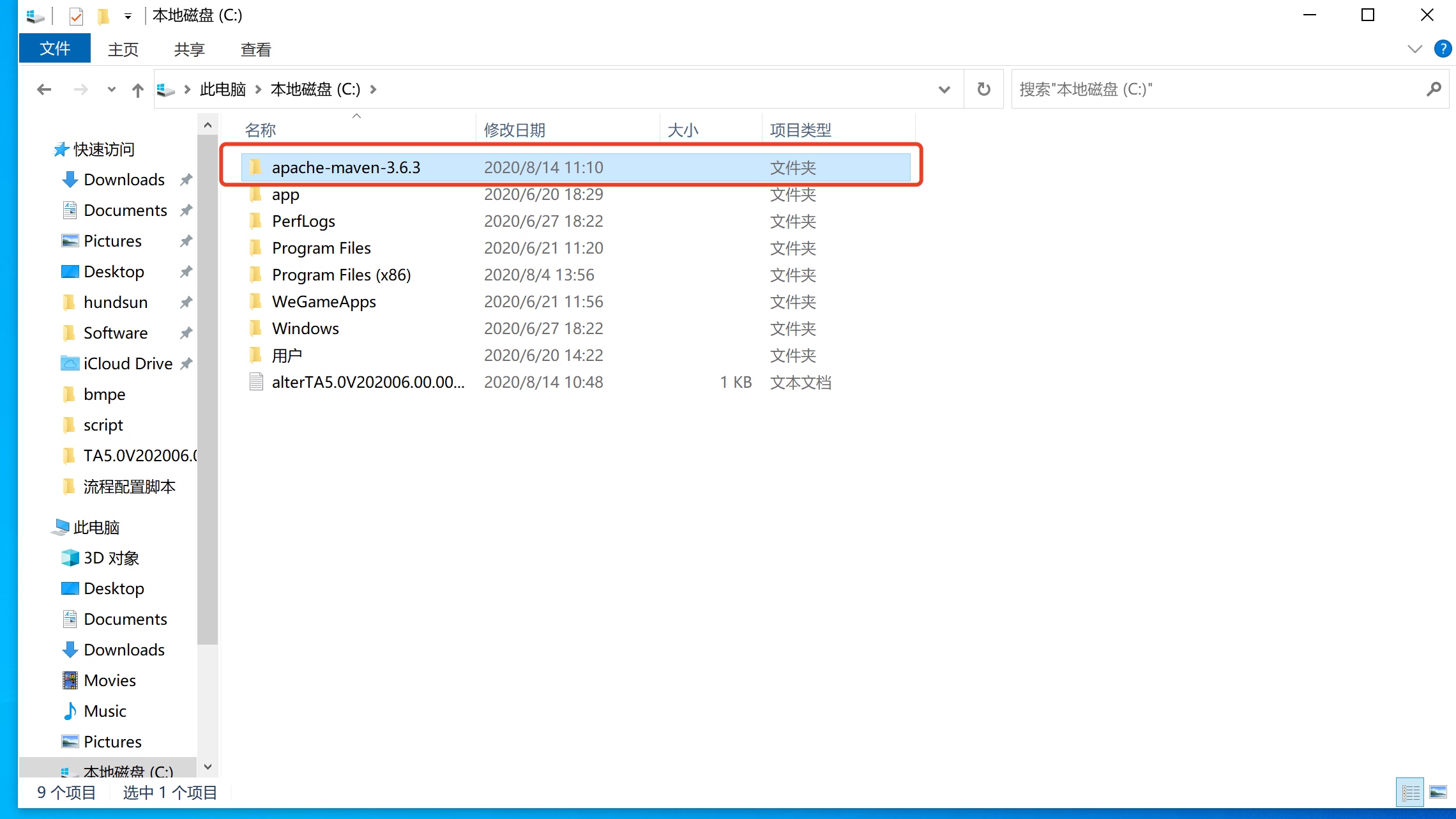
设置环境变量
M2_HOME
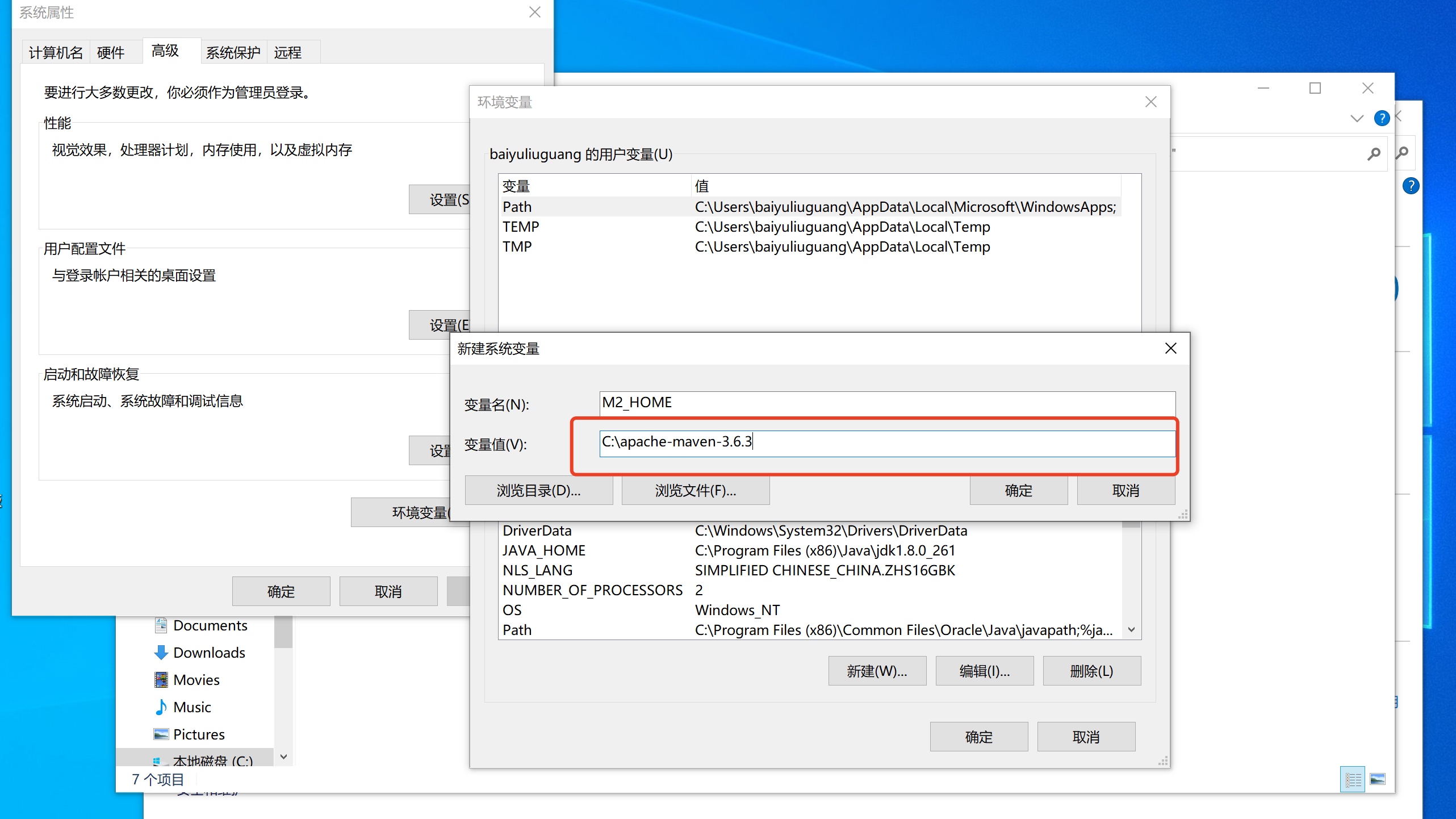
加入PATH
%M2_HOME%\bin
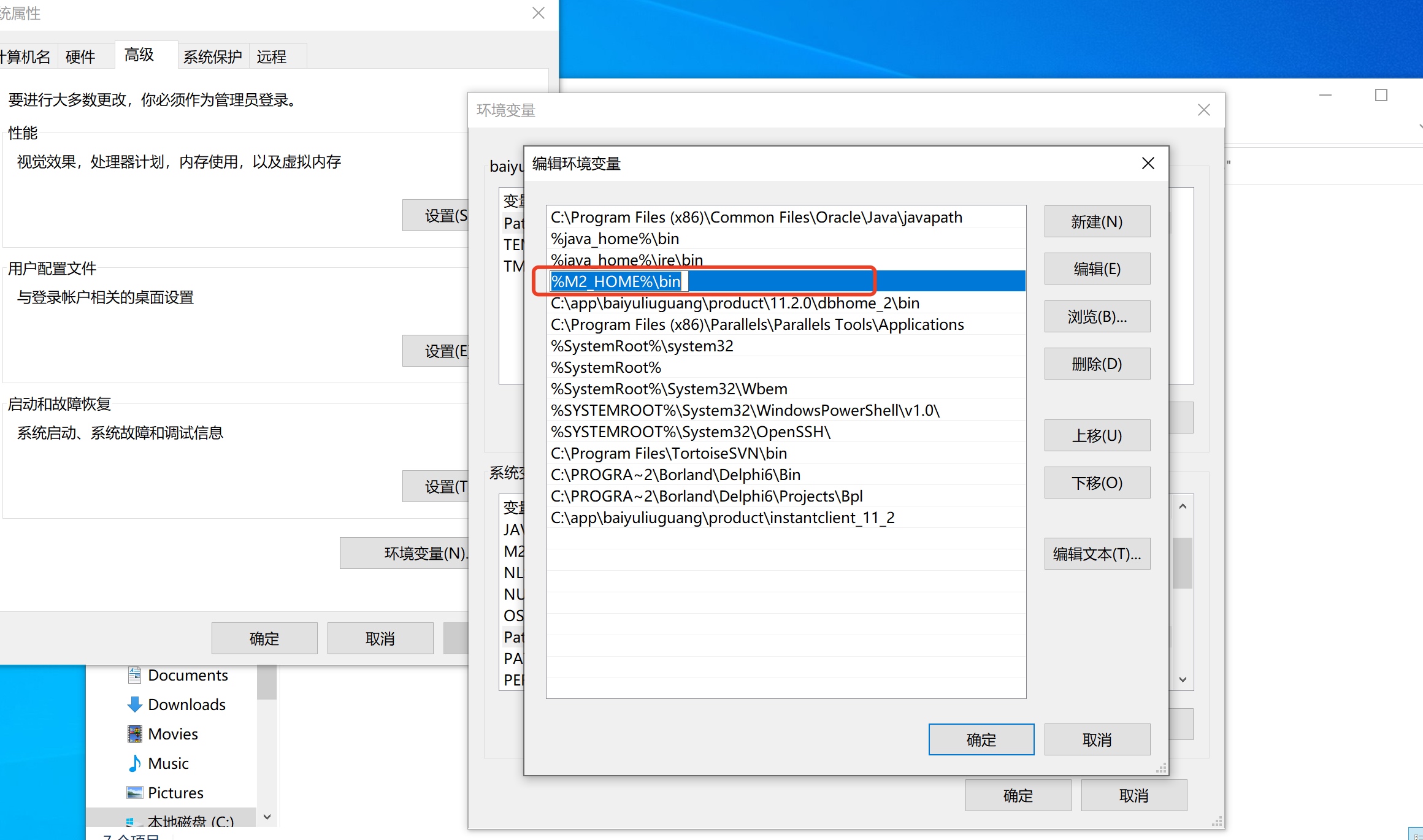
在CMD中测试是否安装成功
测试命令:mvn -v
显示如图则代表安装成功
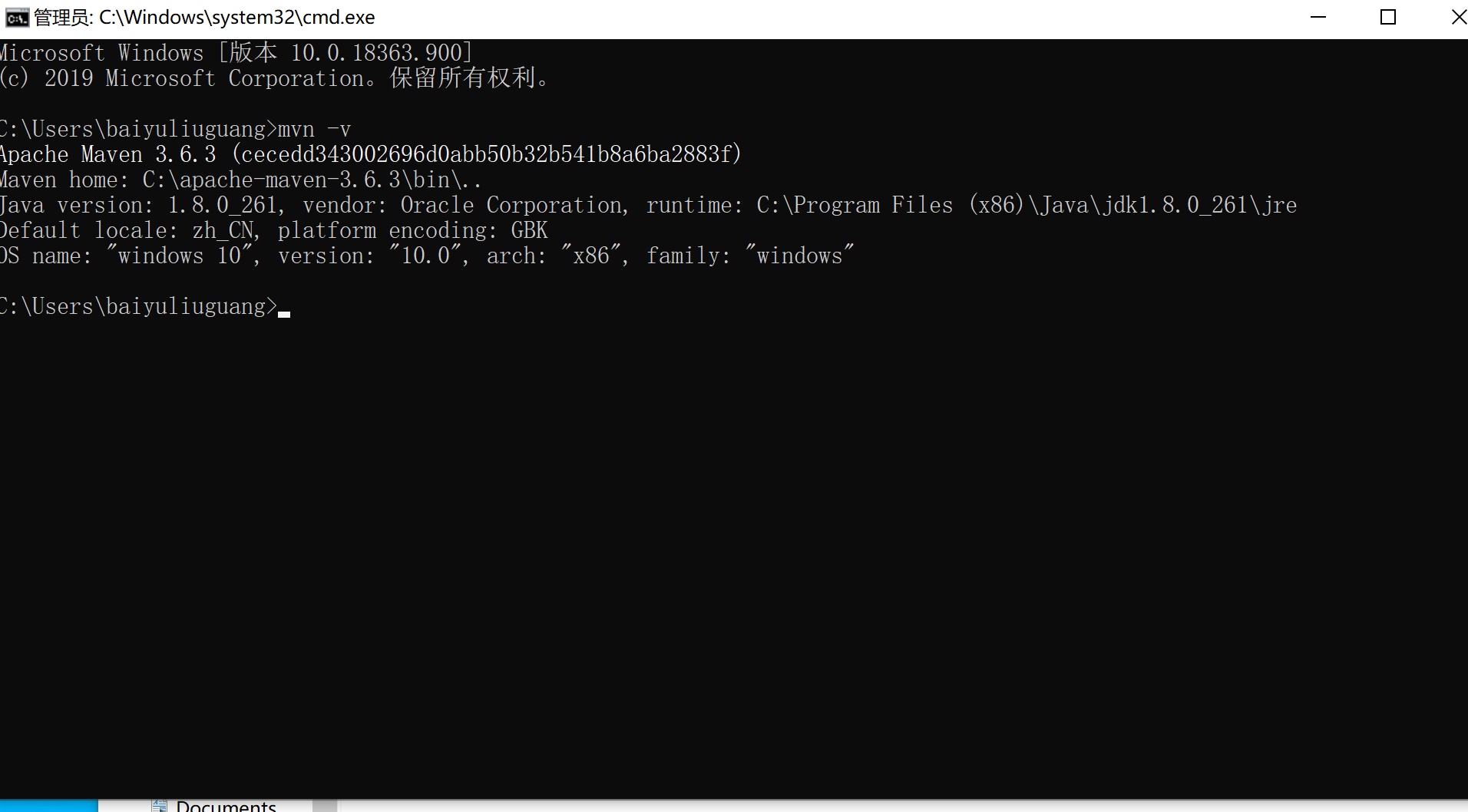
创建一个本地仓库目录
名字可以随意取全英文即可,目录也可以随意放
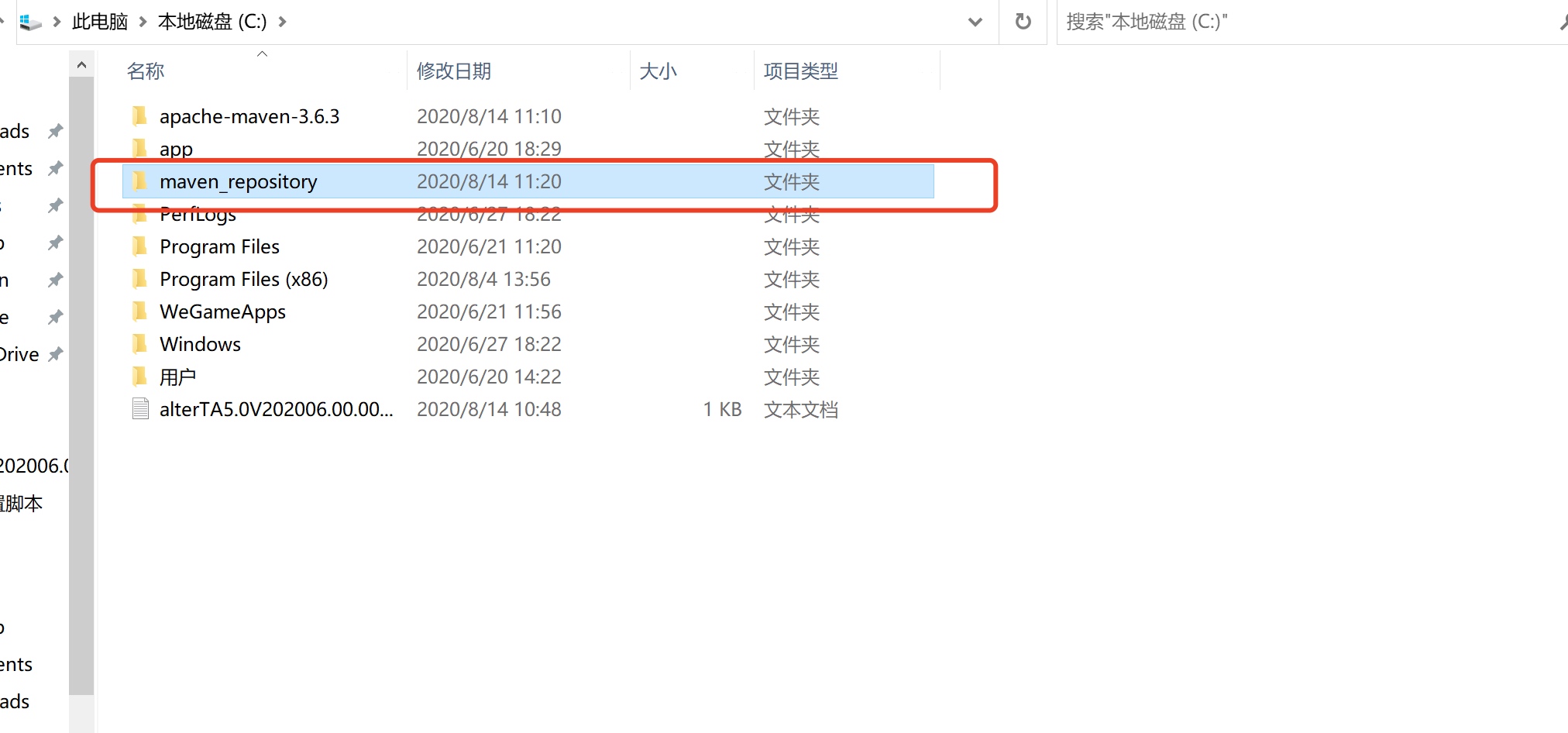
在maven配置文件中设置本地仓库地址
配置文件如图
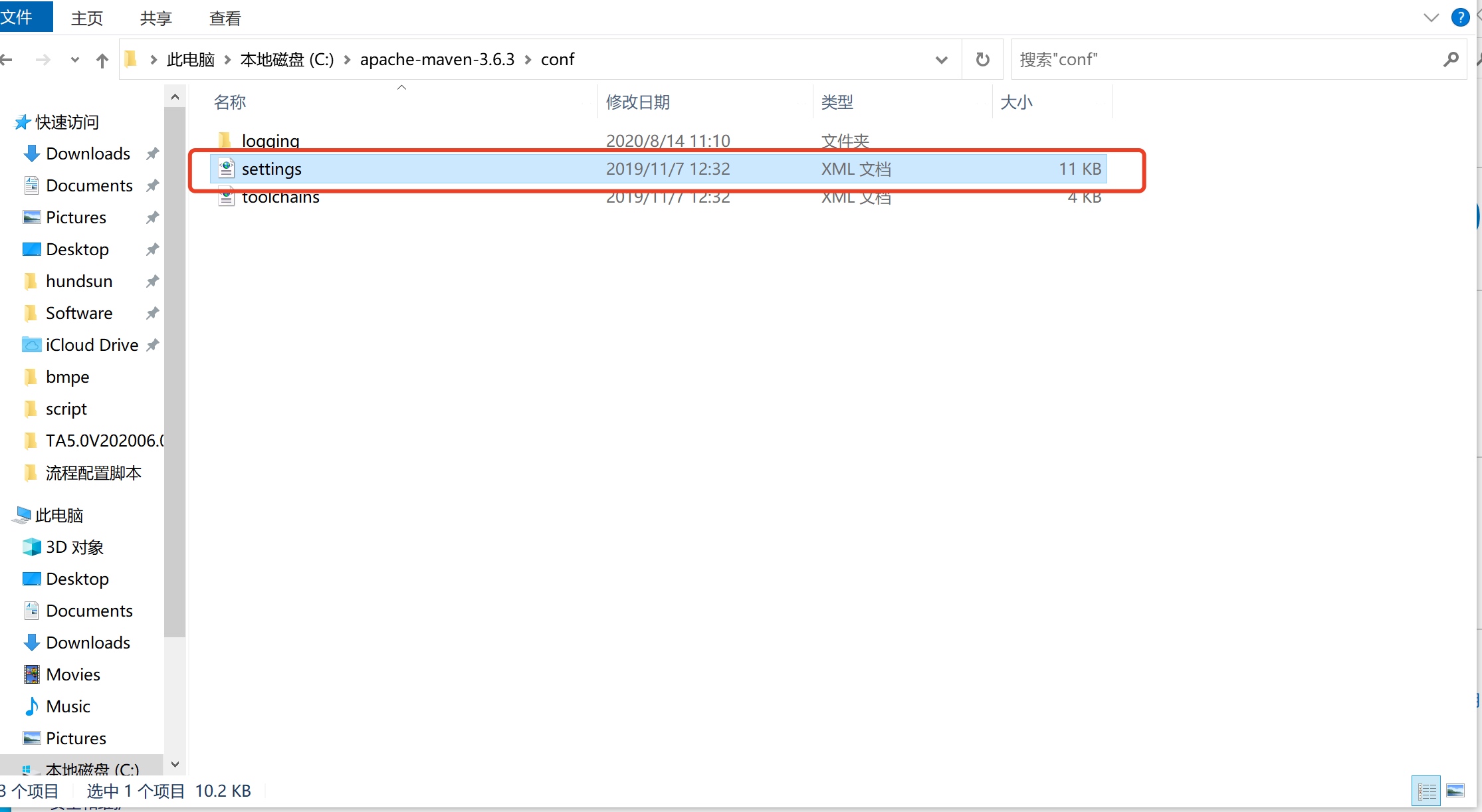
在如图位置加入本地仓库地址标签
<localRepository>C:/maven_repository</localRepository>
标签地址为自己创建的本地仓库目录绝对路径
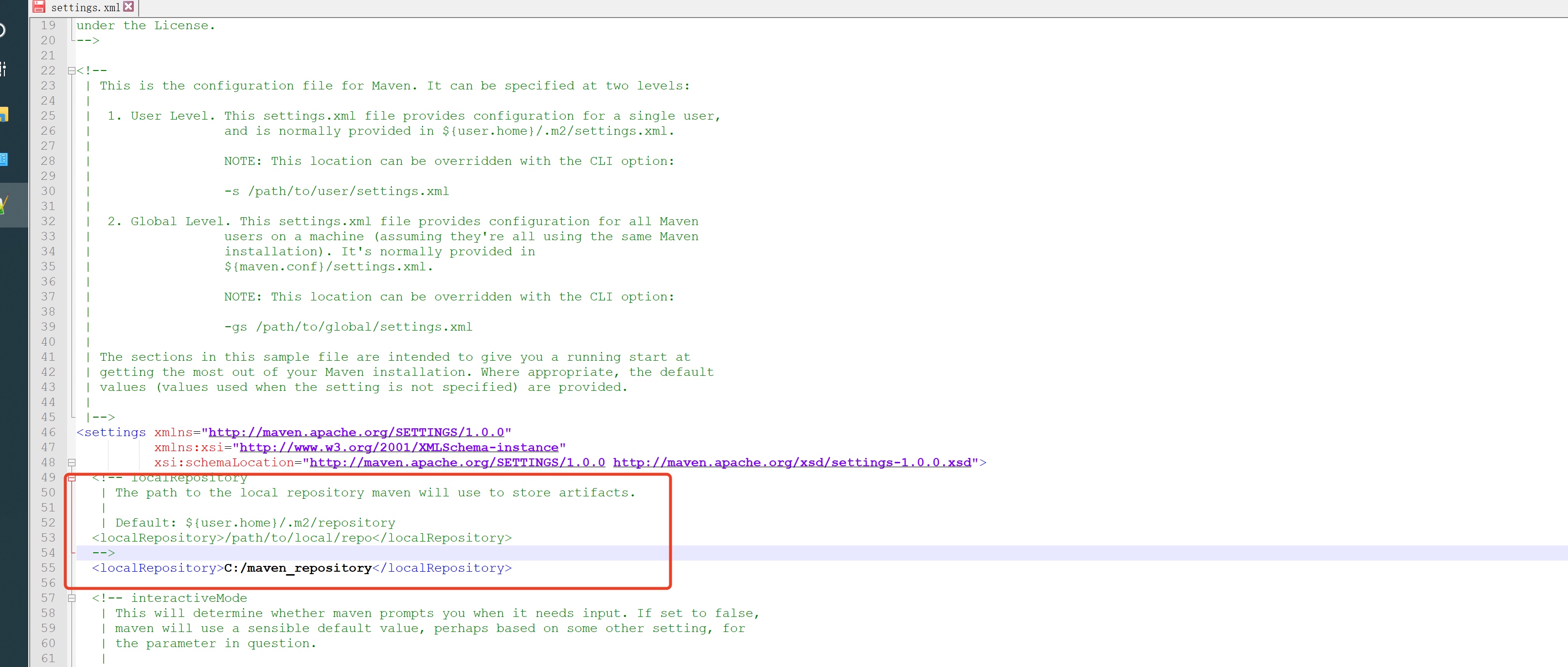
添加中央仓库镜像
<mirror> <id>nexus-aliyun</id> <mirrorOf>central</mirrorOf> <name>Nexus aliyun</name> <url>http://maven.aliyun.com/nexus/content/groups/public</url> </mirror>
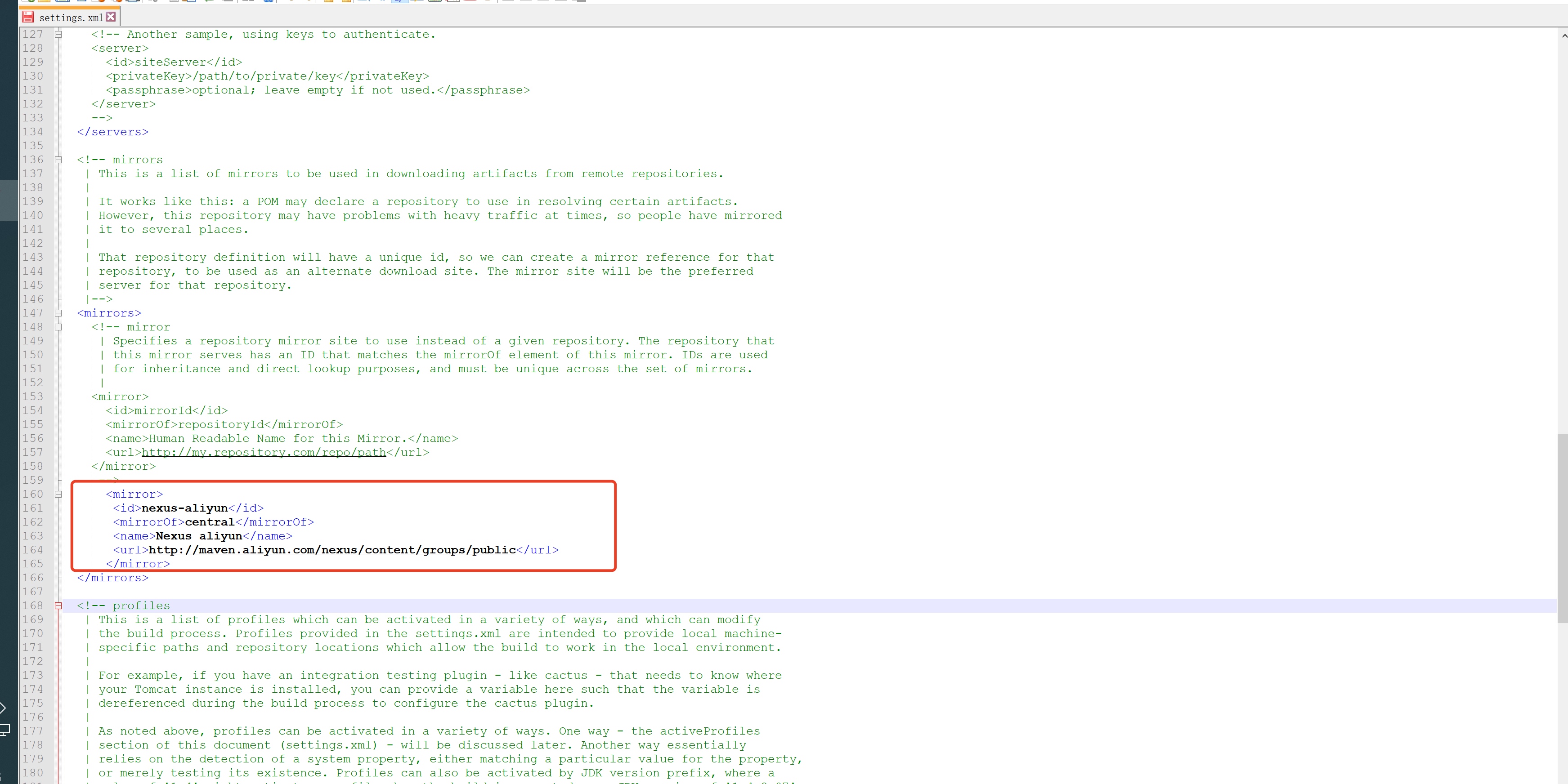
npm安装
nodejs安装包
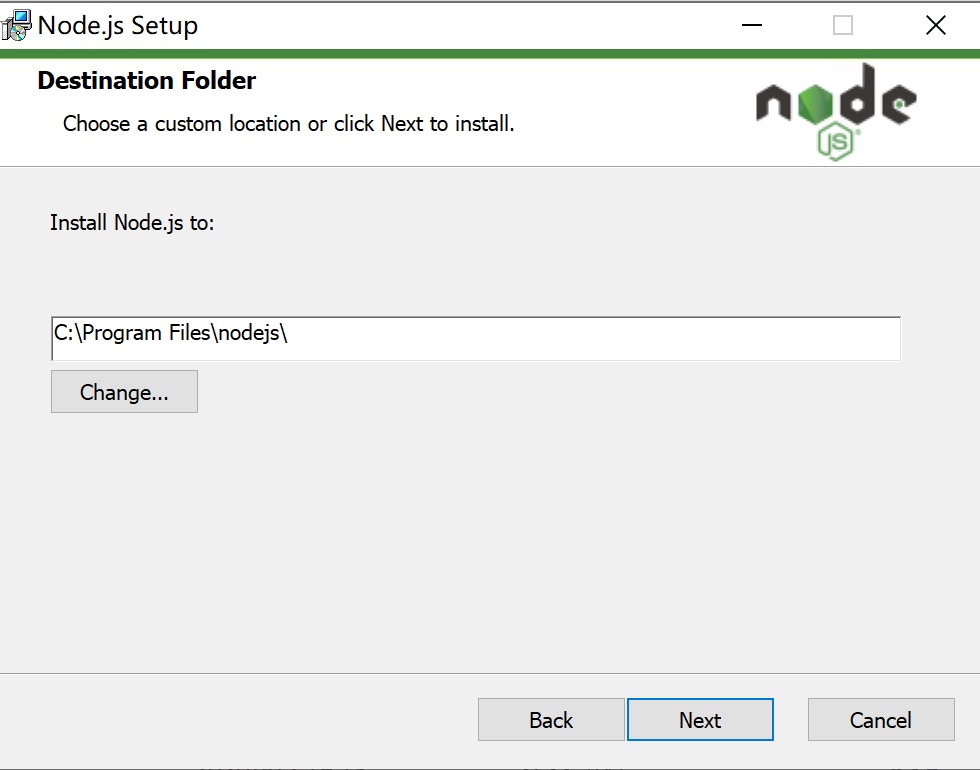
一路默认点next即可
cmd检查安装是否正确
命令:node -v
如图即可
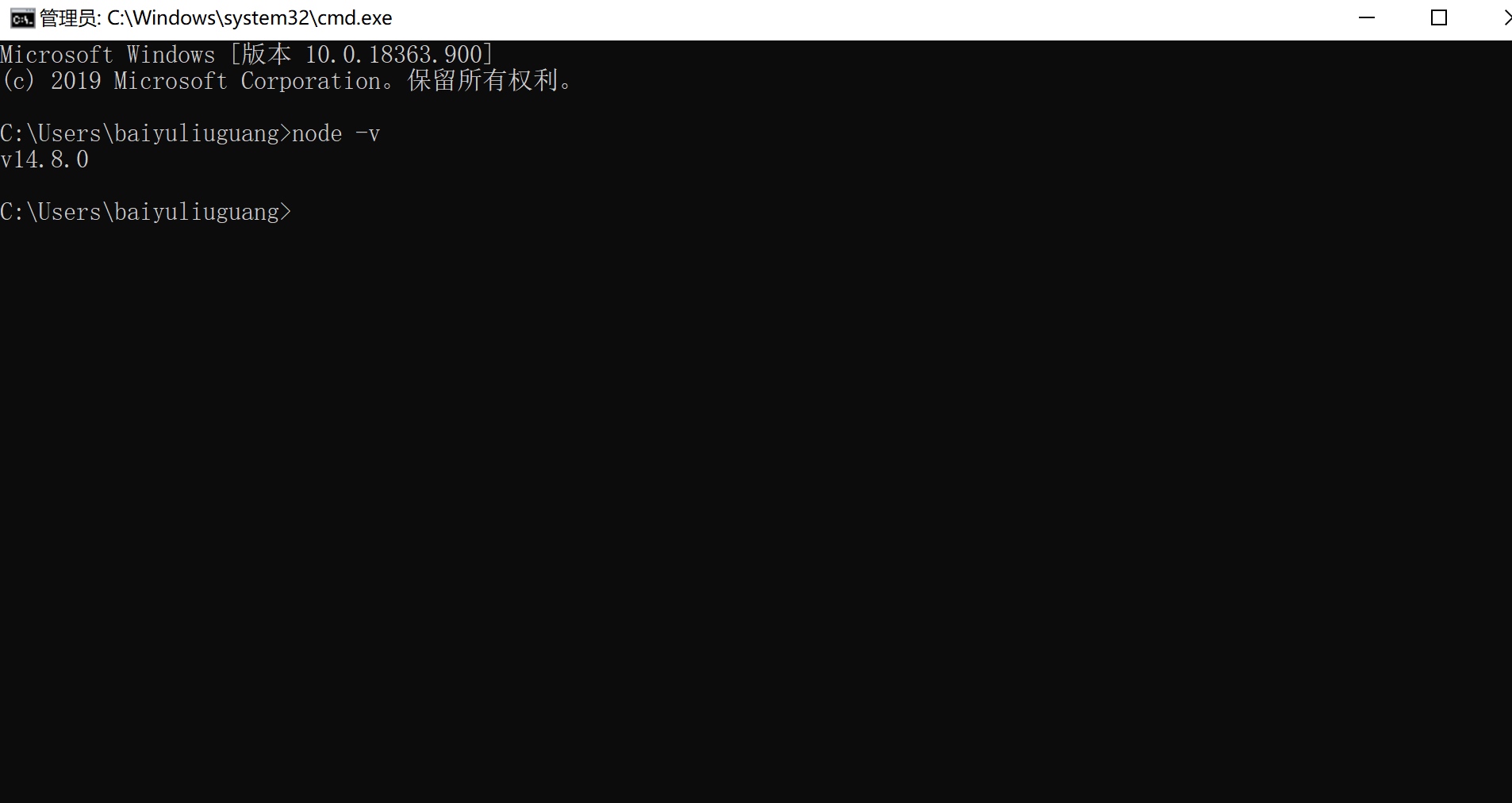
命令: npm -v
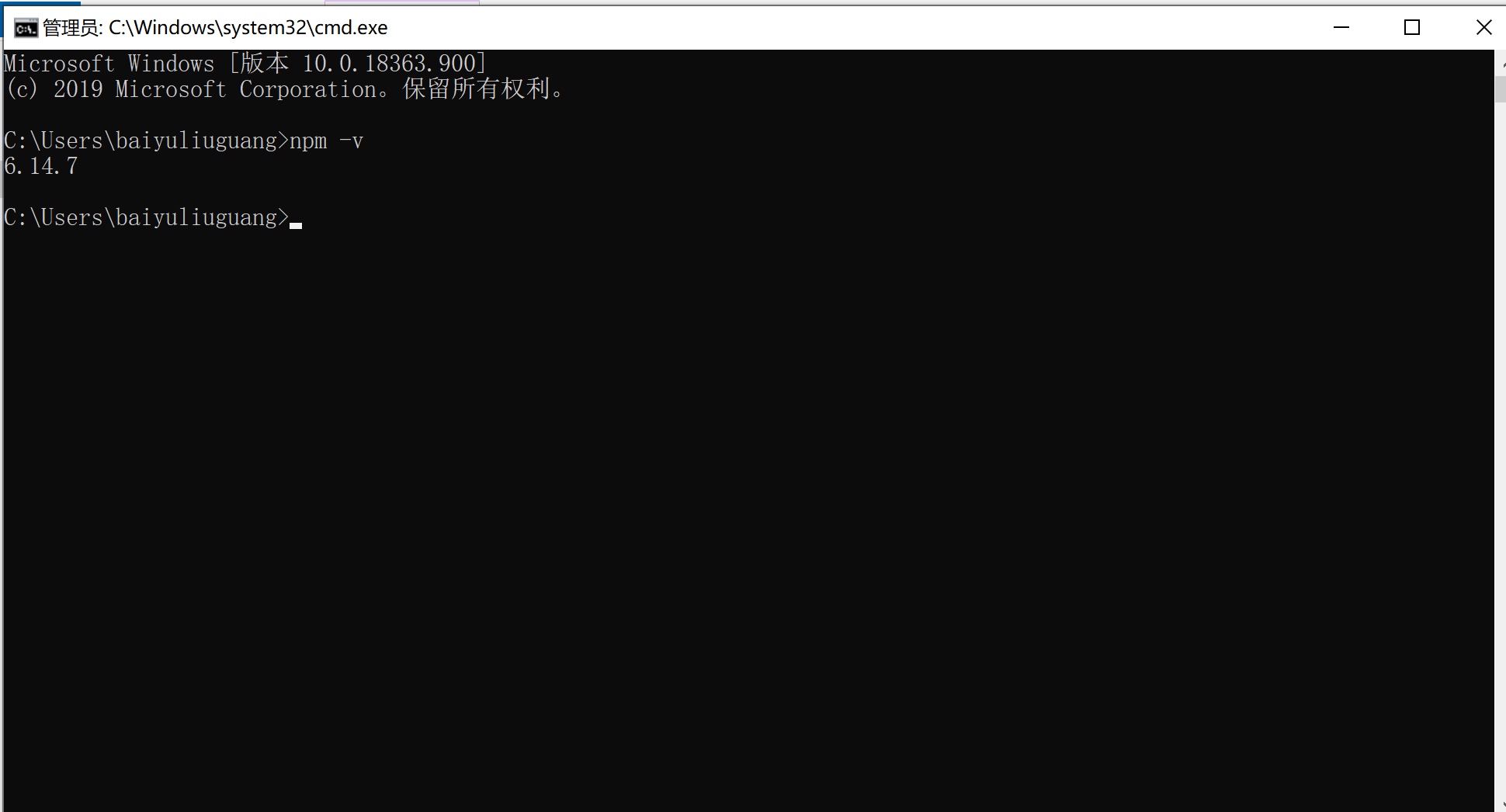
配置镜像站提升速度
npm config set registry=http://registry.npm.taobao.org
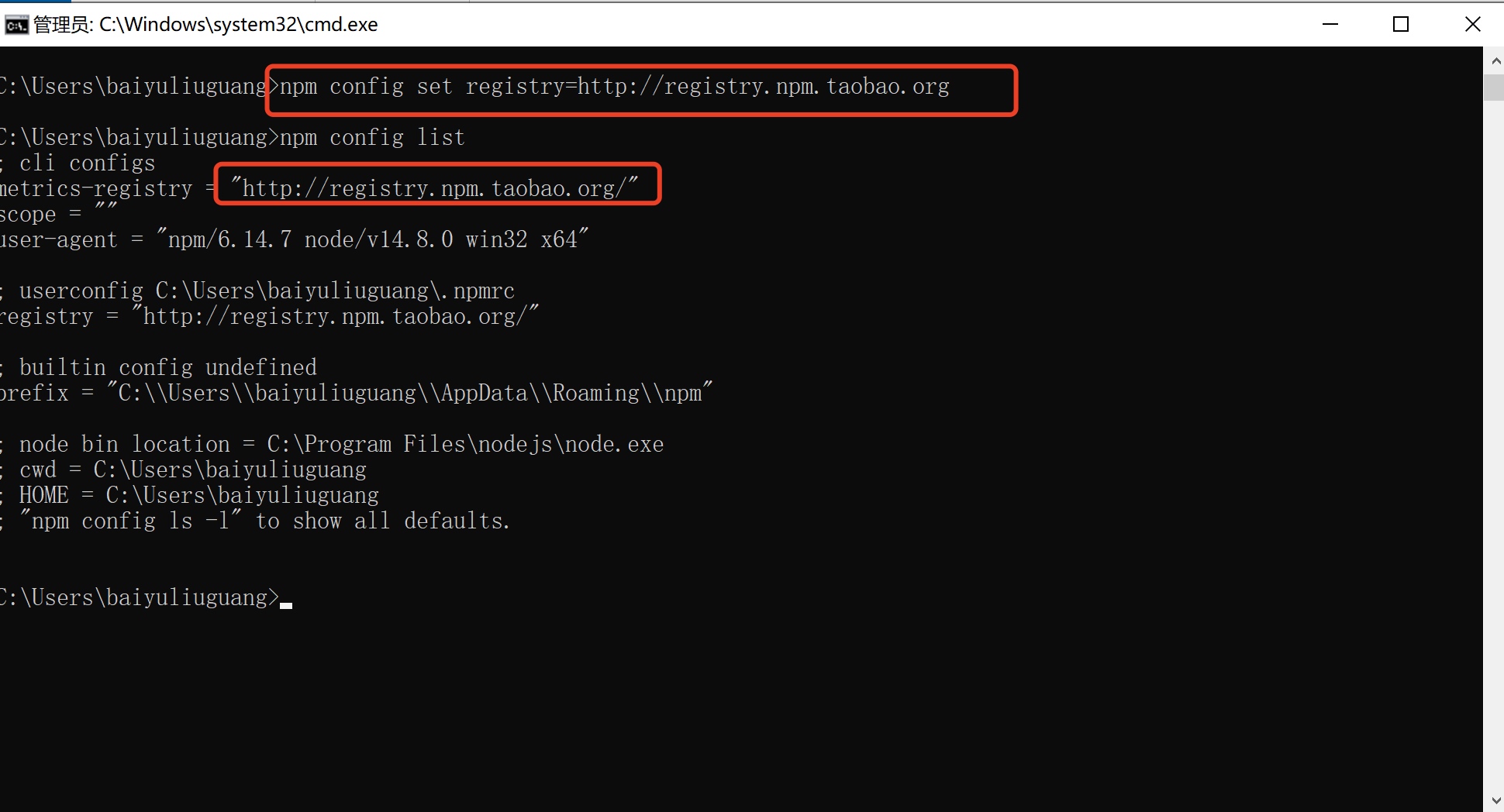
用命令npm config list可以看到镜像注册已经改成配置的淘宝镜像
安装IDEA开发工具
IDEA安装包
IDEA激活工具
安装步骤
-
解压上面的安装包
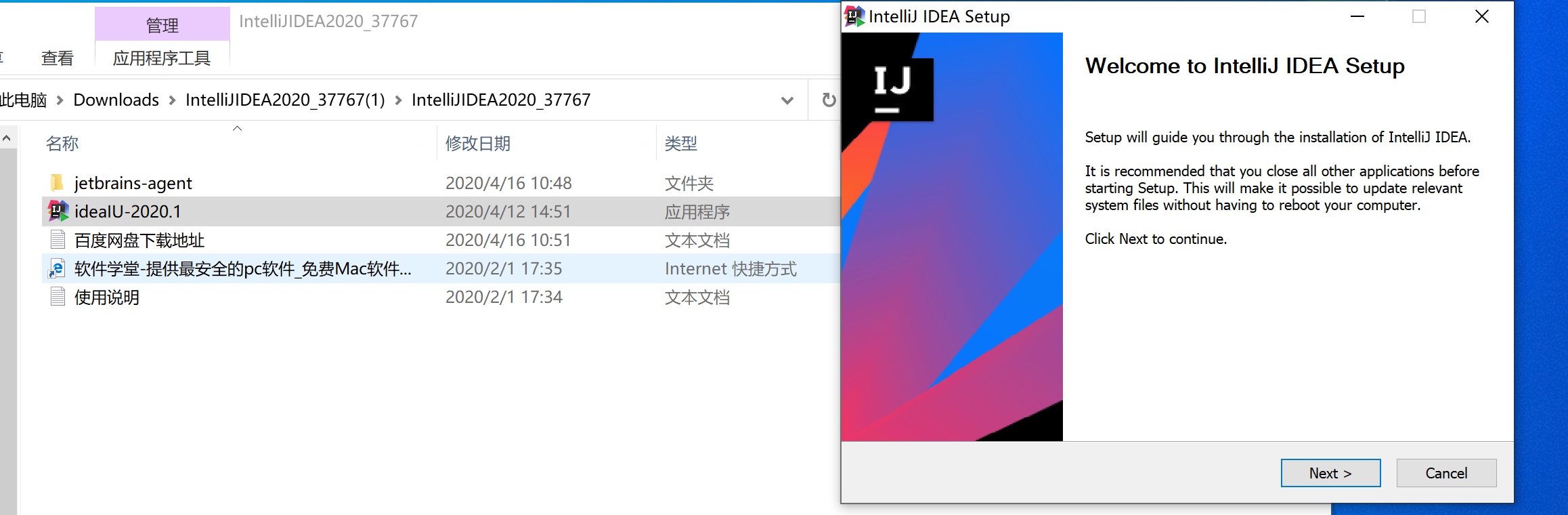
-
安装ideaIU-2020.1
-
勾选如下图

激活步骤
- 打开IDEA 选择如图
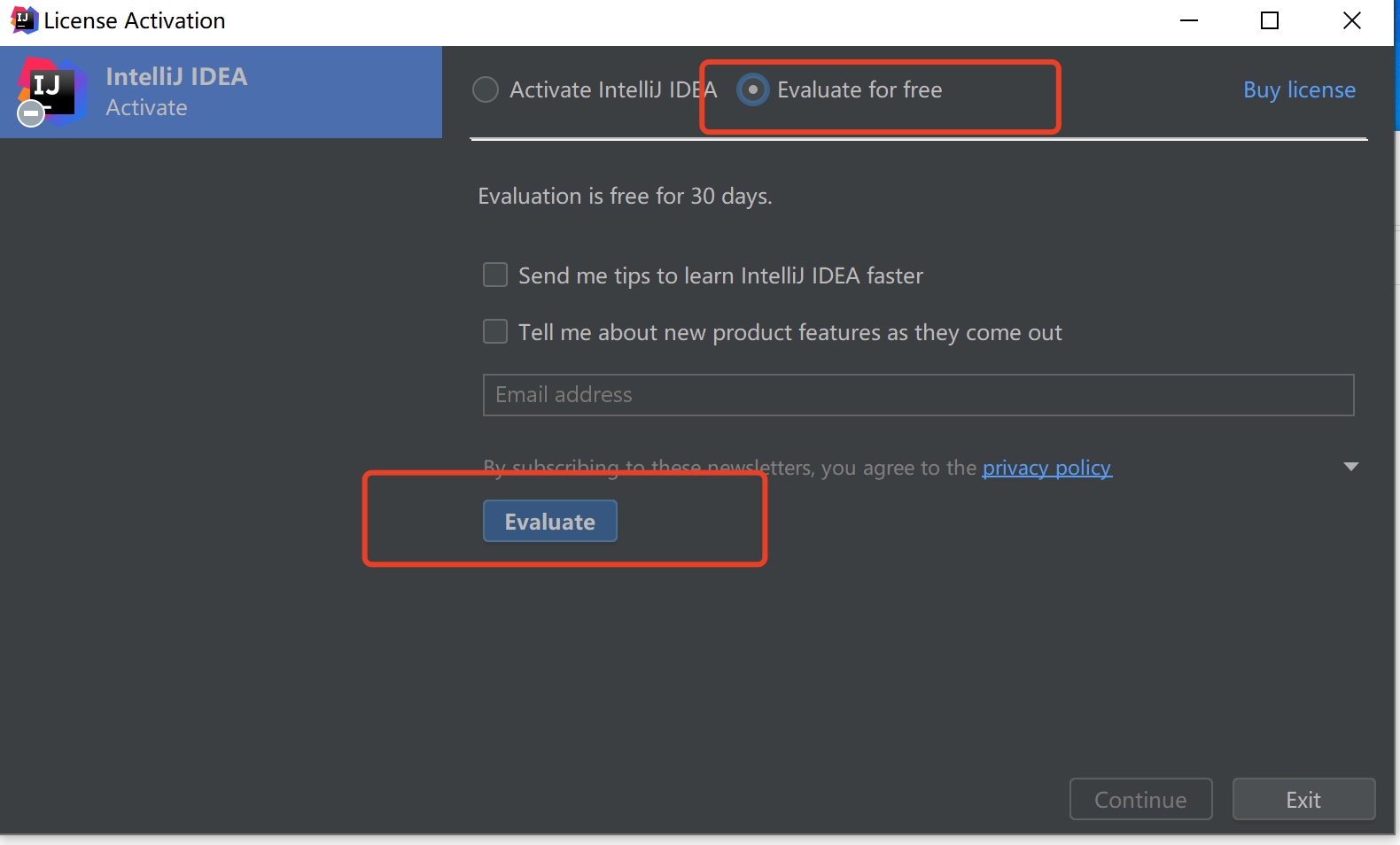
-
把上面插件压缩包另存到桌面!
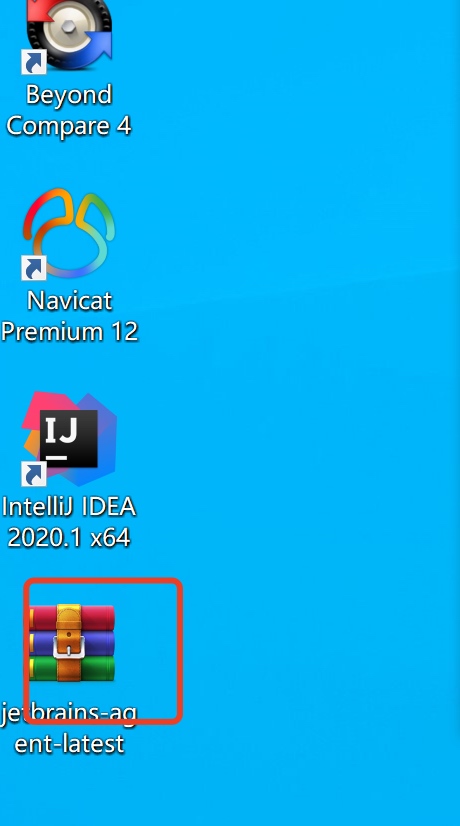
-
随便新建一个工程
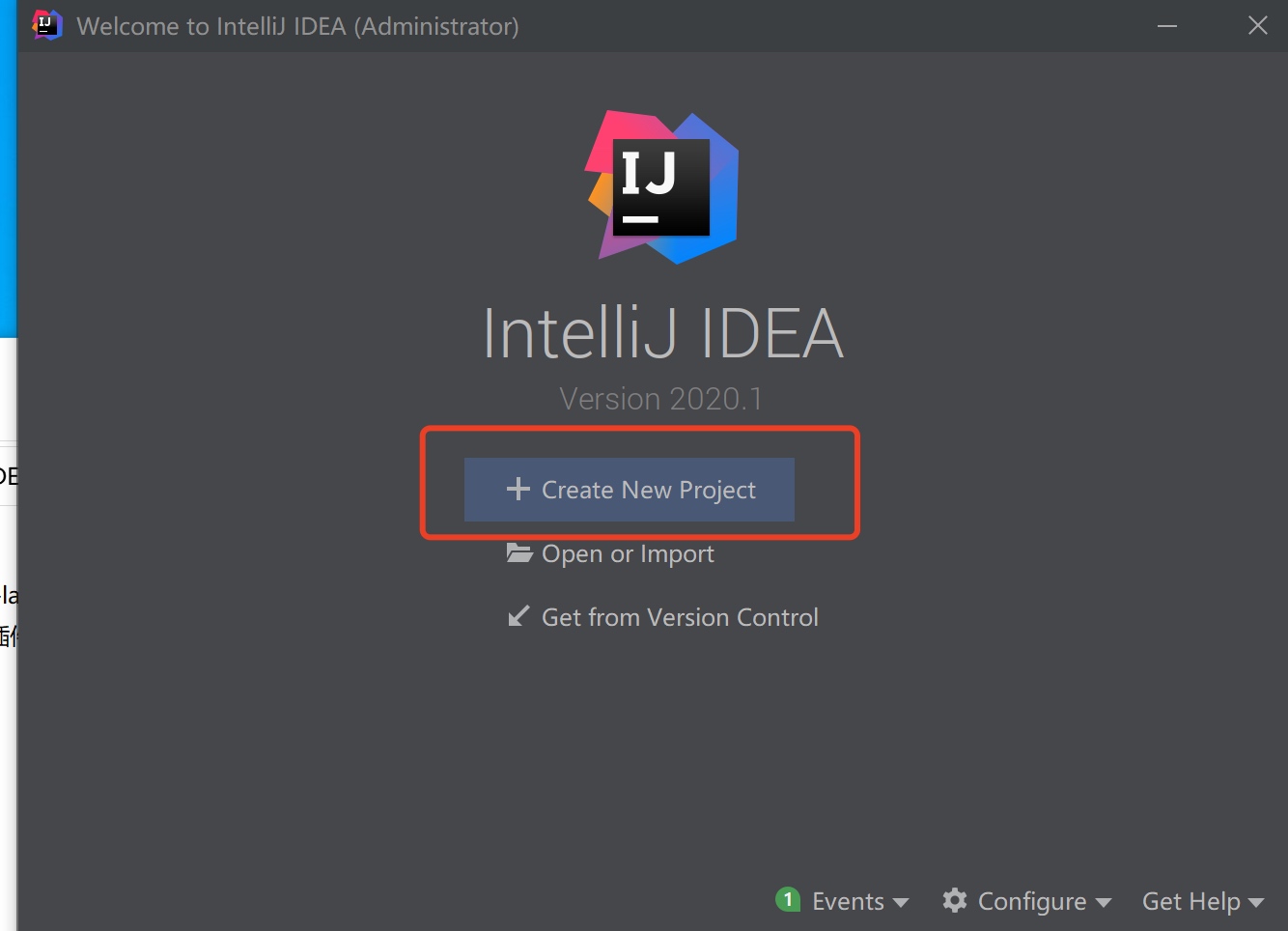
-
移动压缩包到此
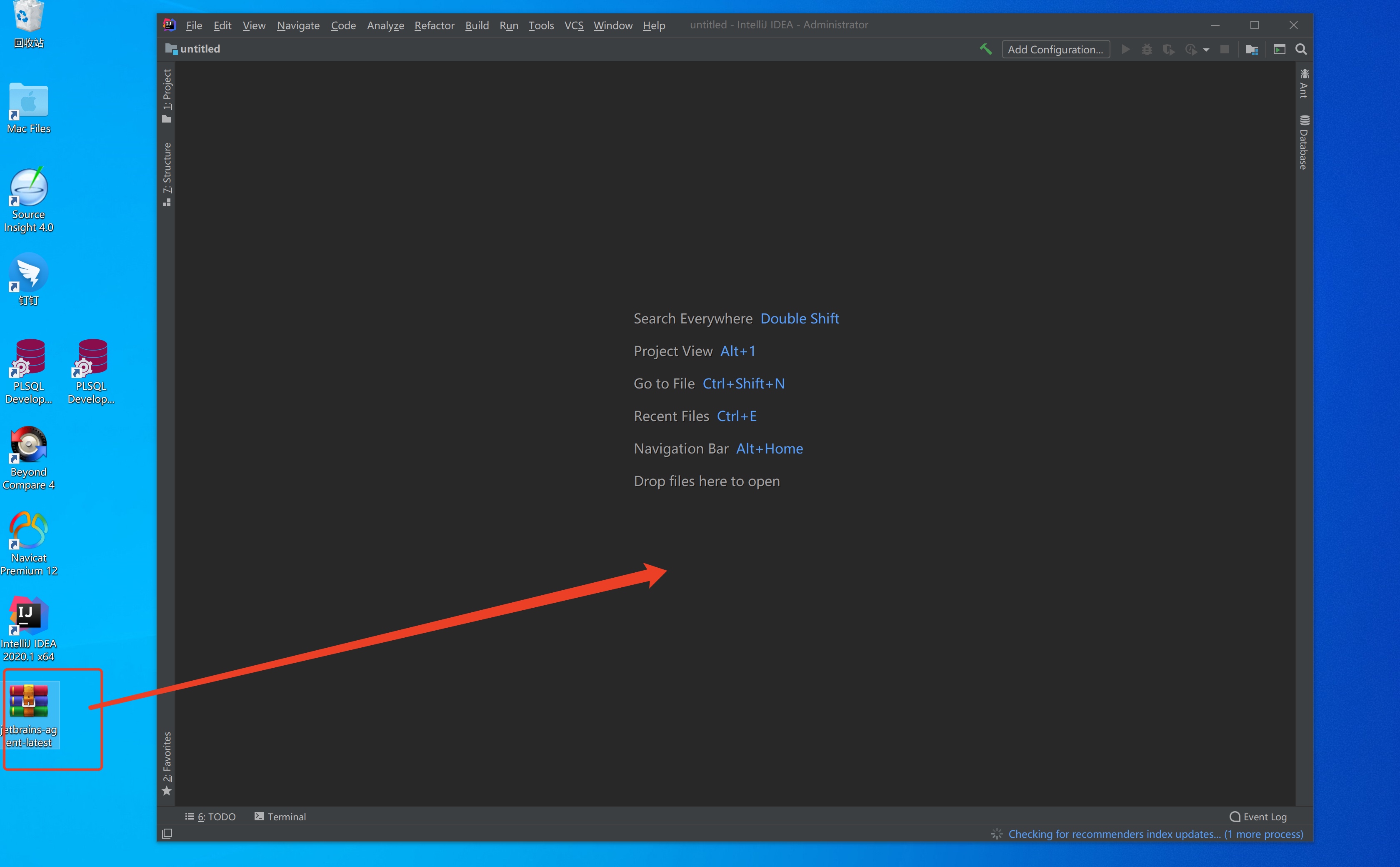
- 点击restart
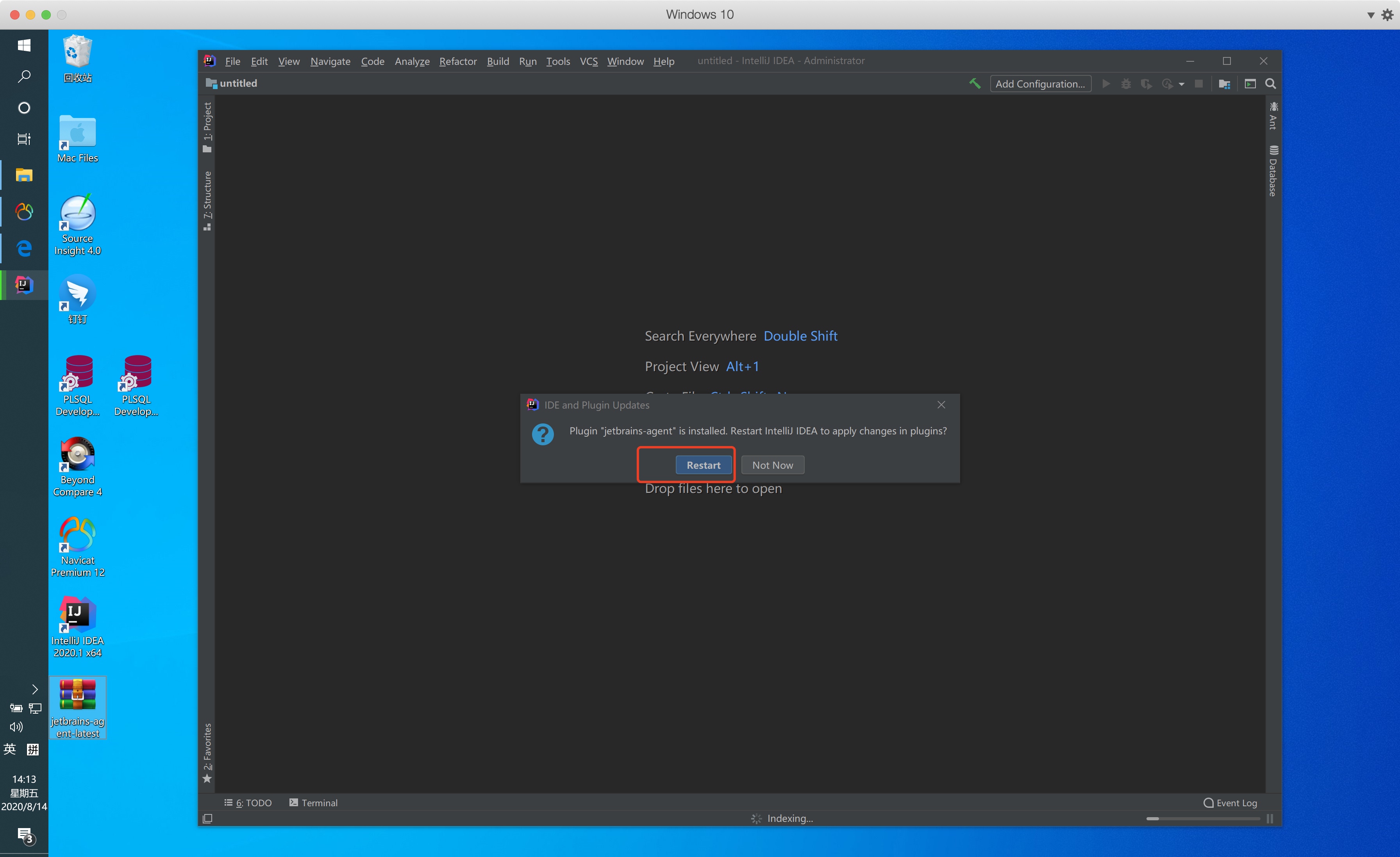
- 选择如图
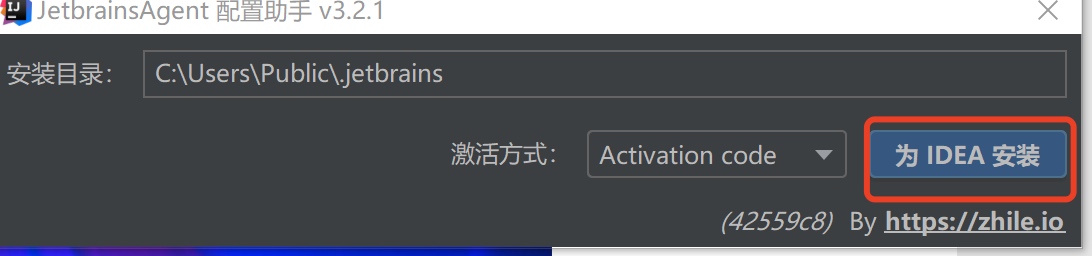
- 验证是否注册成功如图
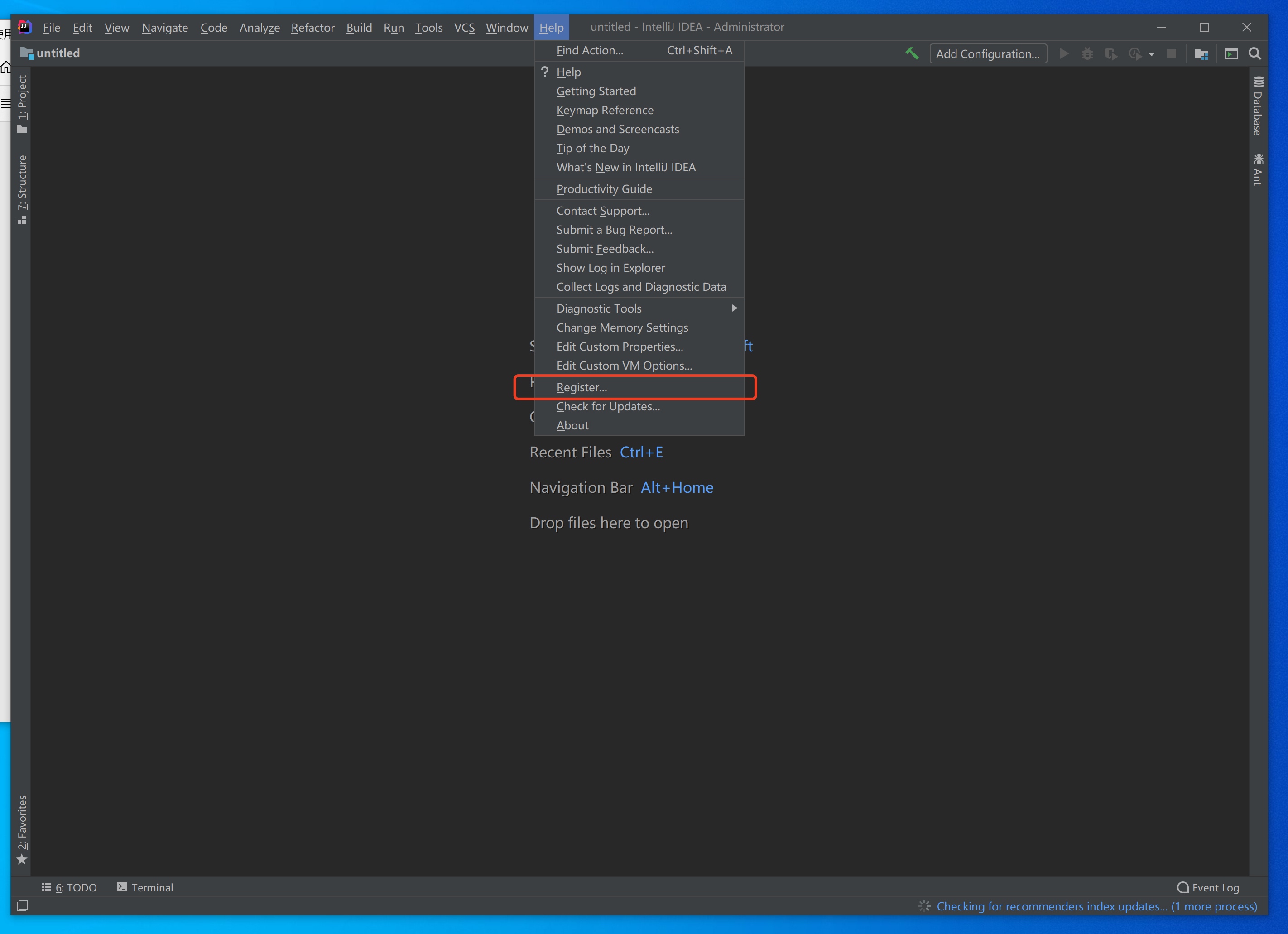
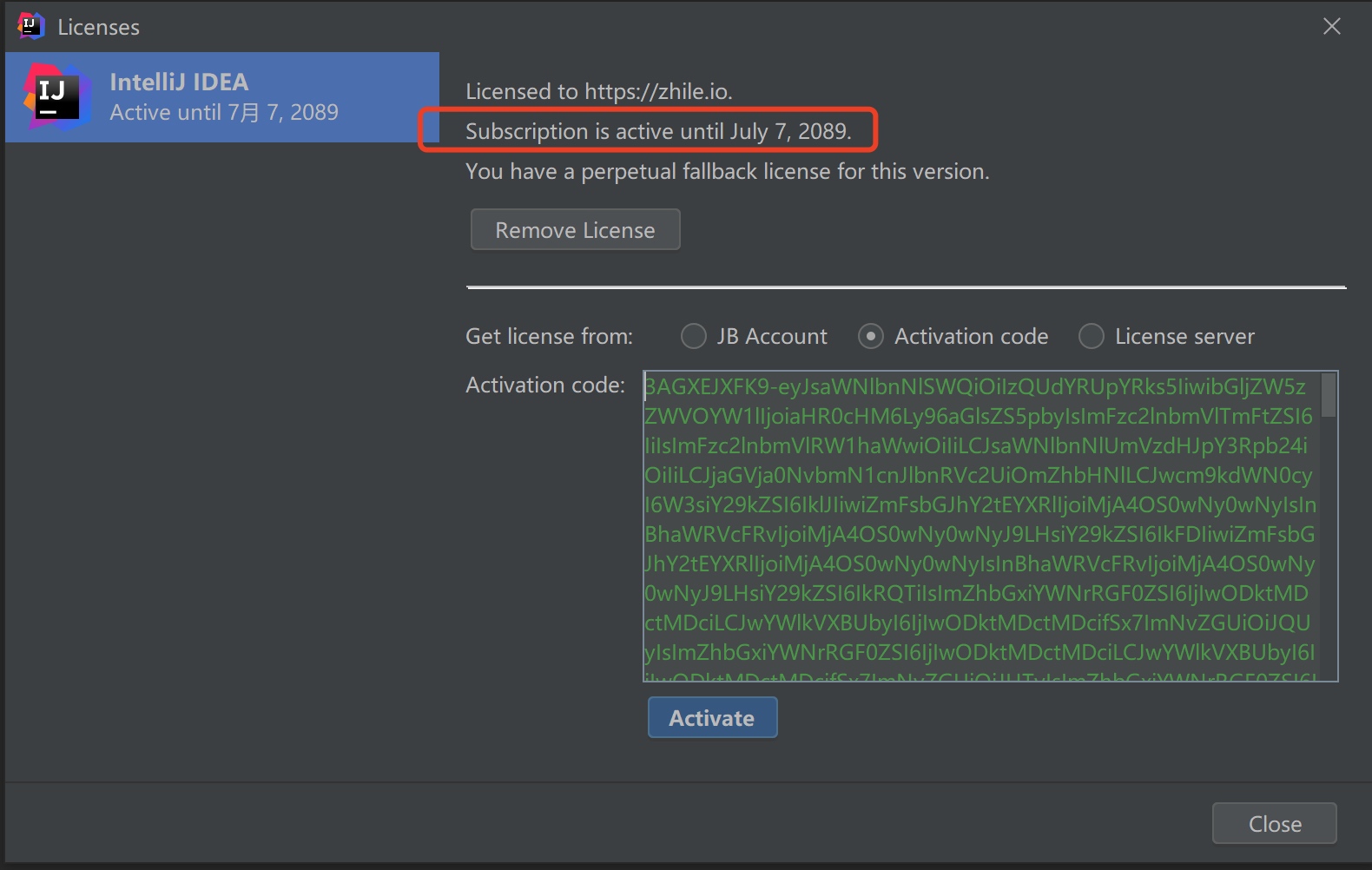
安装Lombok插件
- 点setting
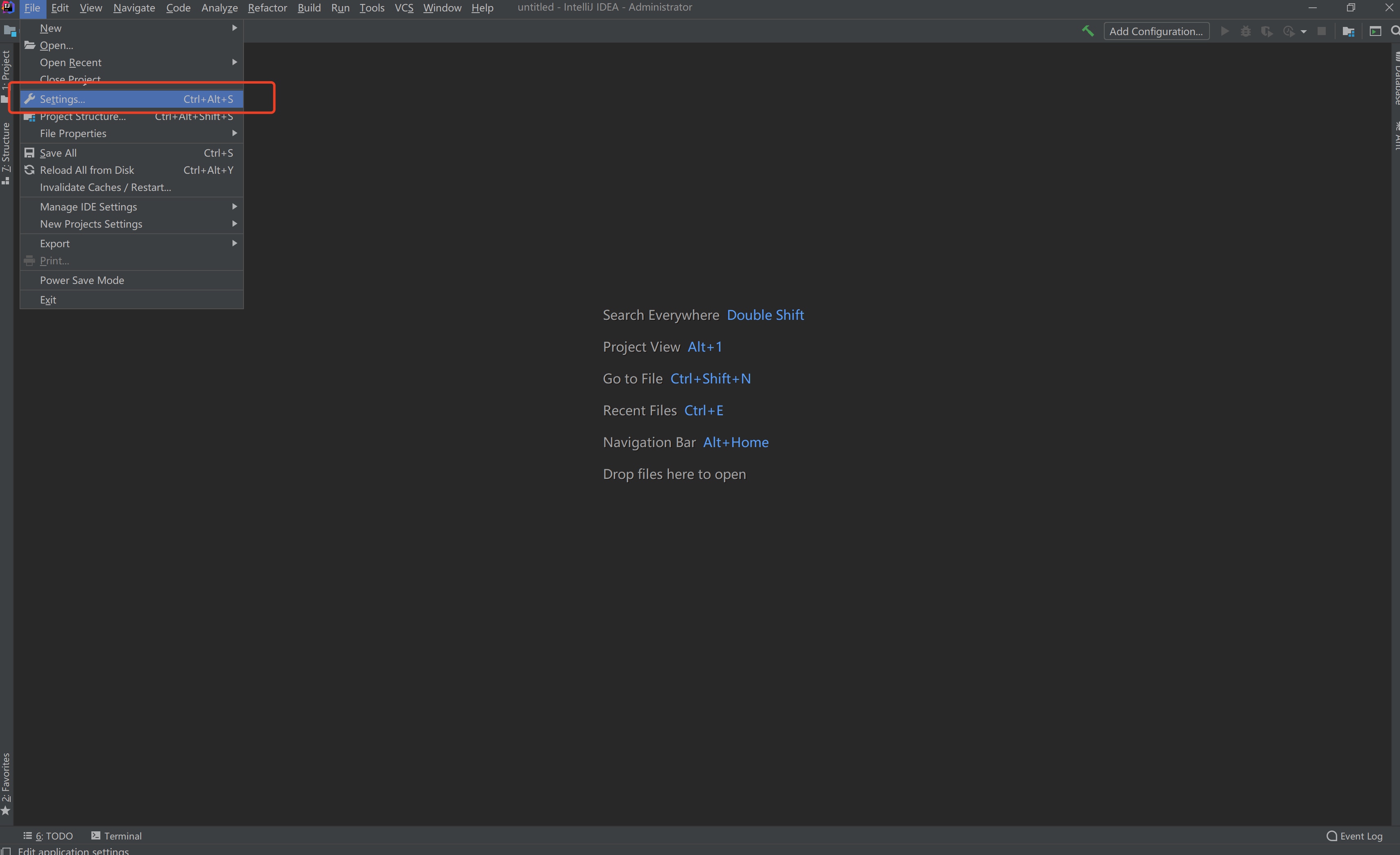
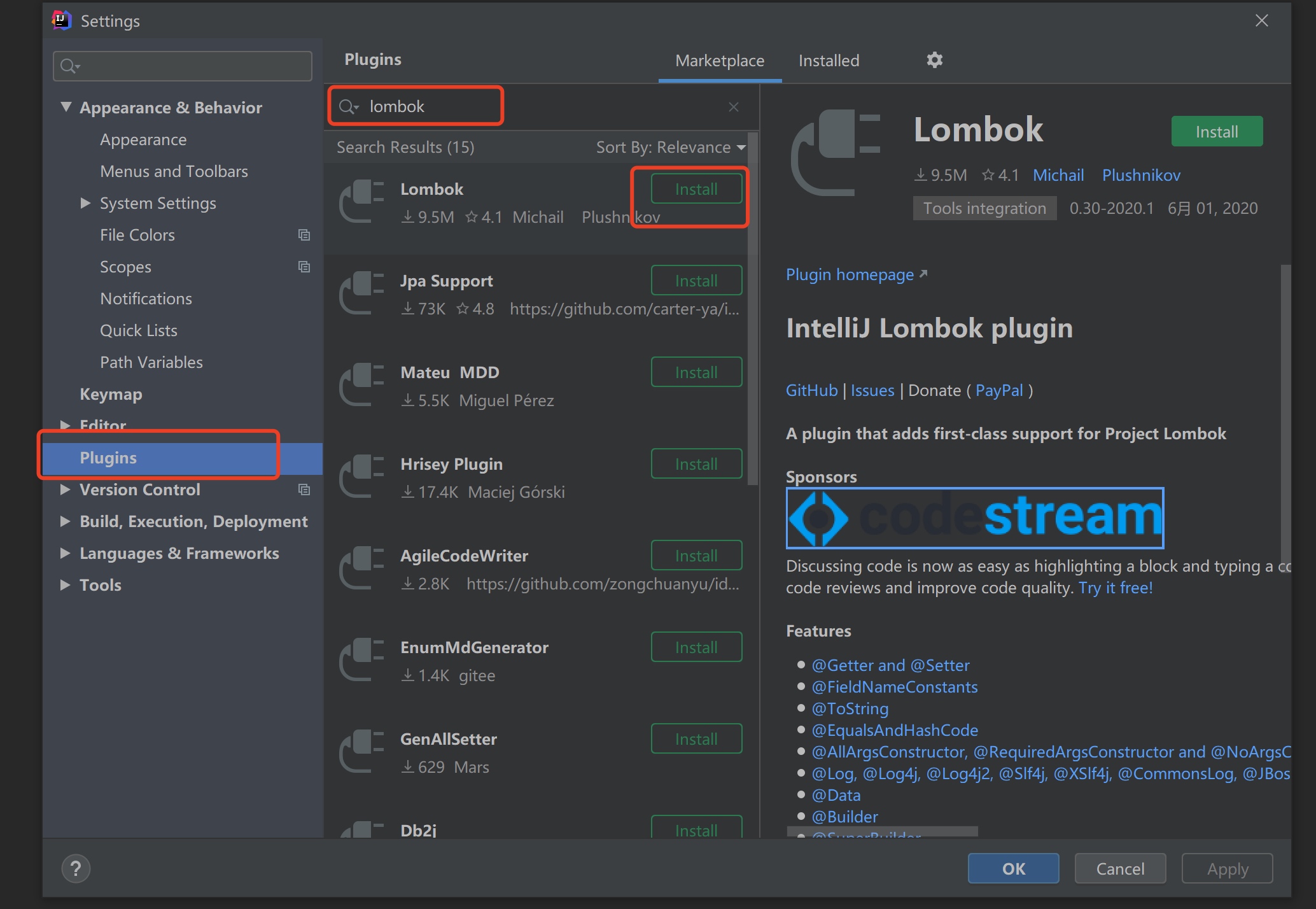
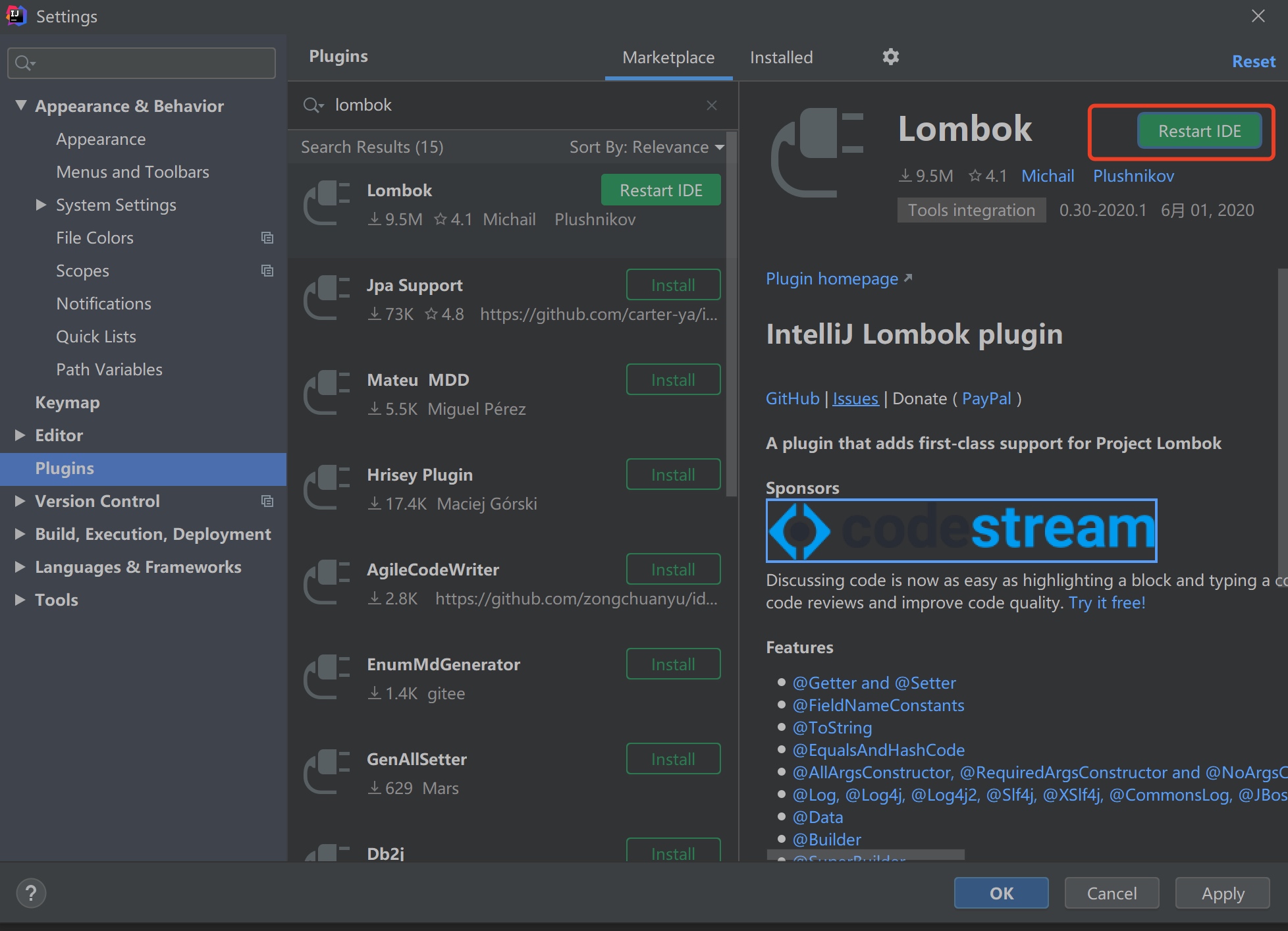
安装Navicat工具
安装包
Navicat Premium v12.0.26 CS x64
激活工具
Navicat_Keygen_Patch_v3.4_By_DFoX_URET
安装步骤
一直点下一步
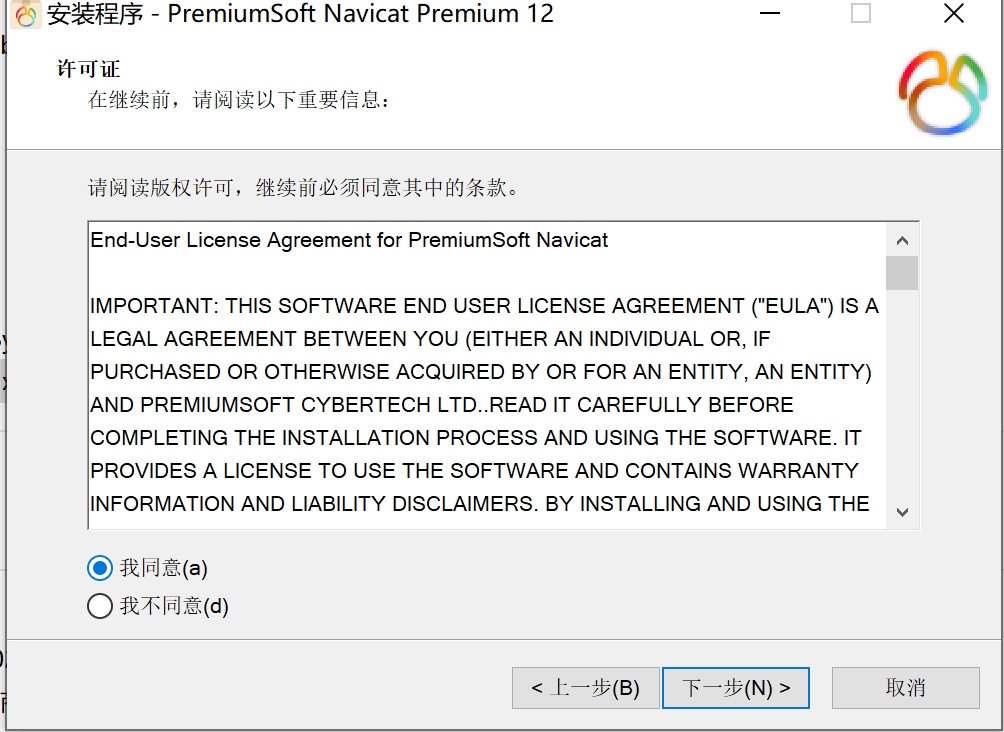
激活步骤
注意按照版本选择:
Patch:Navicat v12
licenses:Enterprise
Products:Premium Languages:Simplified Chinese Resale Viersions:Sit License
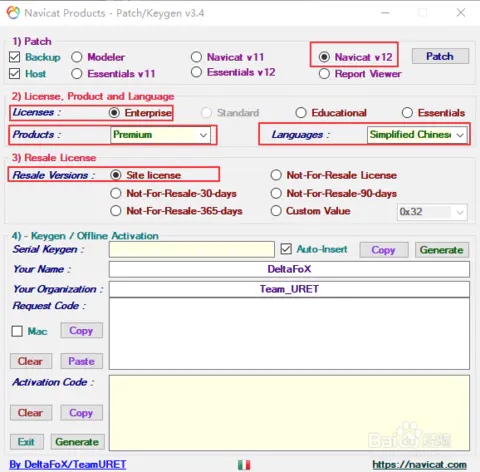
点击左上角 patch 点击中间靠右的 generate生成注册码 并复制
打开navicat,输入注册码,点击激活,在弹出的窗口选择手动激活 下图:

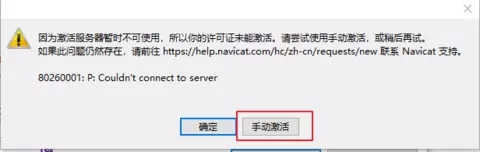
复制请求码到注册机中的Request Code中,点击Activation Code下的generate,生成激活码,复制激活码到navicat,点击激活,弹出激活成功。下图:
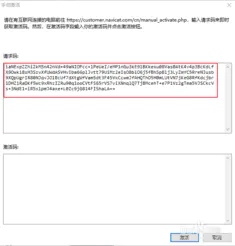
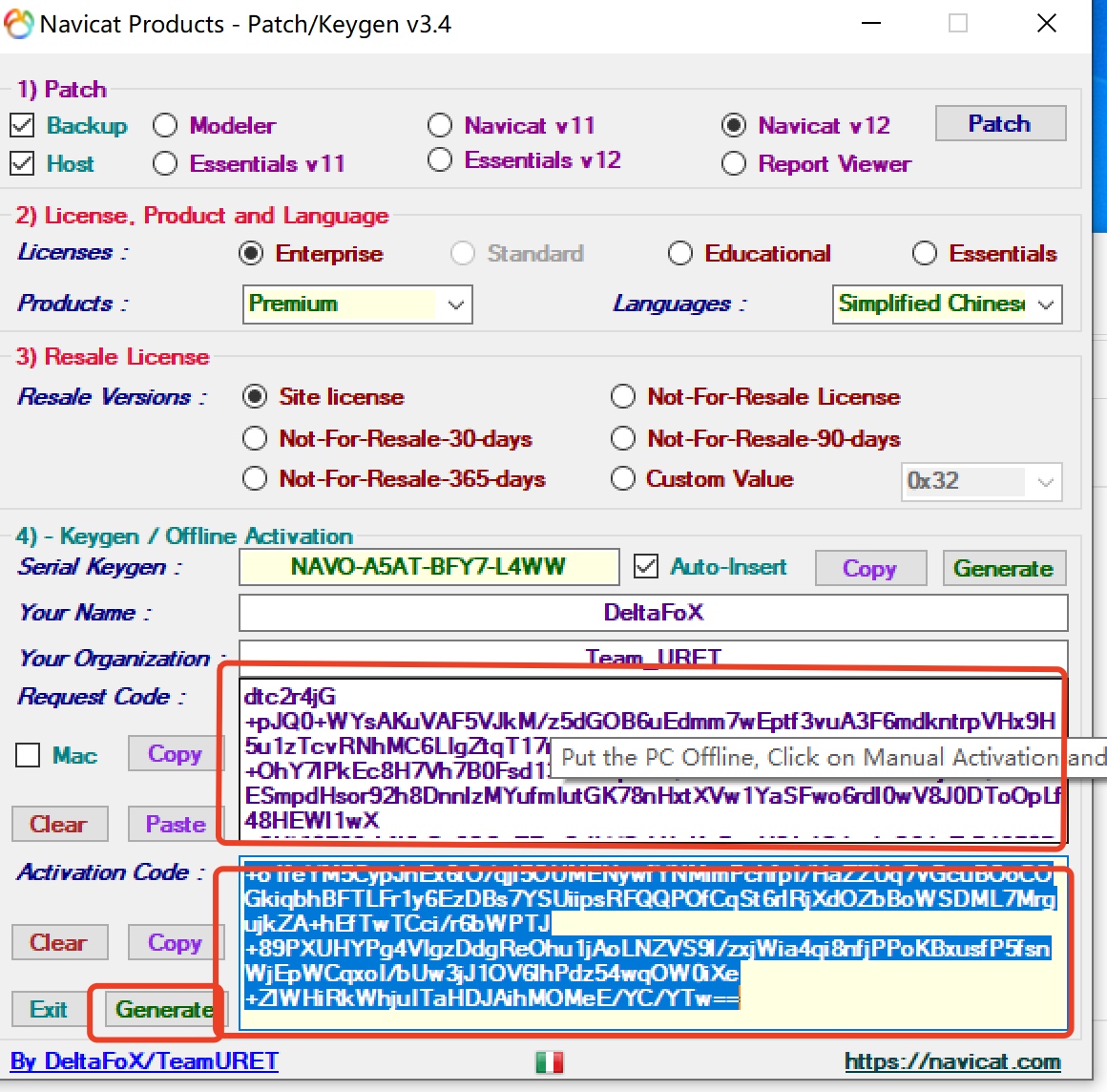
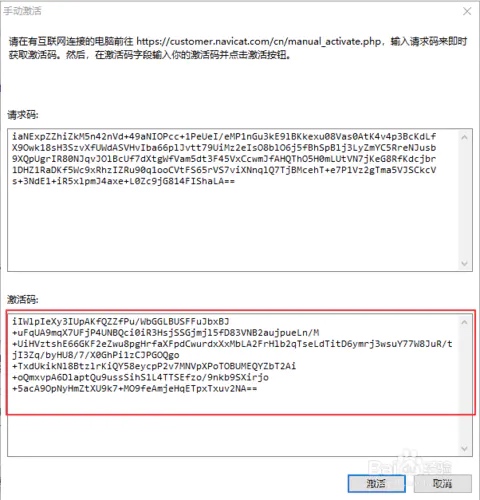
再次打开navicat未激活,如图即为激活成功。
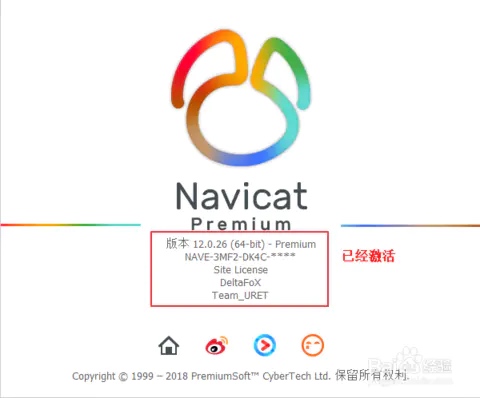
安装Mysql
安装包
mysql-installer-community-8.0.19.0
安装步骤
打开安装包,直接点击安装
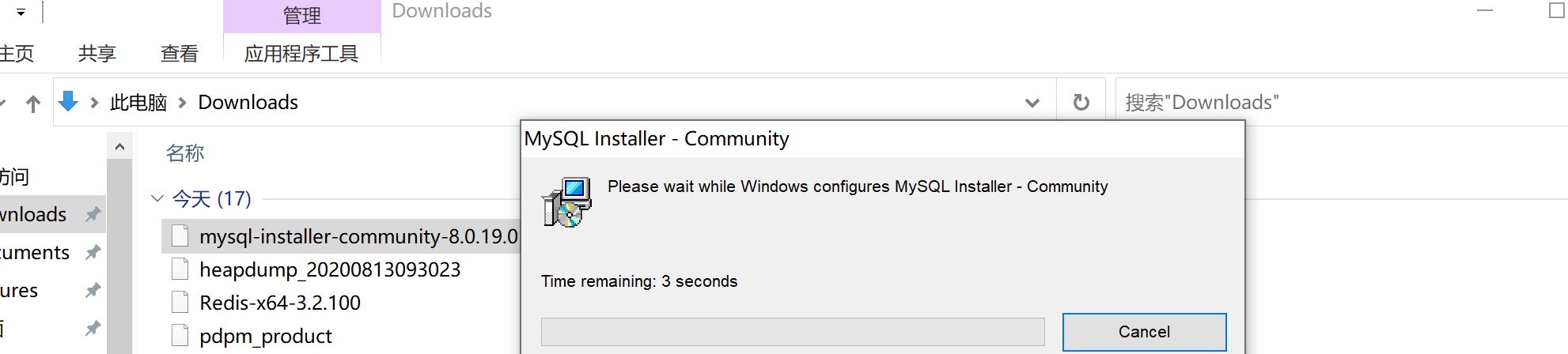
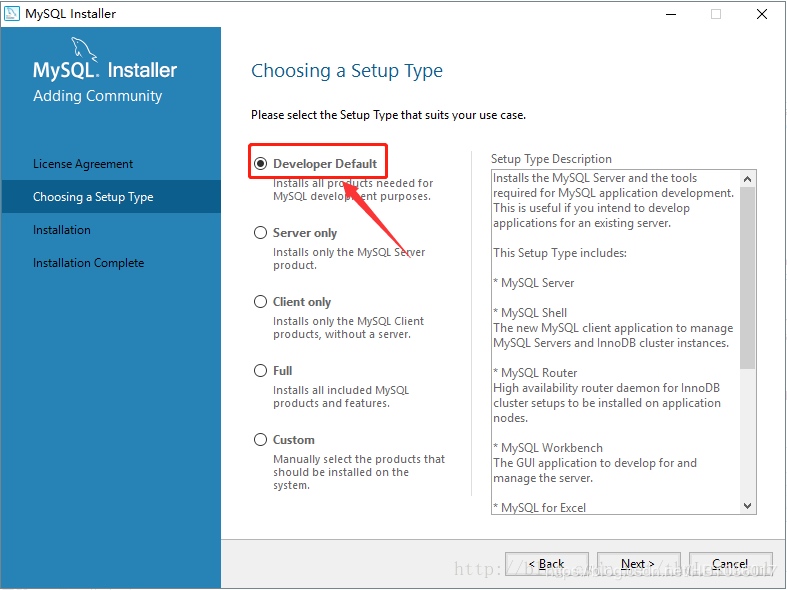
这一步点执行 一个个安装需要的环境
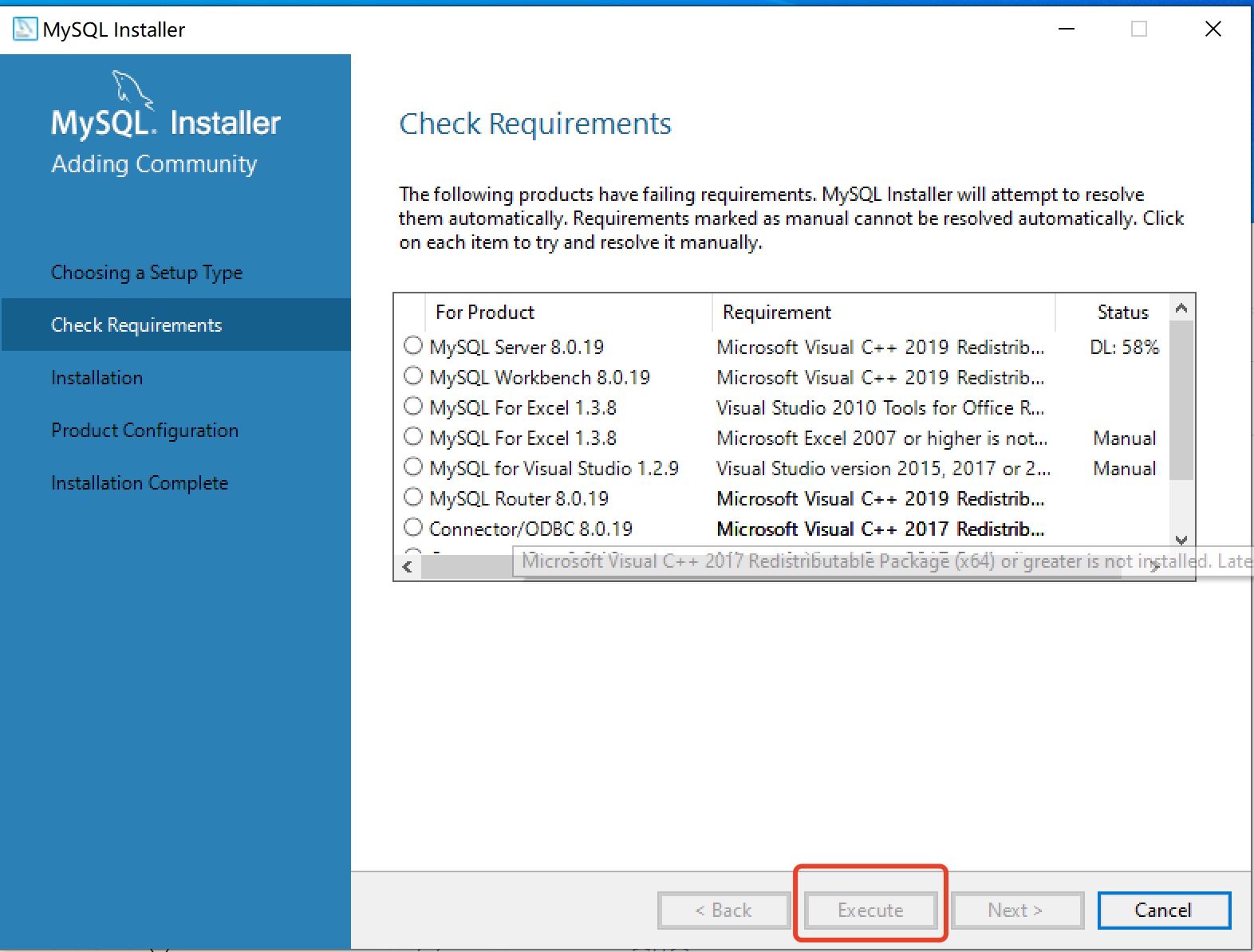
这里点击Execute进行导入或者是更新插件的操作,成功之后点击next
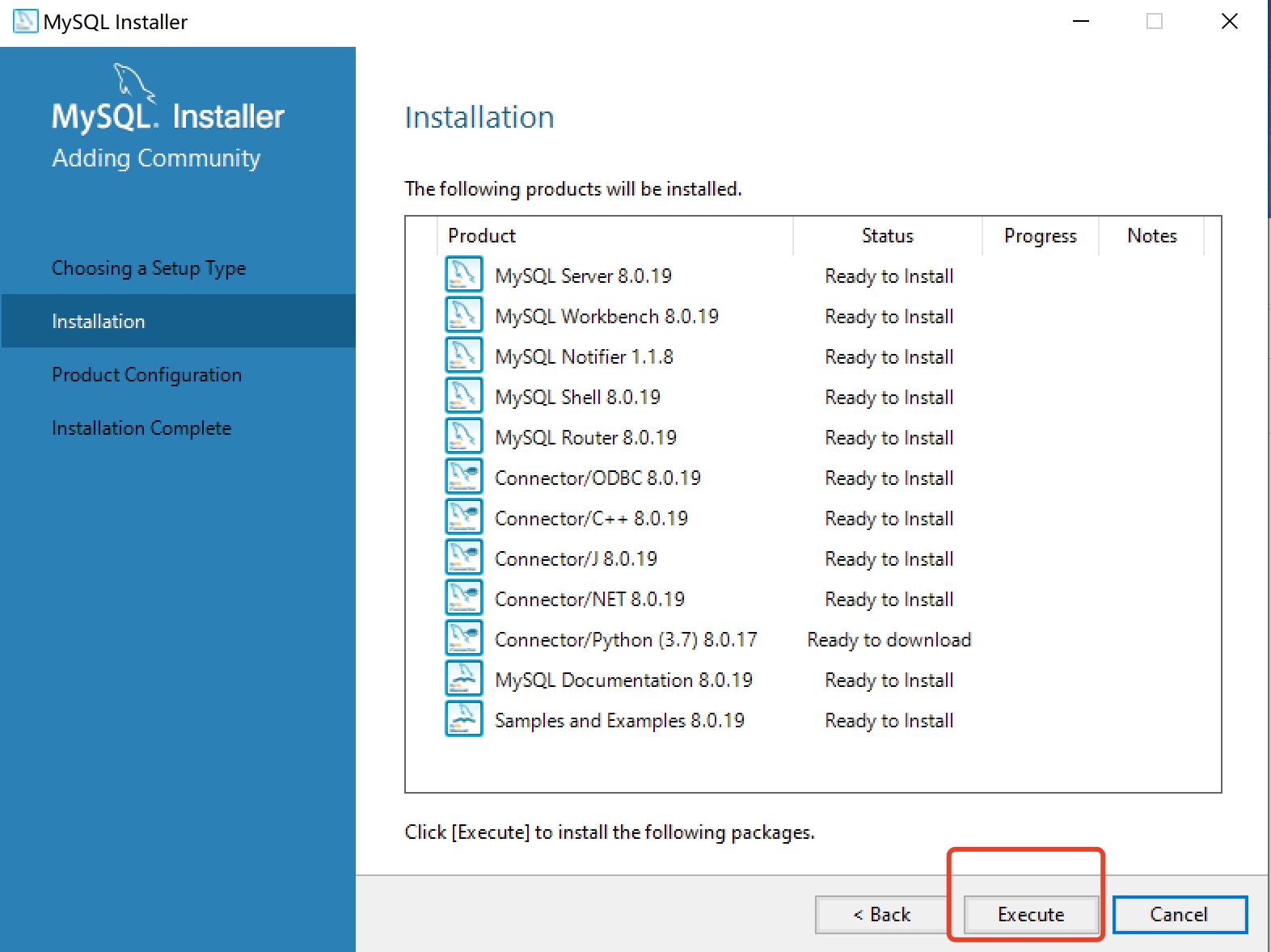
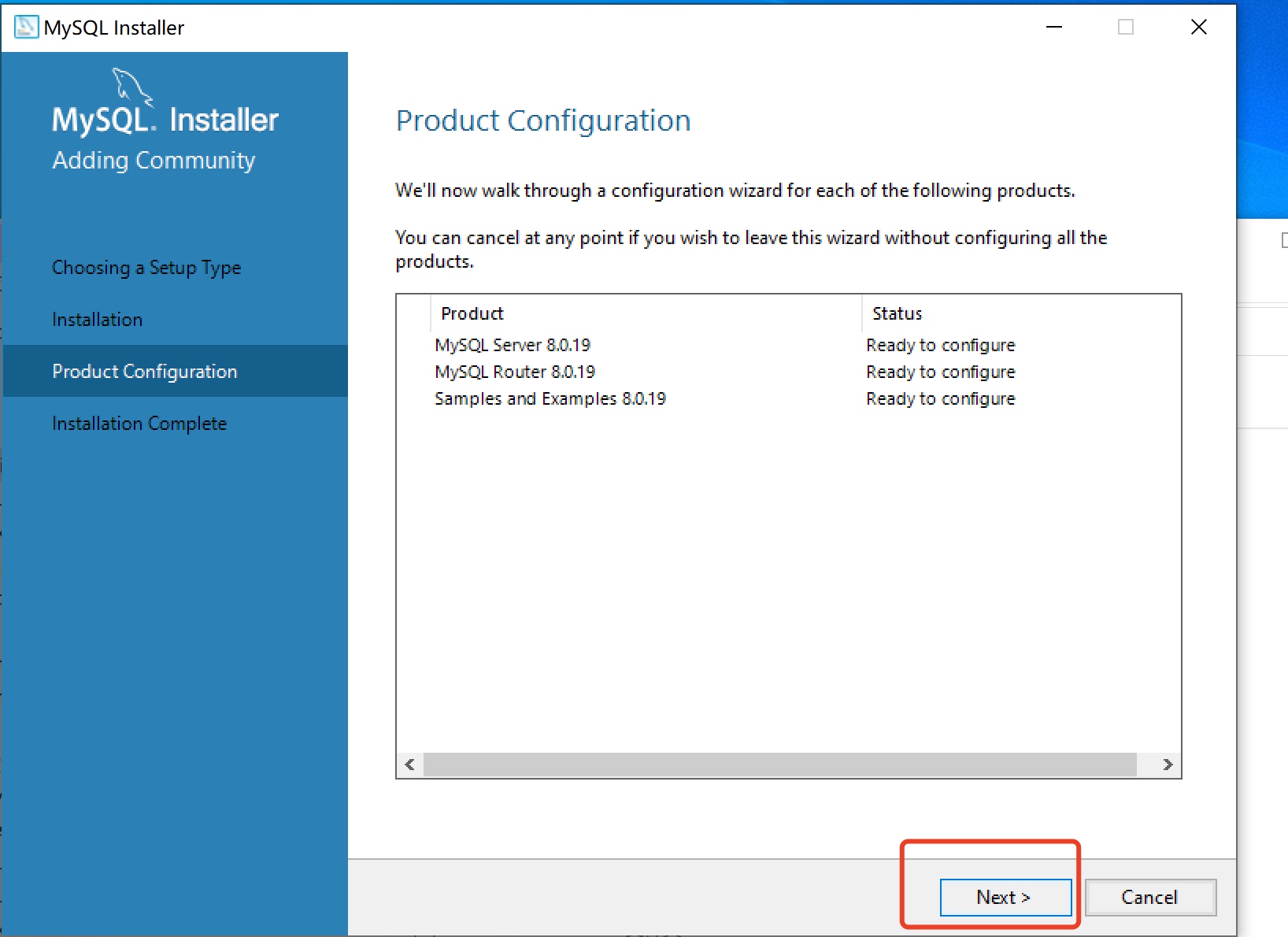

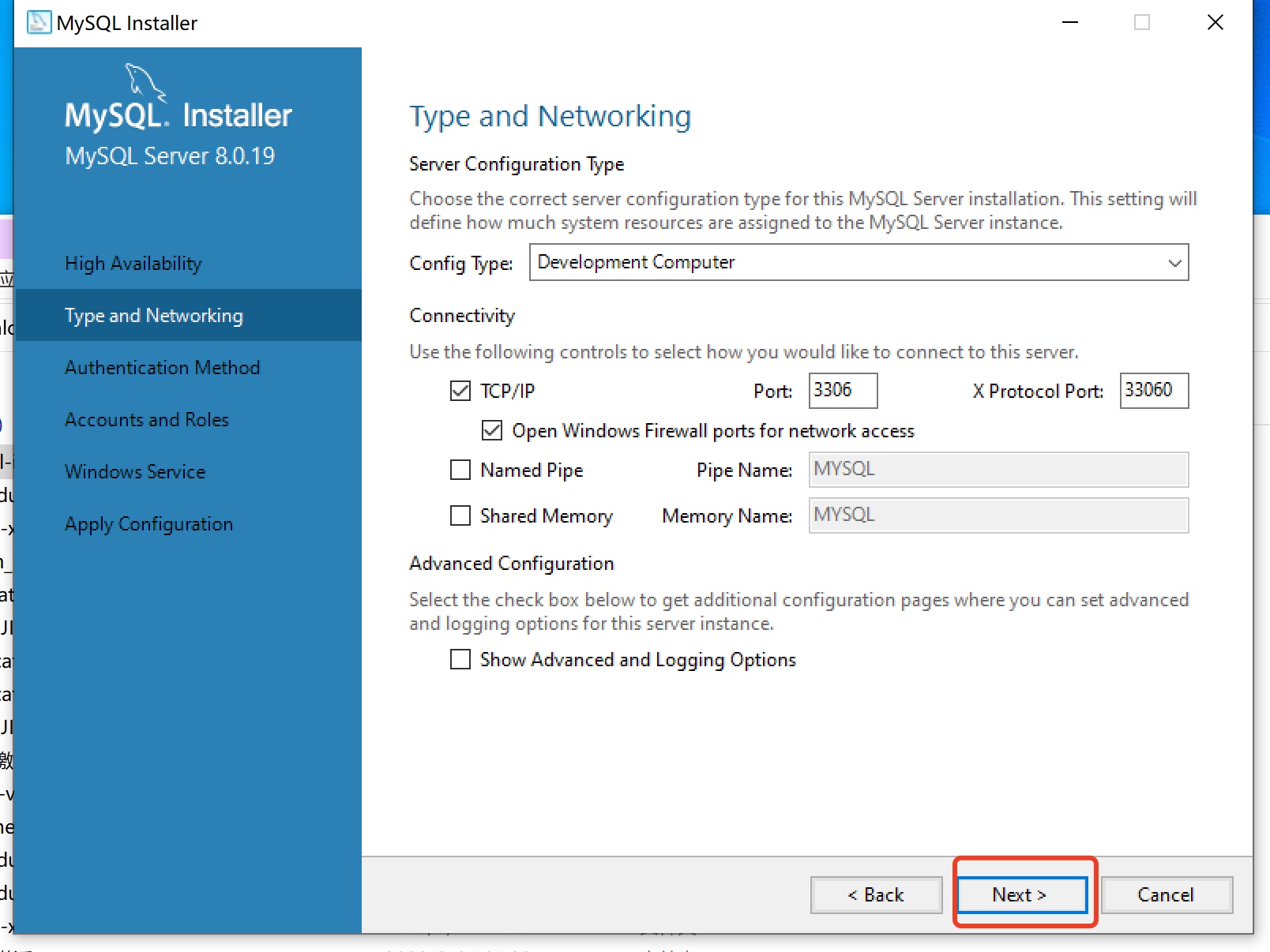
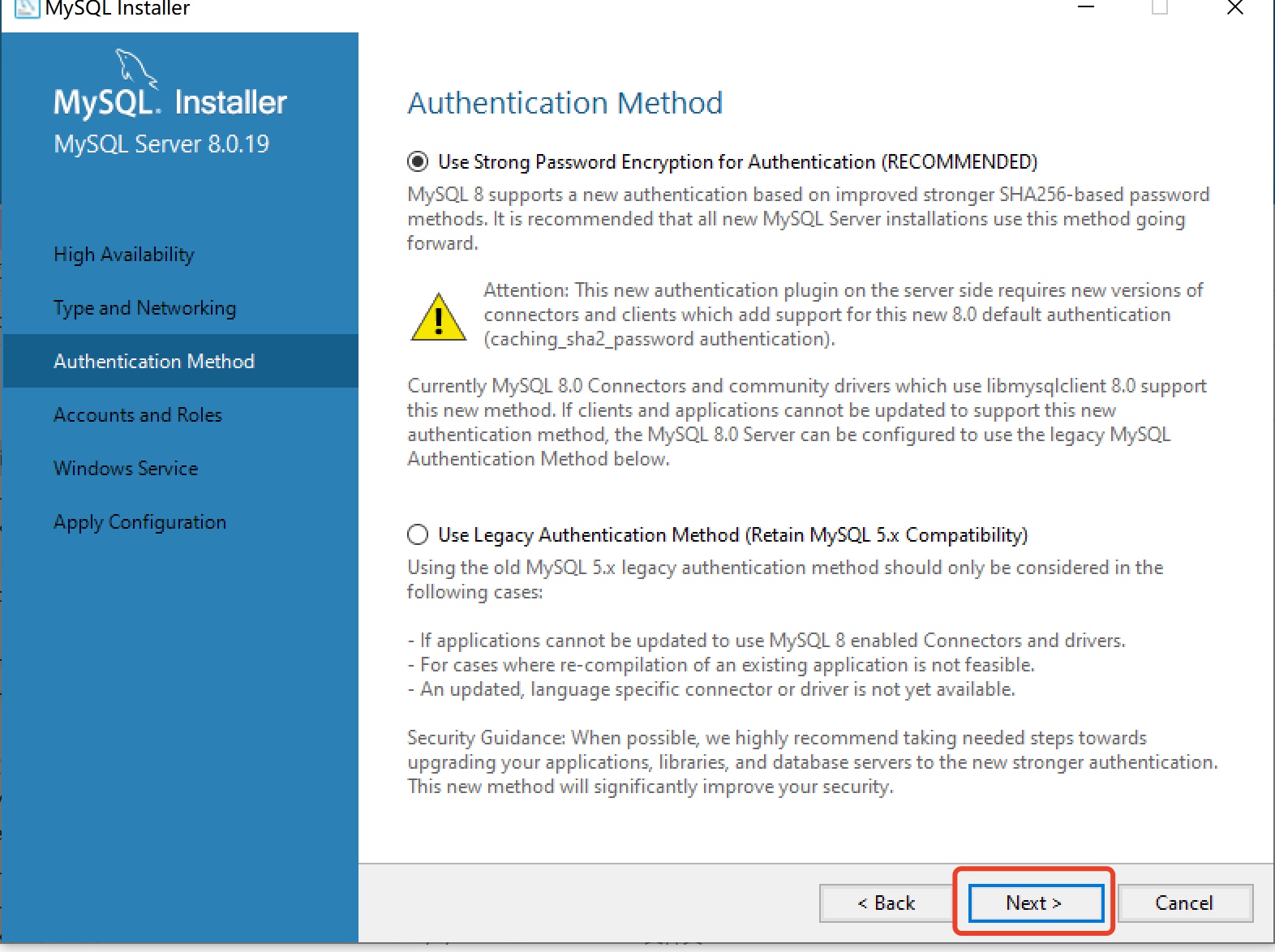
输入root用户密码 推荐直接root
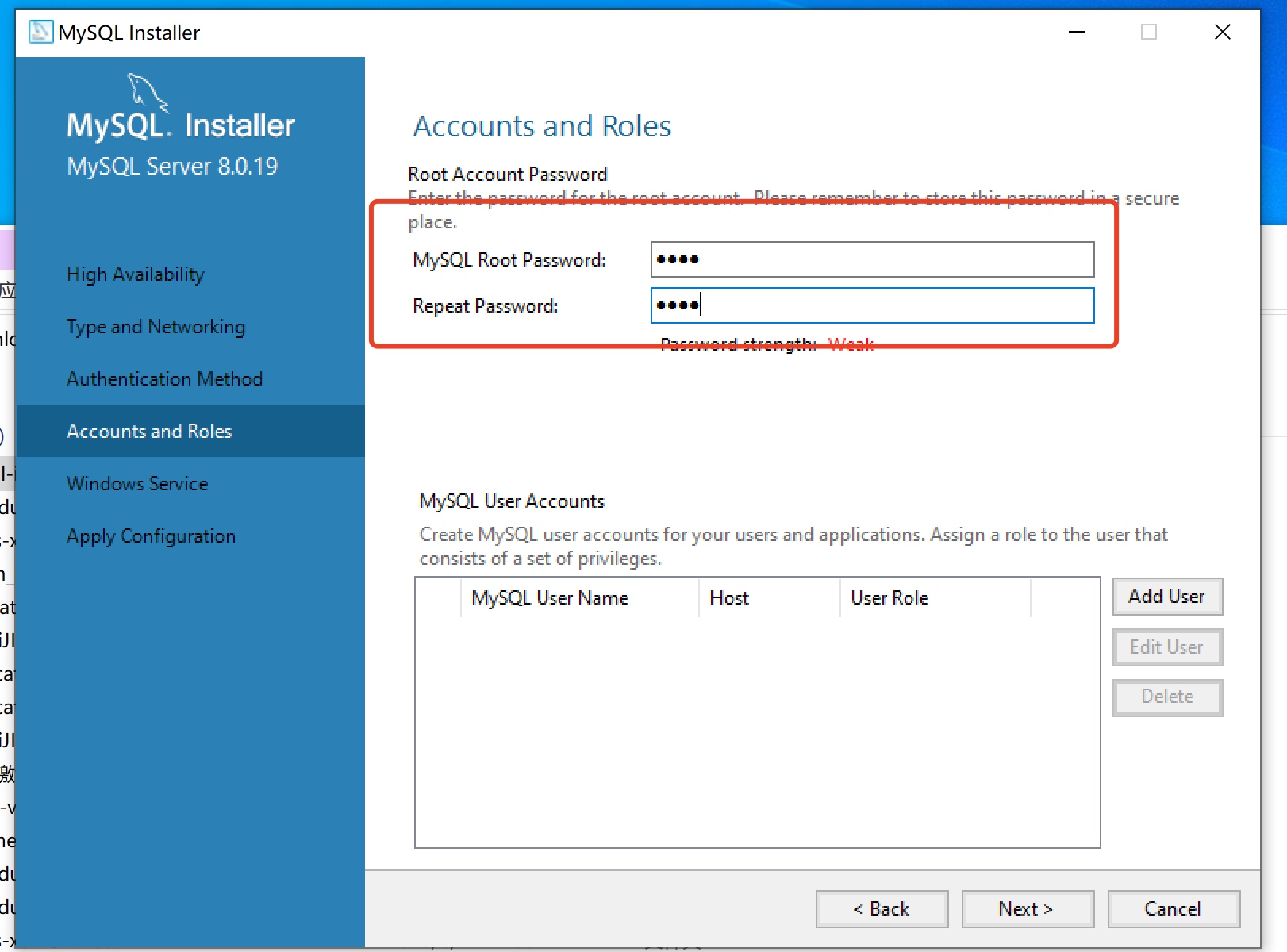
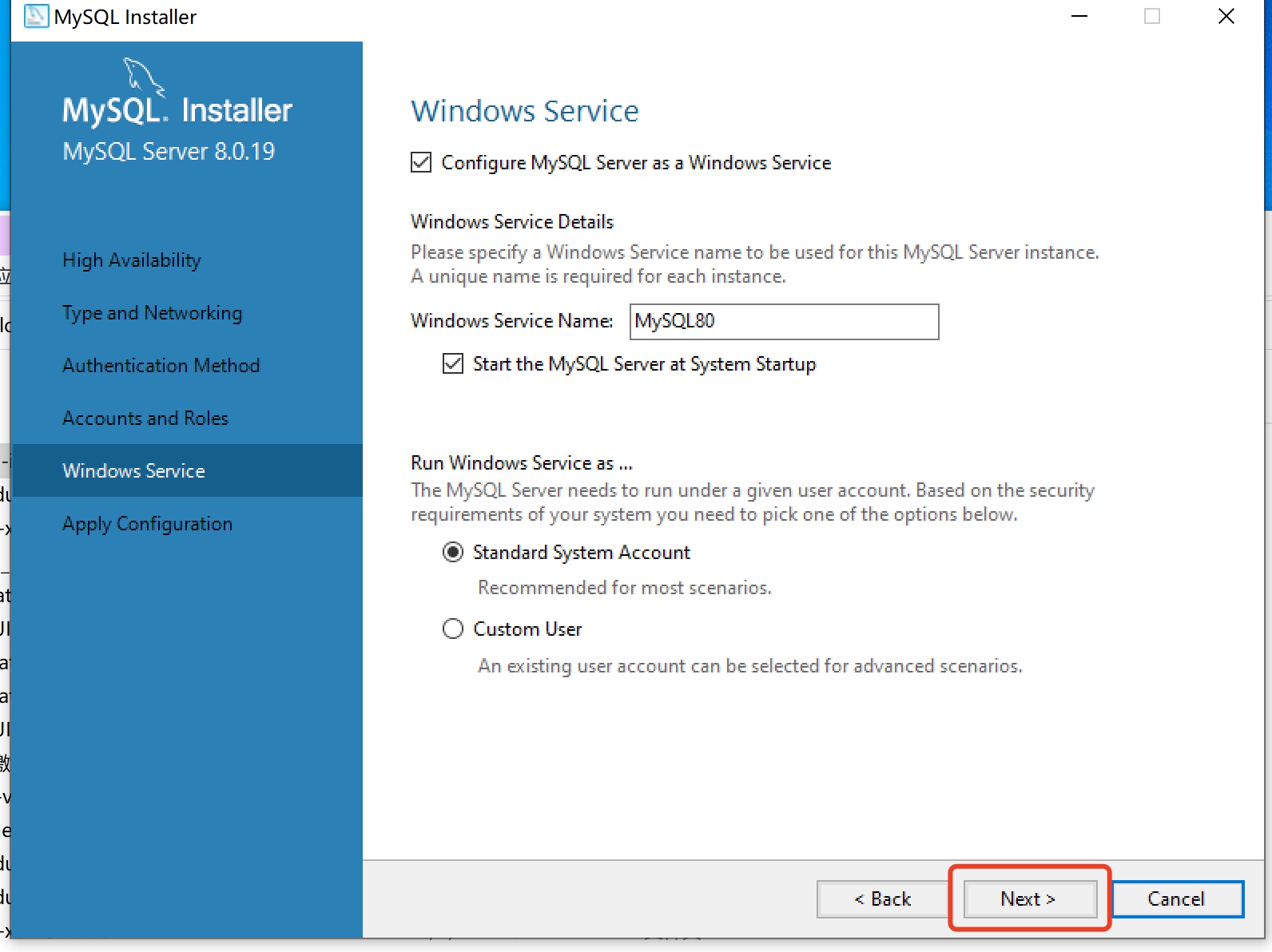
默认,点击next进入下一步
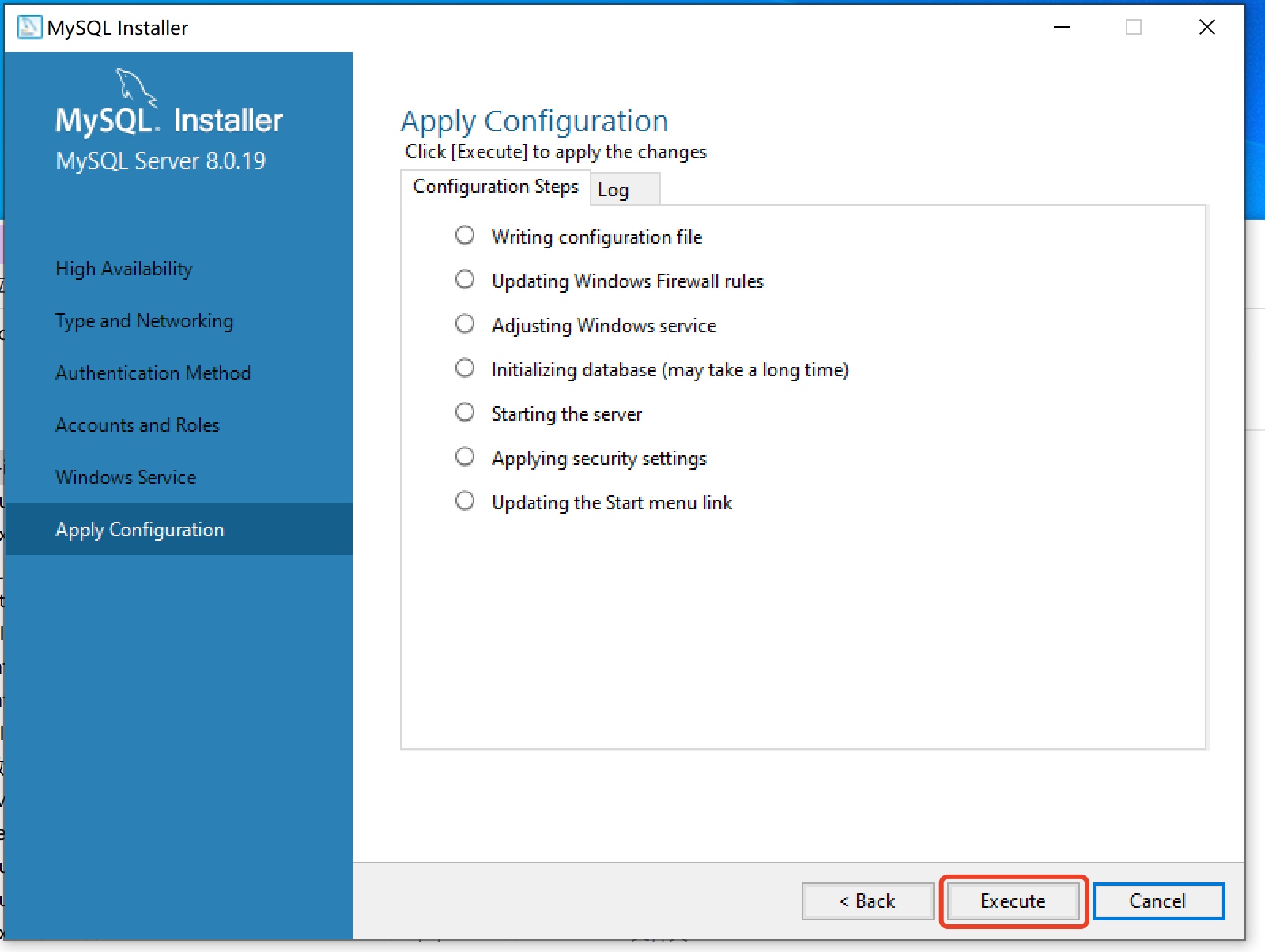
安装完了,点击finish
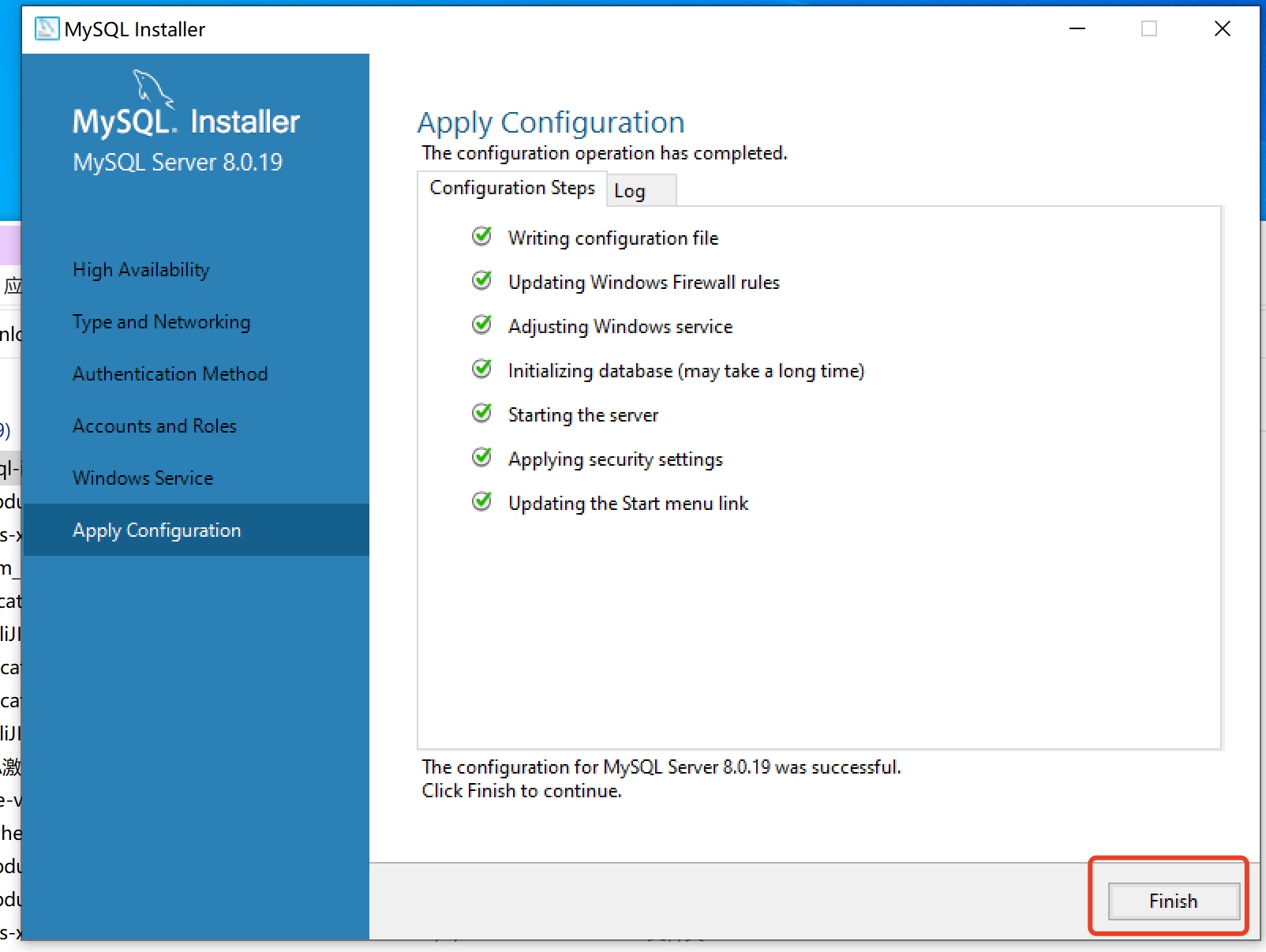
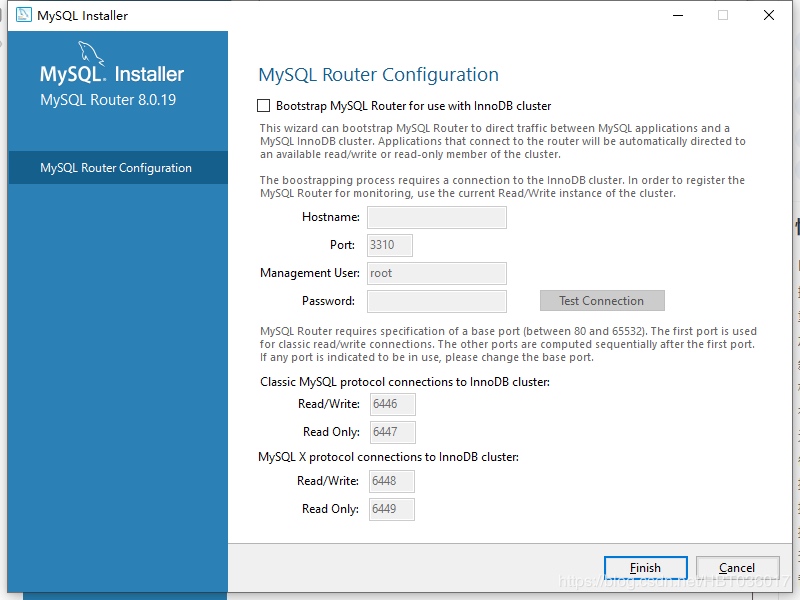
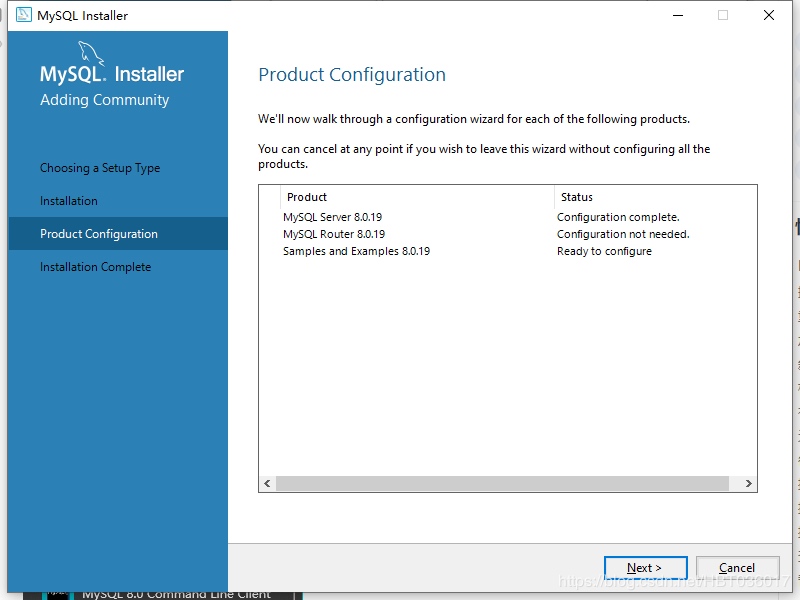
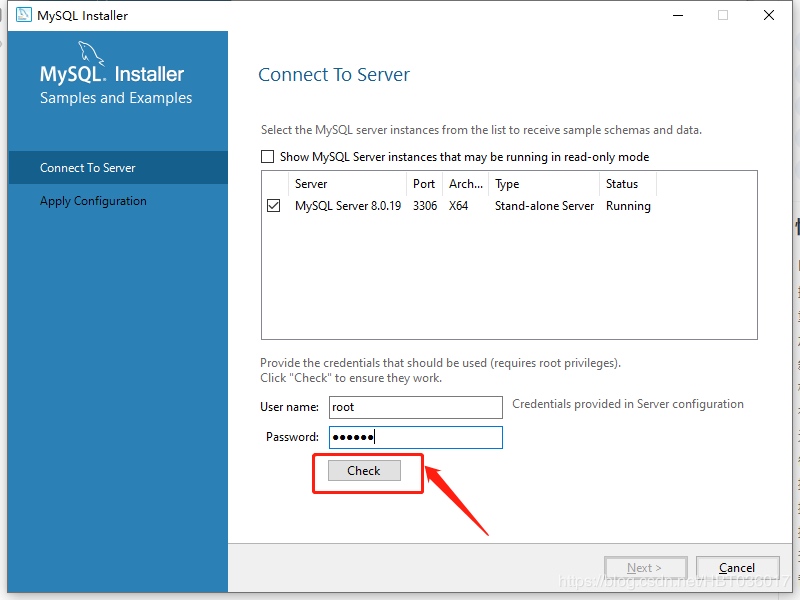
点击Execute,稍微等待一会

用Navicat登陆mysql
如图:
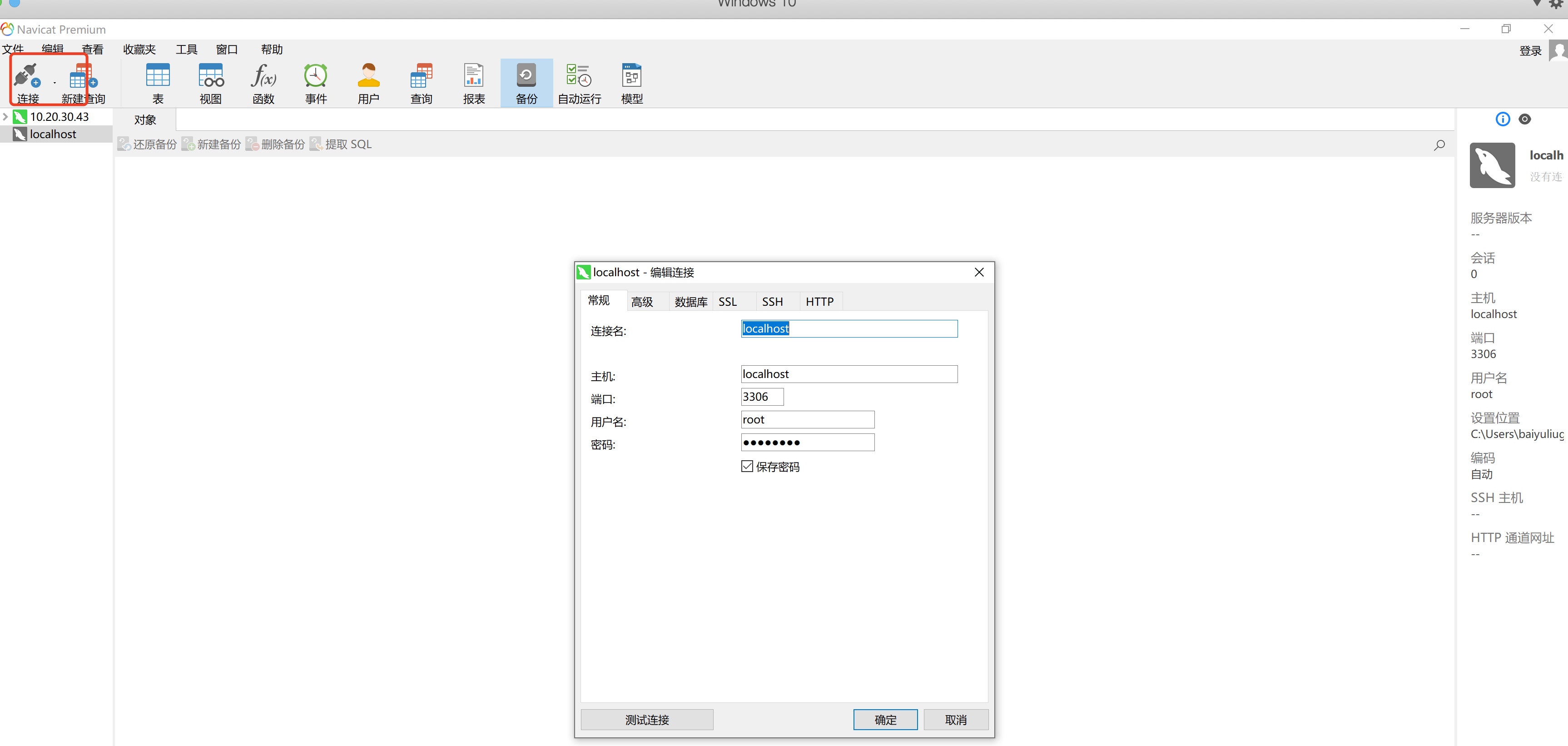
如果遇到如图错误

打开MySQL 8.0 Command Line Client
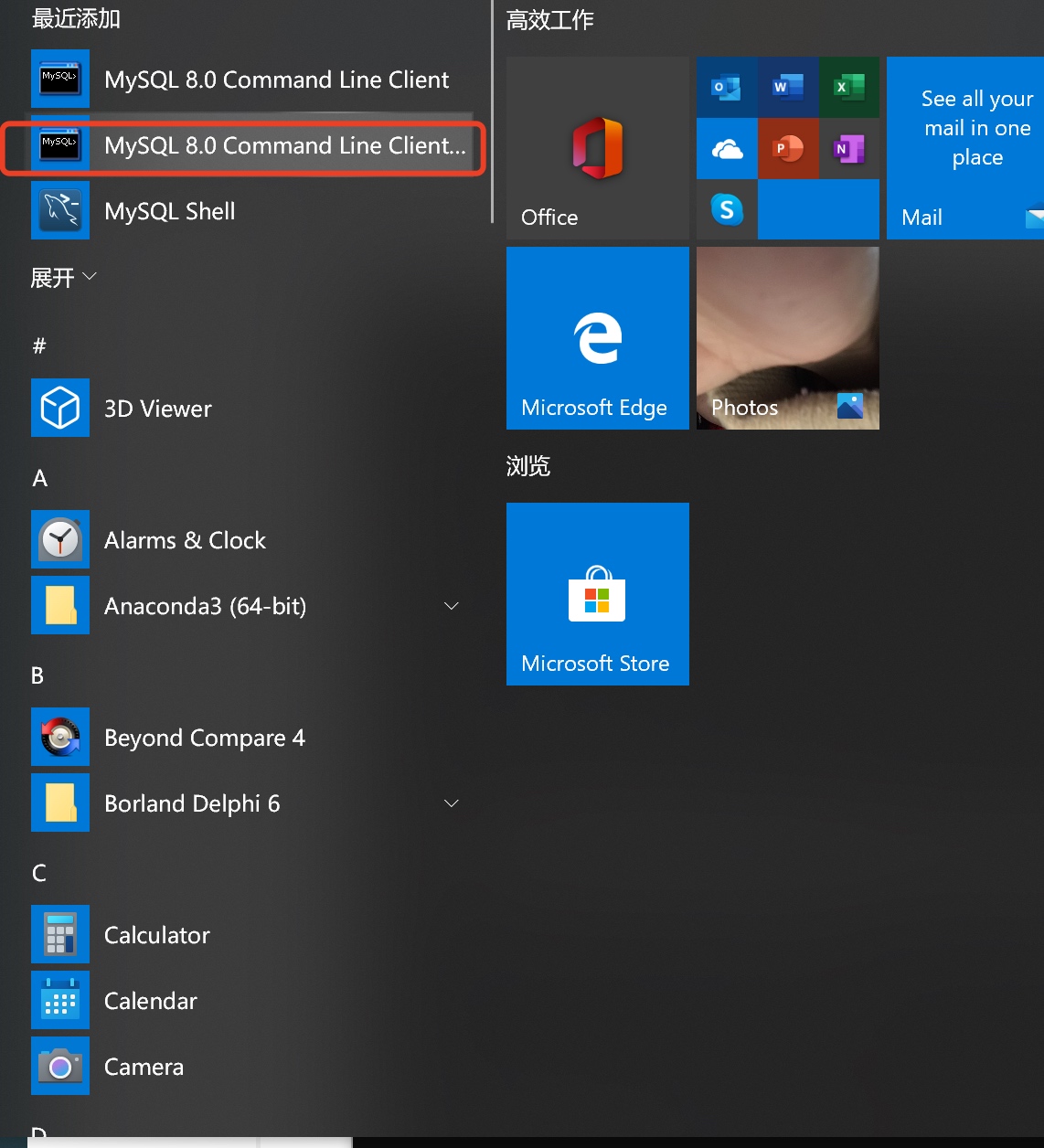
输入密码登陆

运行以下三个命令
ALTER USER 'root'@'localhost' IDENTIFIED BY 'root' PASSWORD EXPIRE NEVER;
ALTER USER 'root'@'localhost' IDENTIFIED WITH mysql_native_password BY 'root';
FLUSH PRIVILEGES;
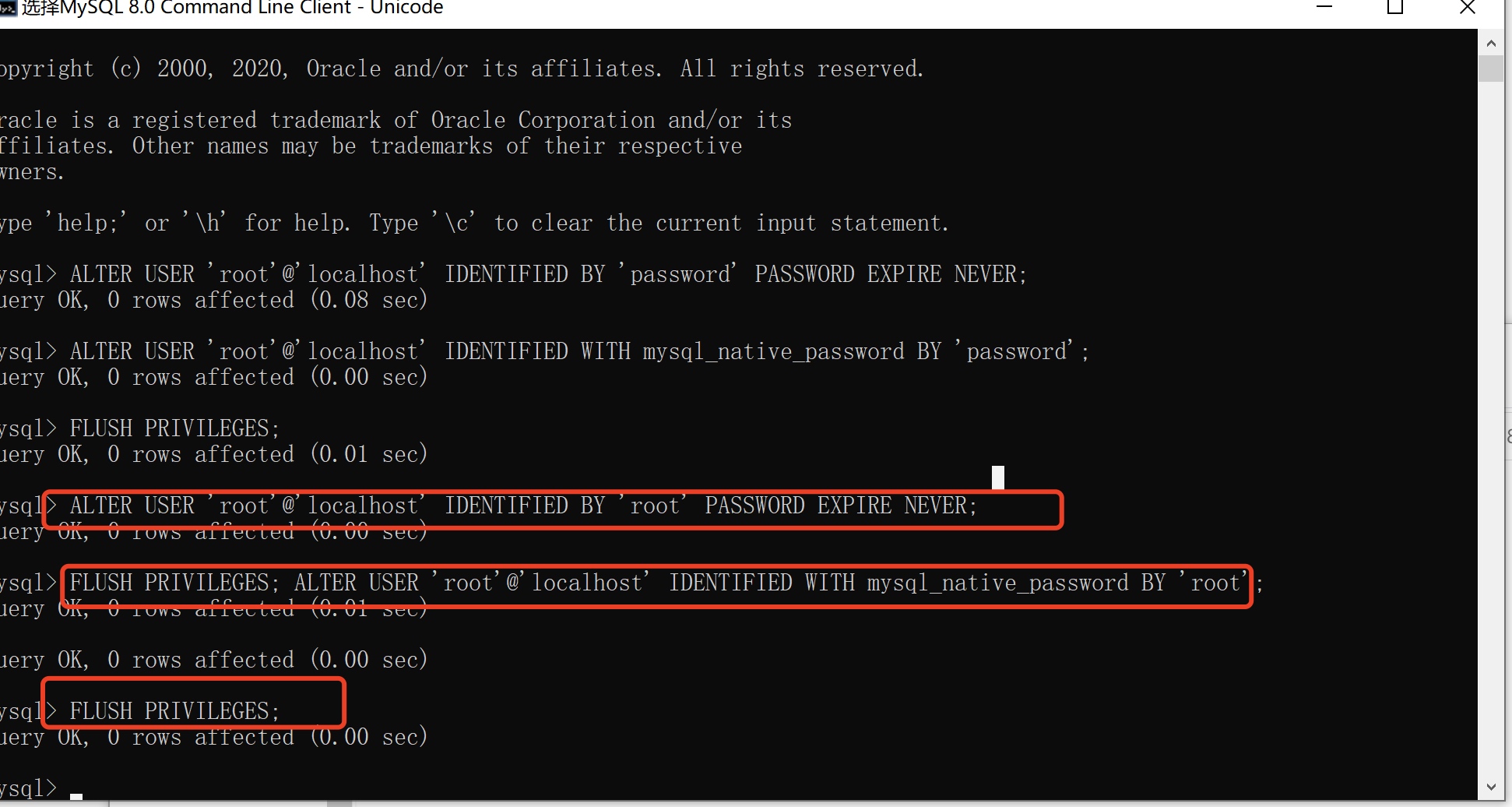
创建数据库和用户
1、创建数据库 CREATE DATABASE pdpm;
2、创建用户create user 'pdpm'@'localhost' identified by 'pdpm';
3、赋权GRANT all privileges ON pdpm.* TO pdpm@localhost;
4、刷新权限FLUSH PRIVILEGES;
5、断开连接后再重新连接
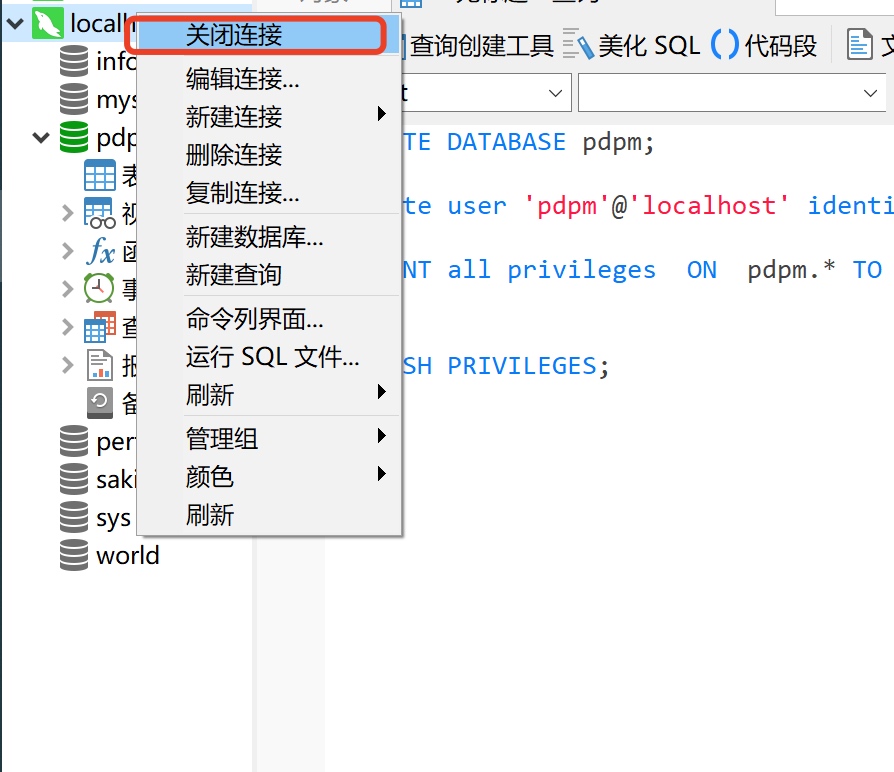
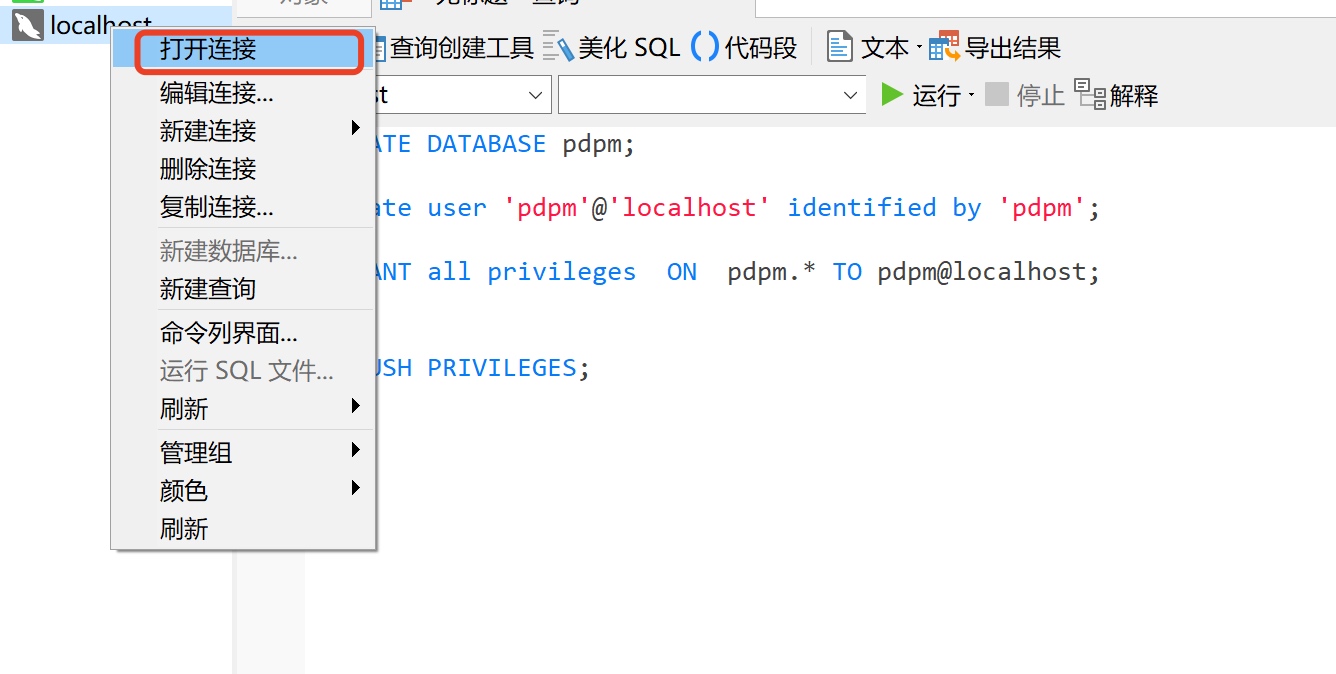
可以看到一个数据库pdpm
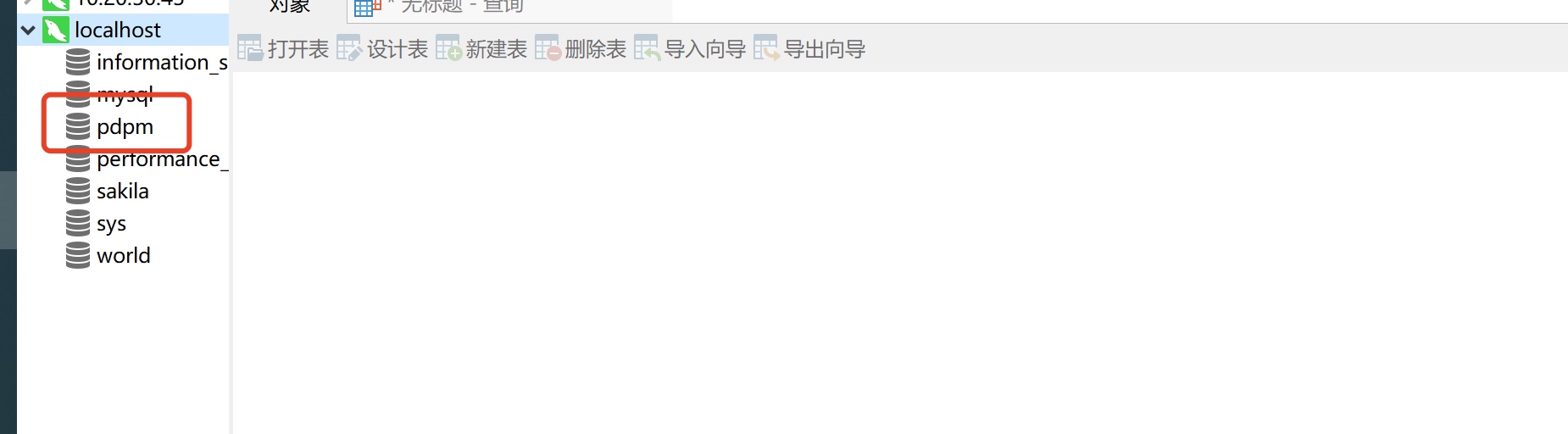
导入数据
sql文件
导入步骤
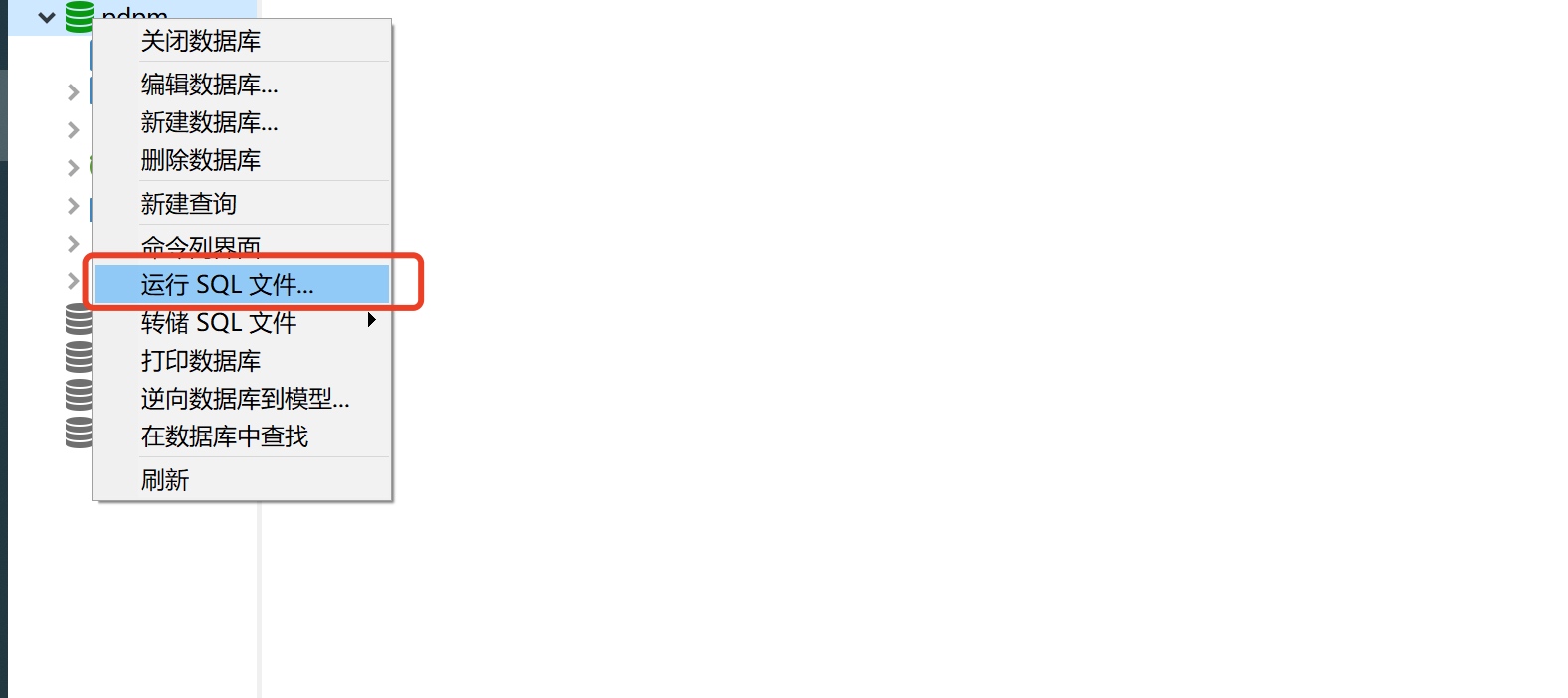
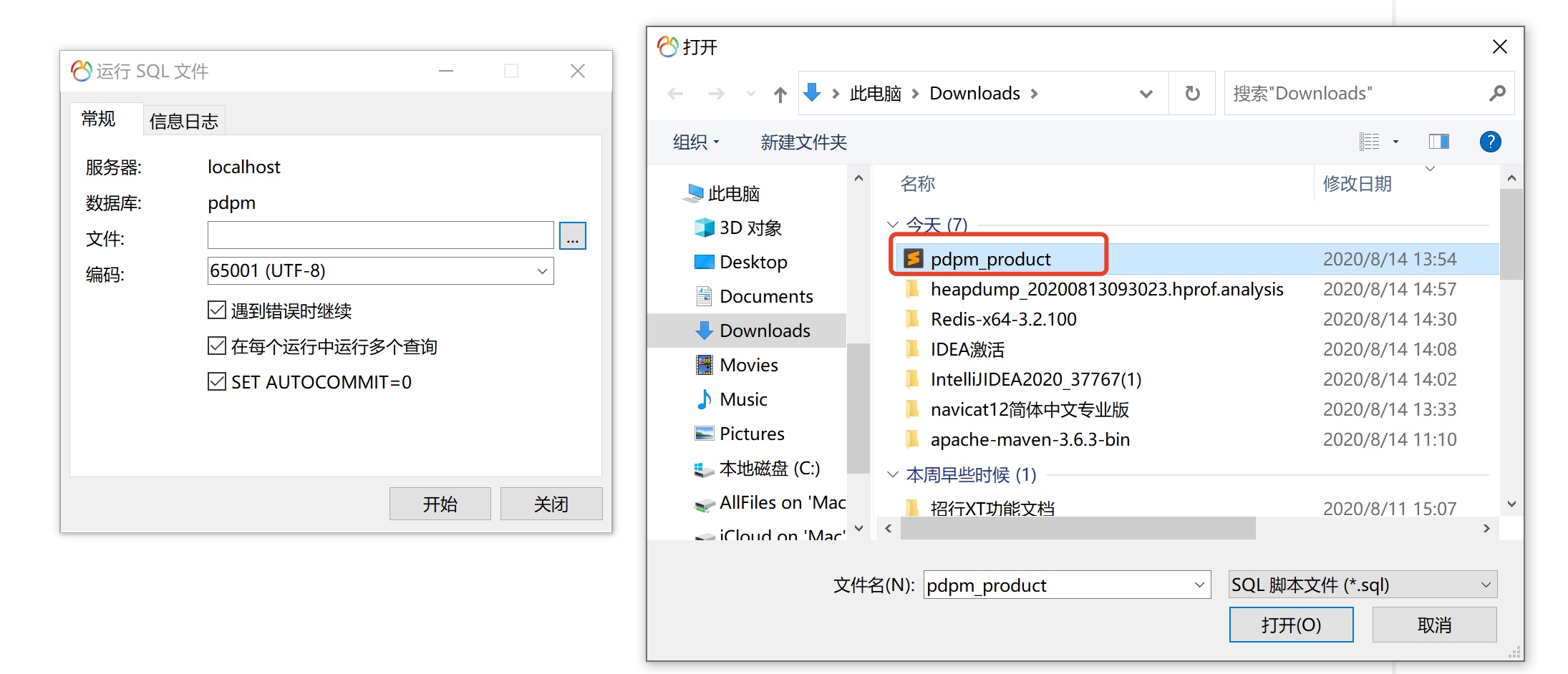
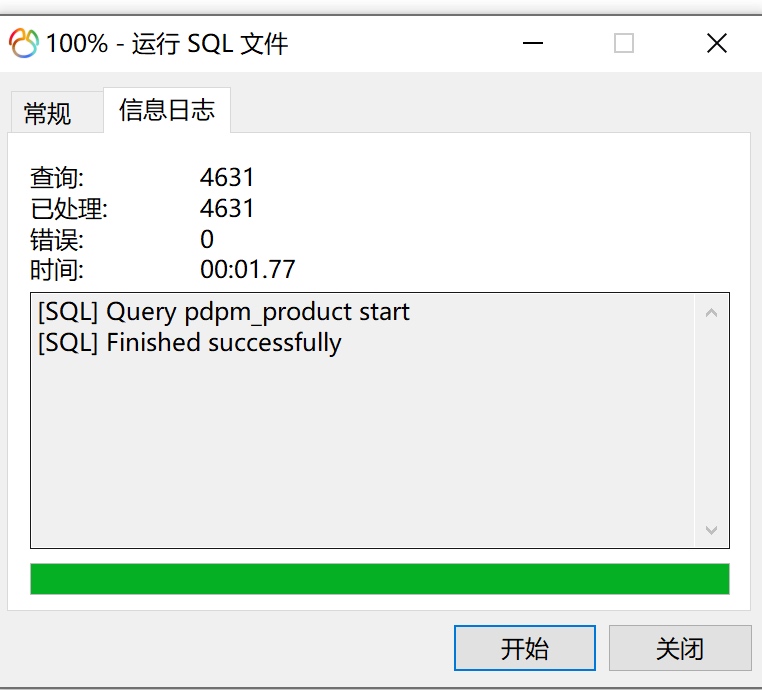
安装Redis中间件
安装包
安装步骤
1.首先先把下载的压缩包解压到一个文件夹中
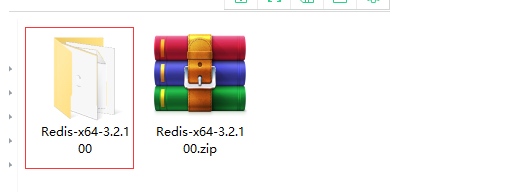
2.打开cmd指令窗口
3.移动到你刚才解压的文件路径
4.然后输入redis-server redis.windows.conf命令
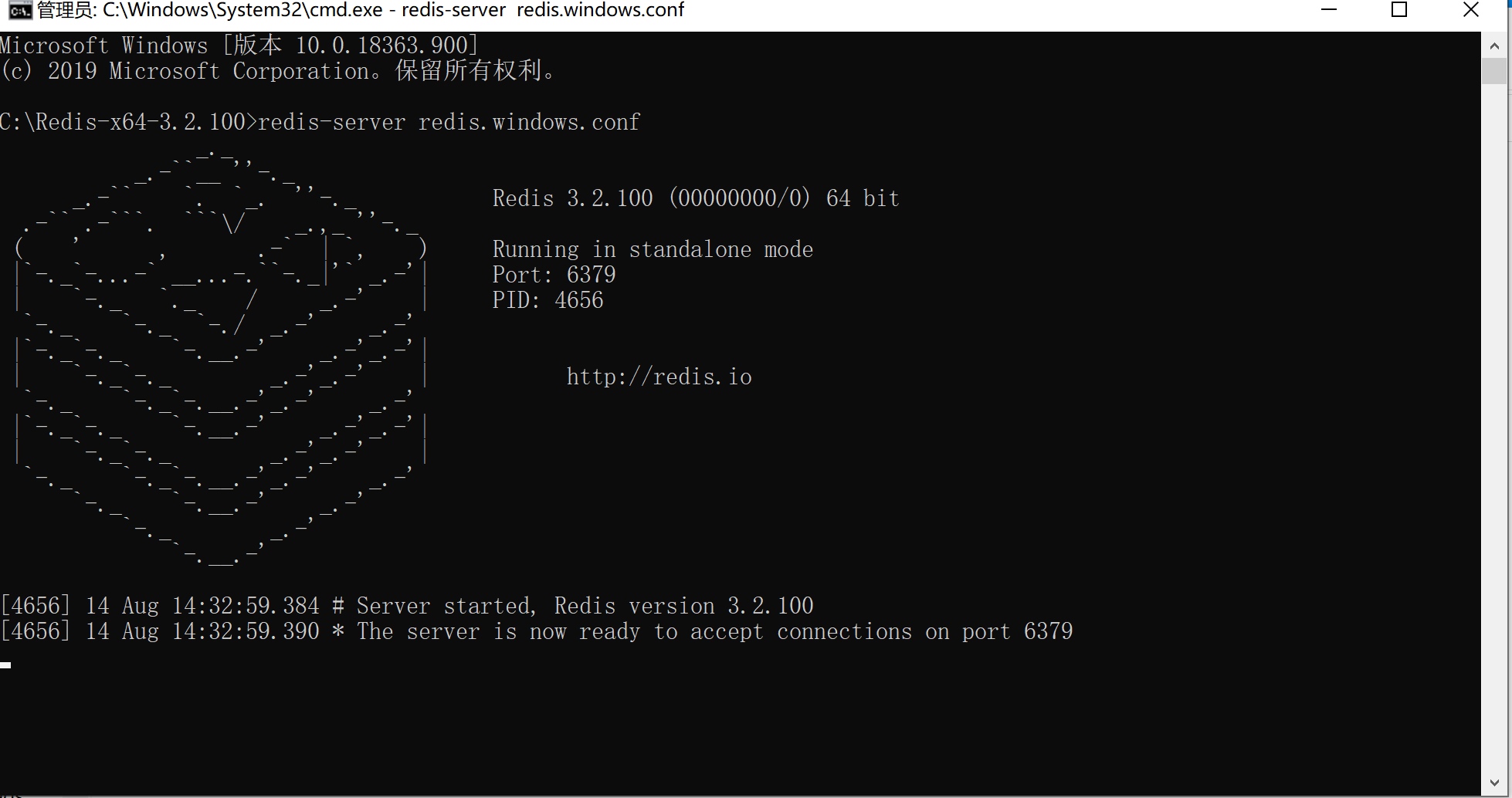
接下来部署Redis为windows下的服务 首先关掉上一个窗口再打开一个新的cmd命令窗口
然后输入指令redis-server --service-install redis.windows.conf

随后,进入右击此电脑–管理–服务和应用程序–服务 启动服务
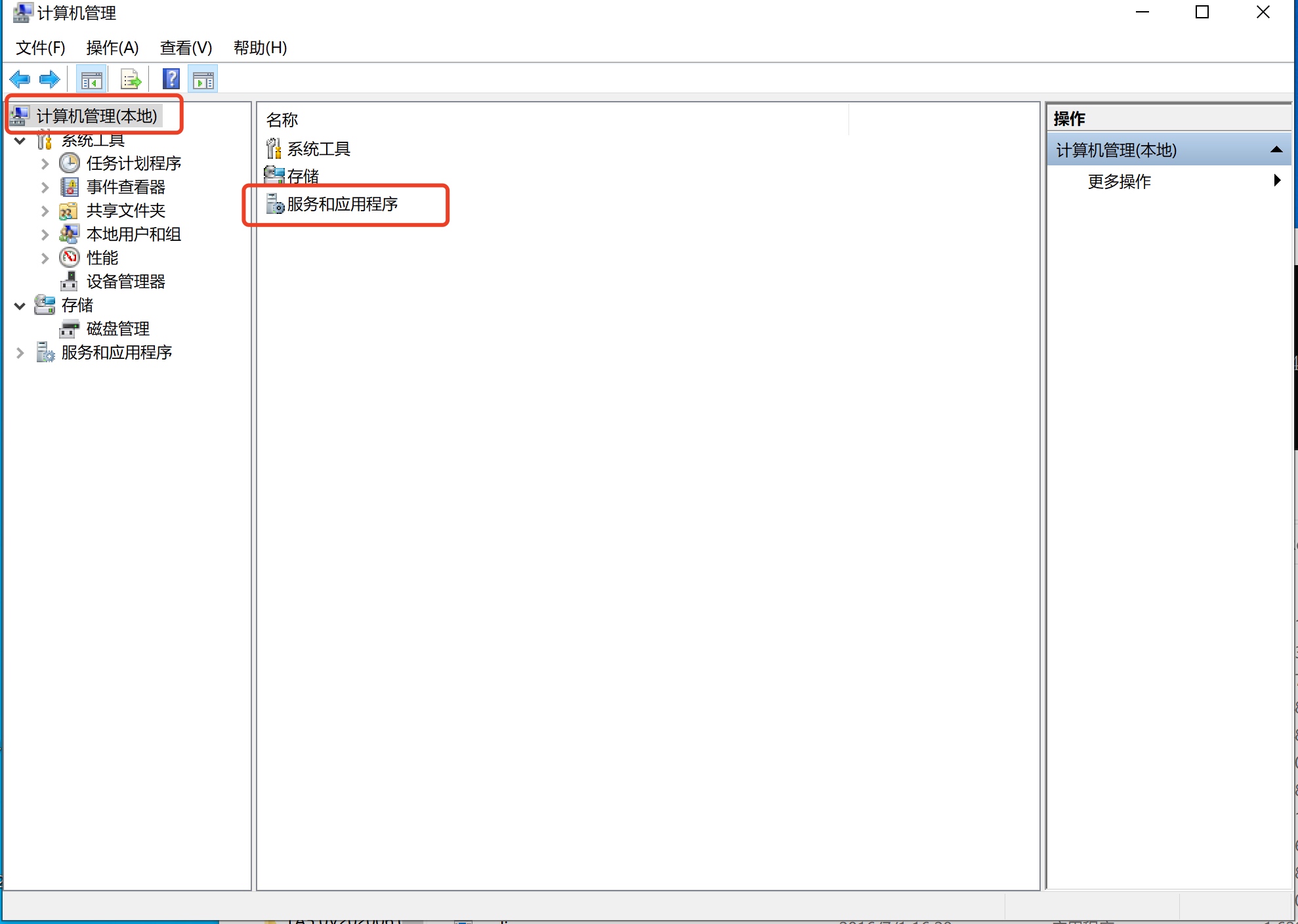

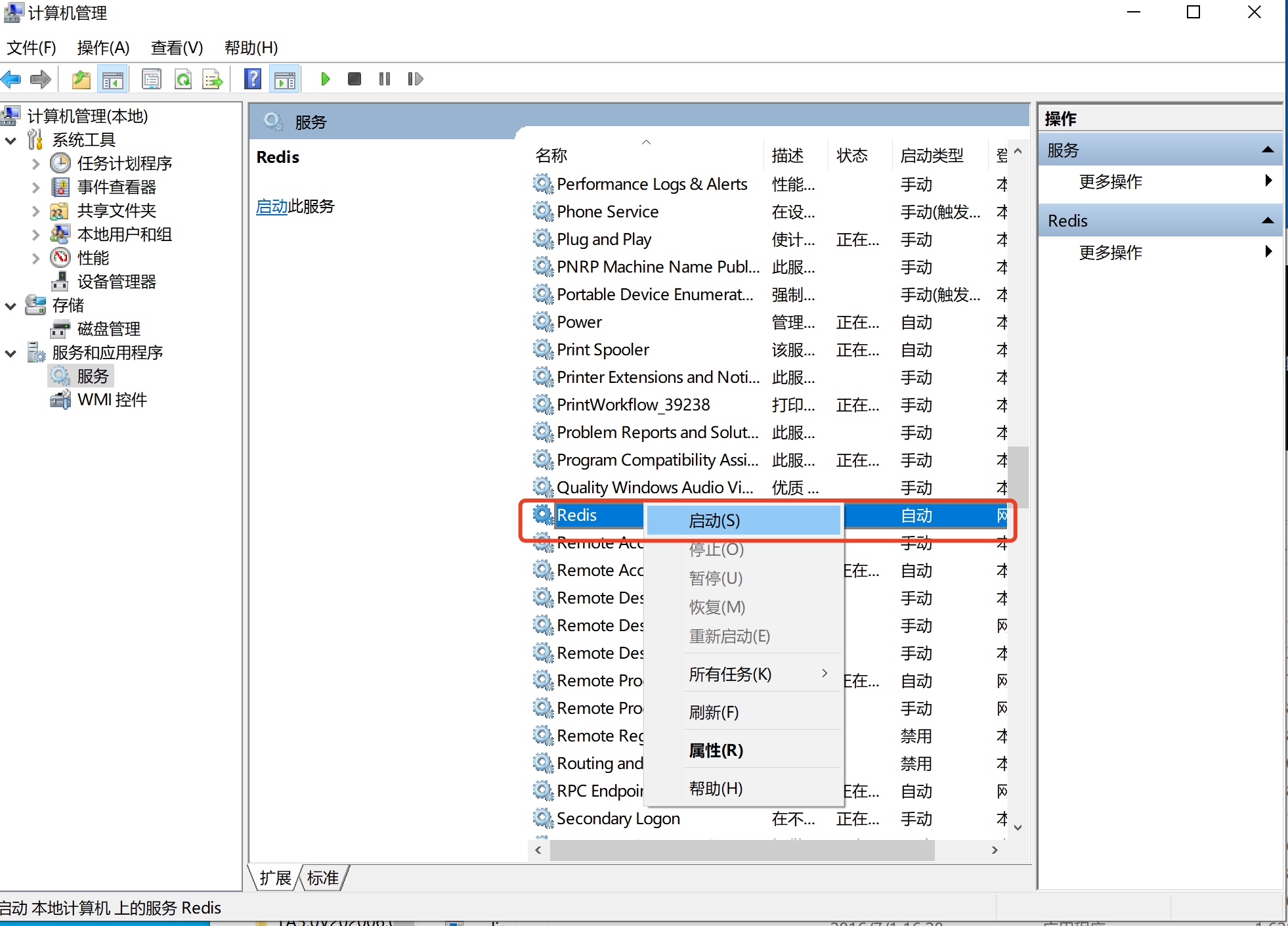
前台环境快速启动
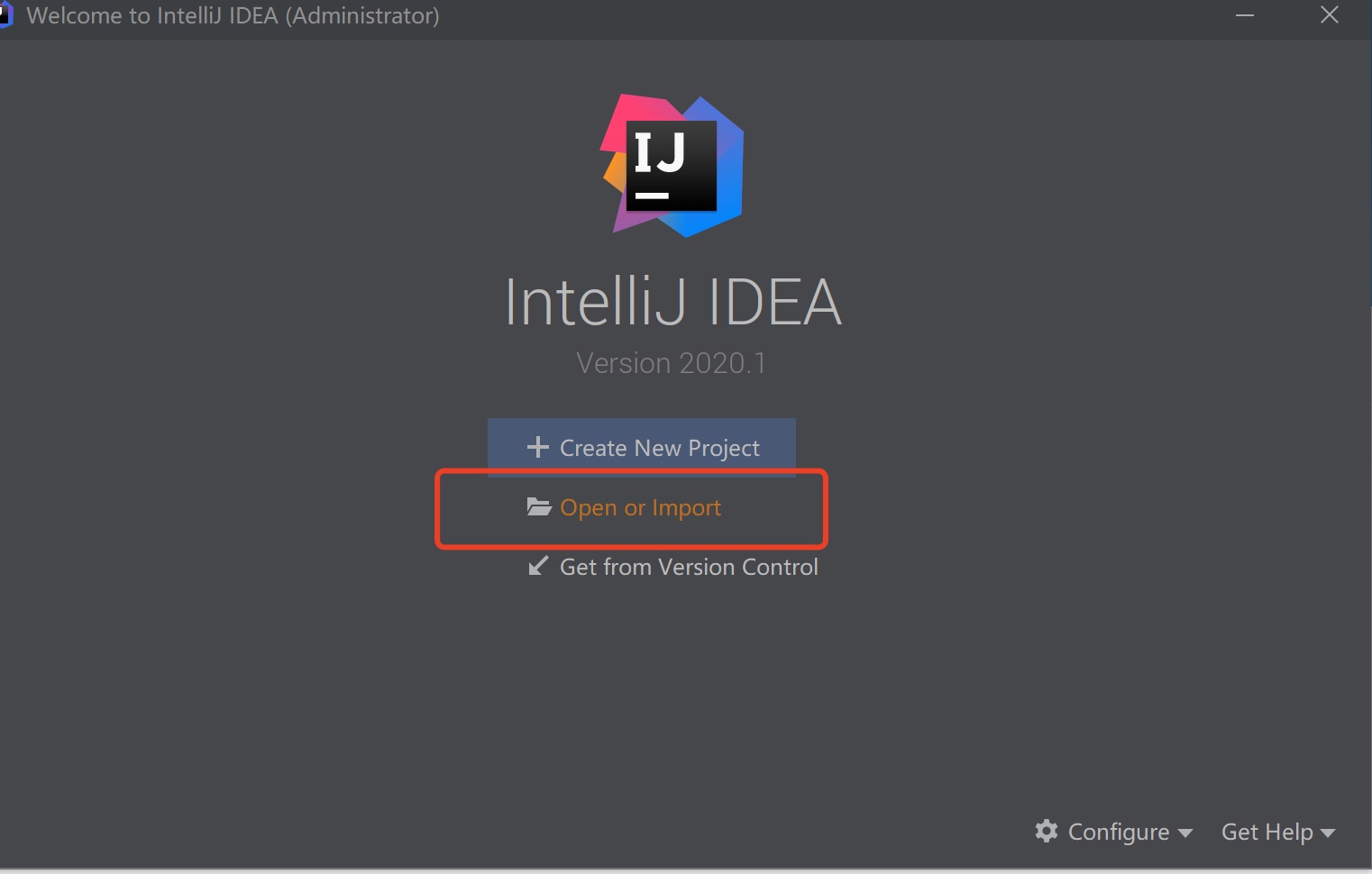
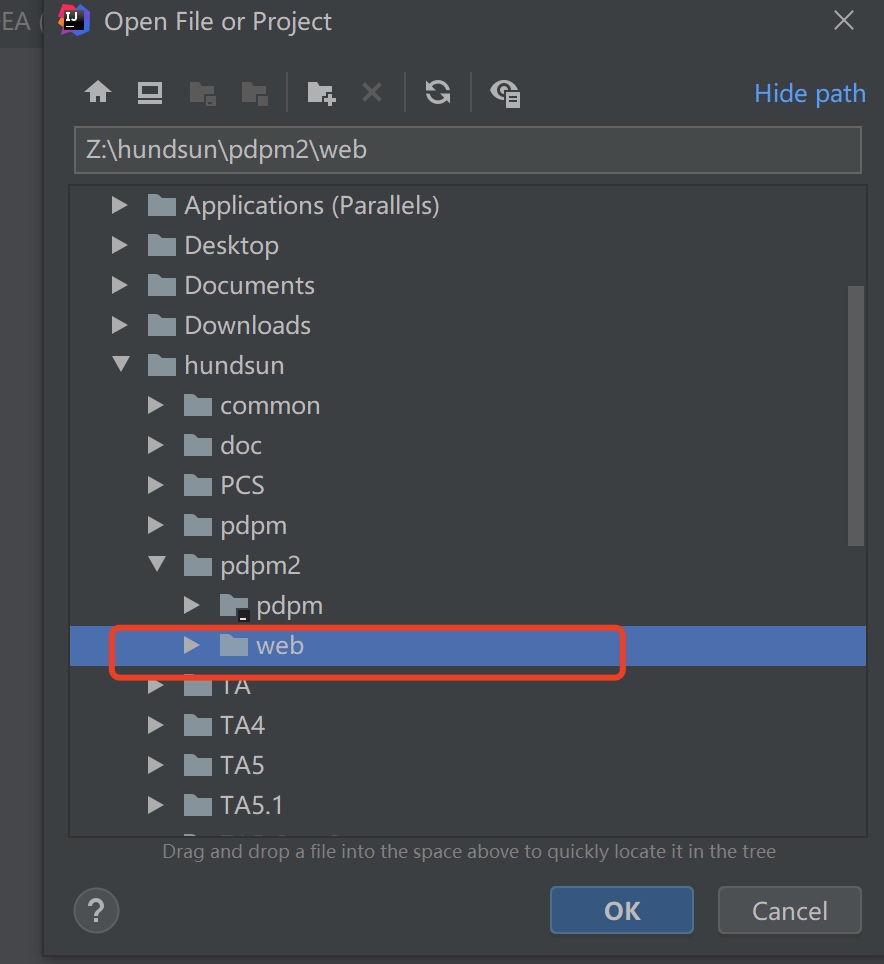
运行npm install
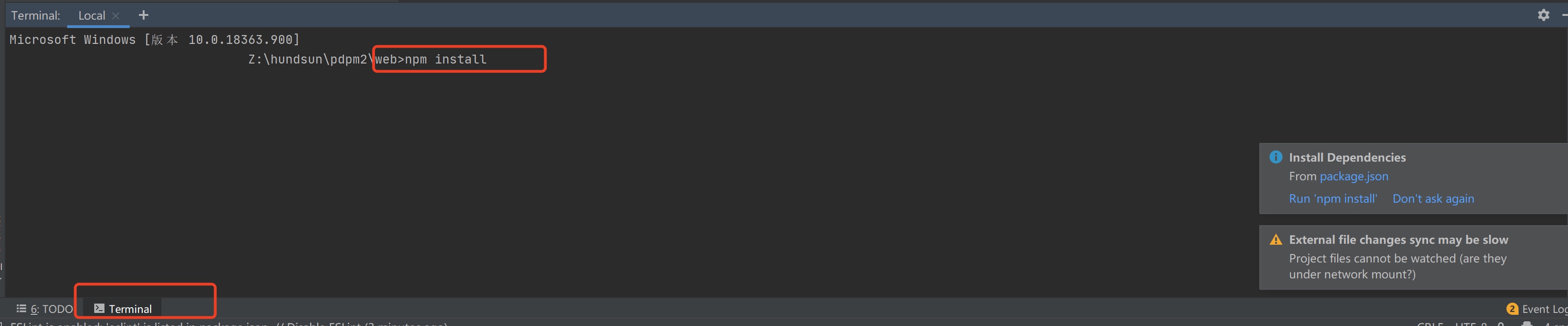
编译完成
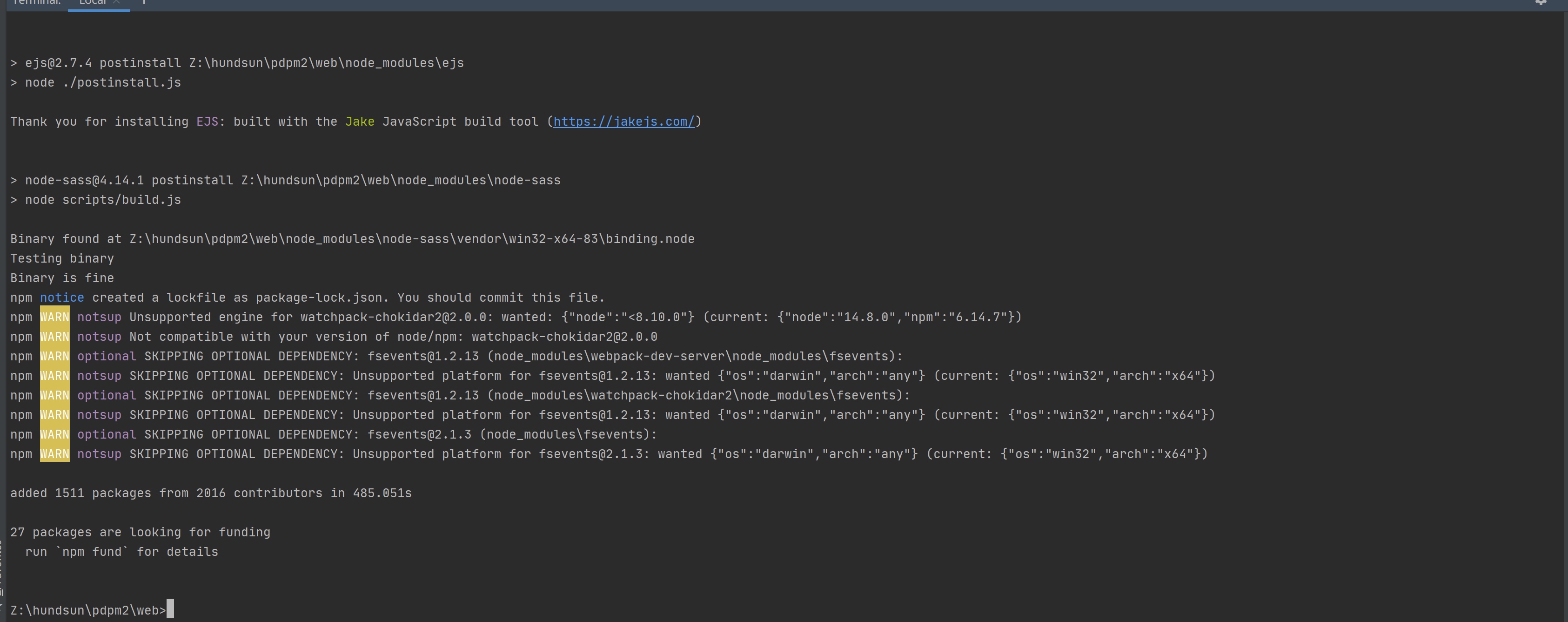
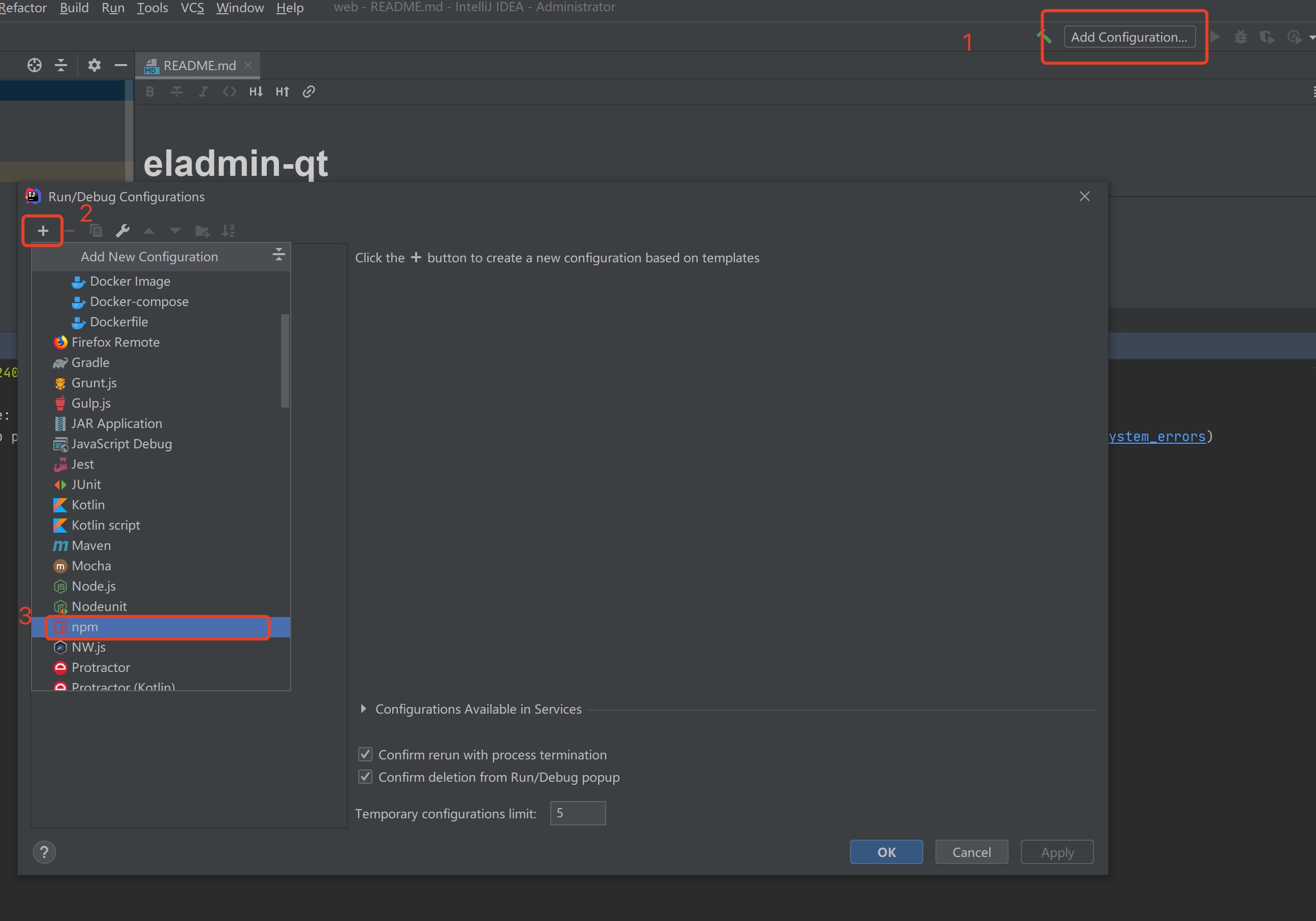
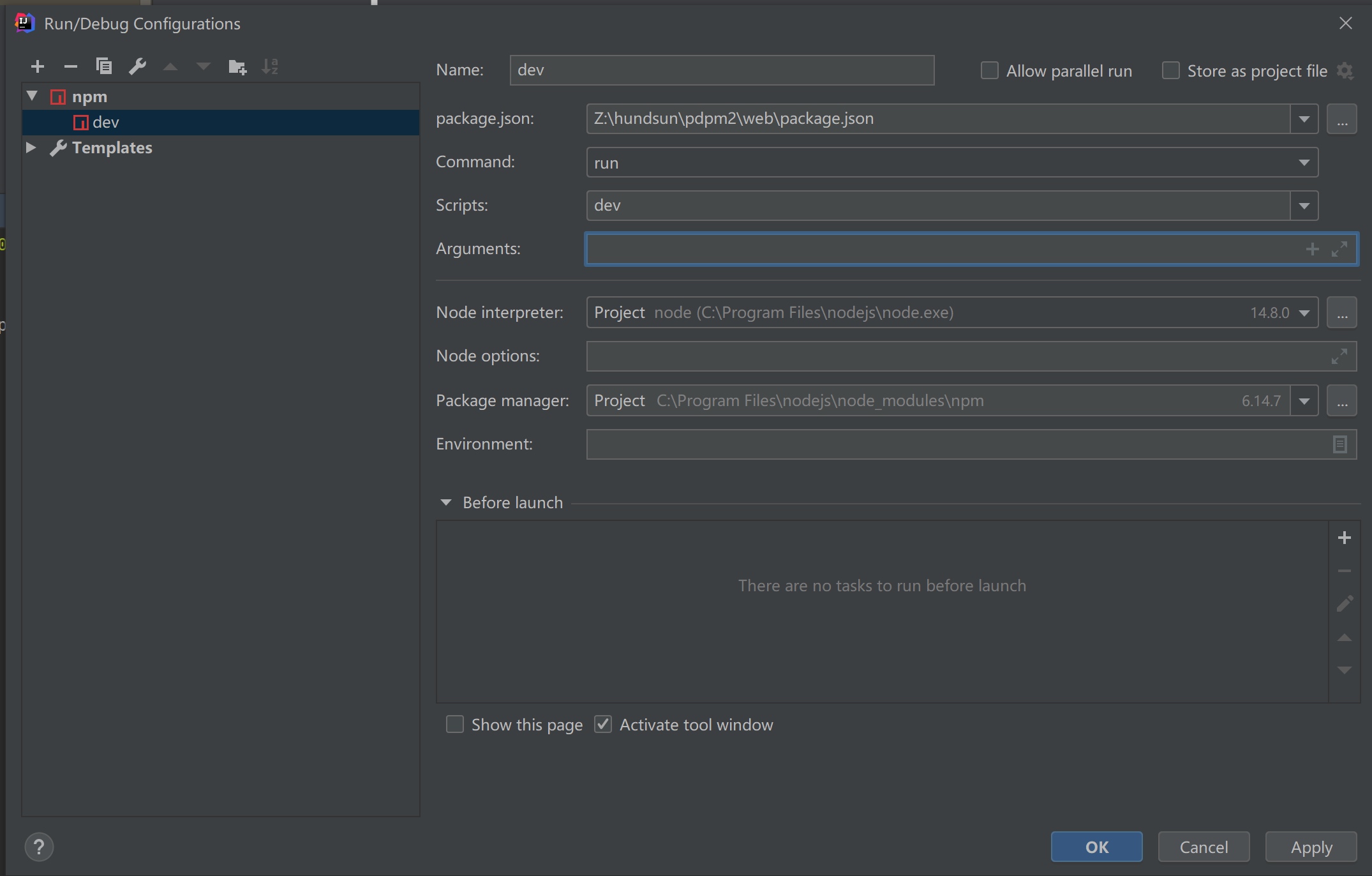
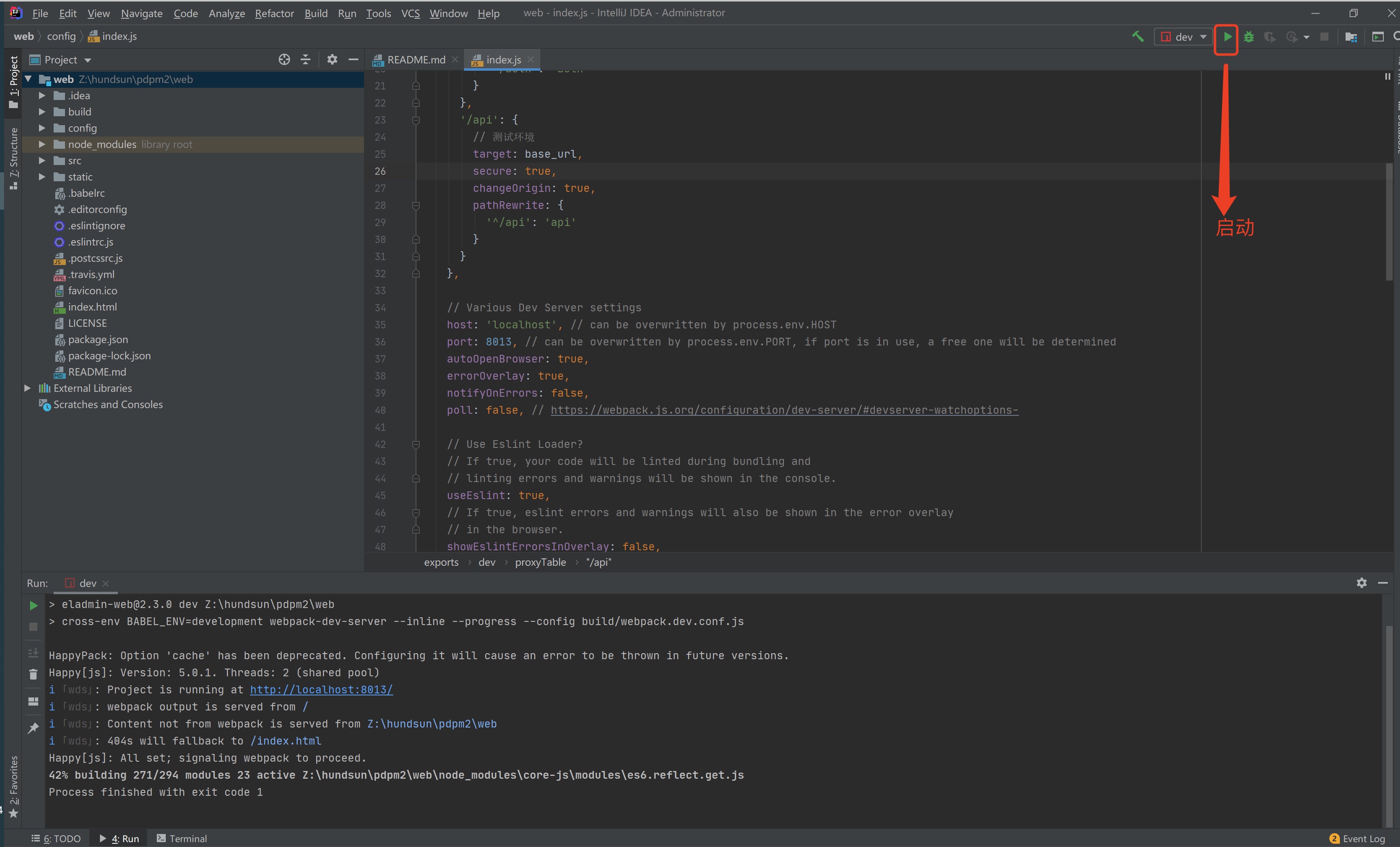
后端环境快速启动
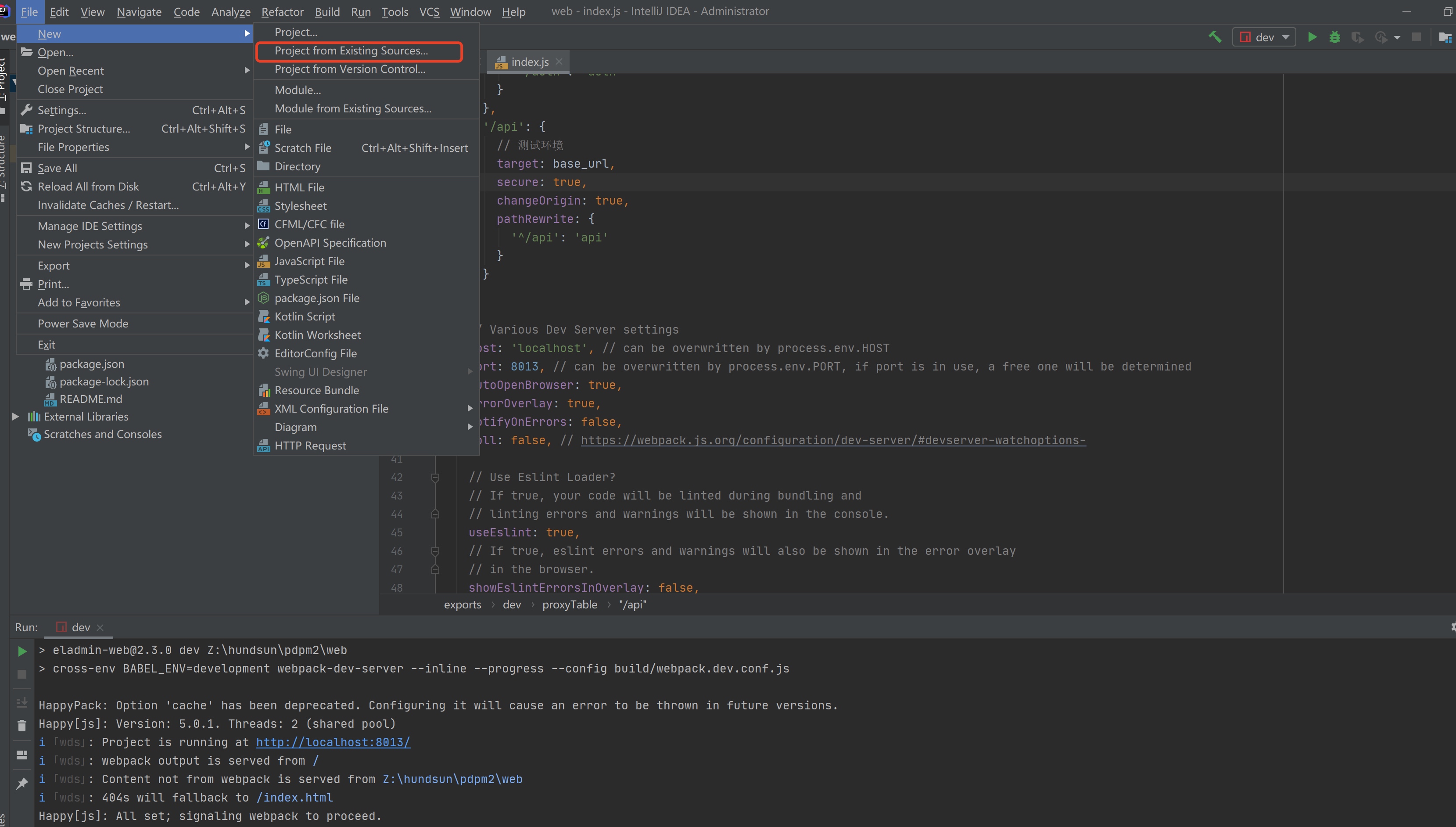
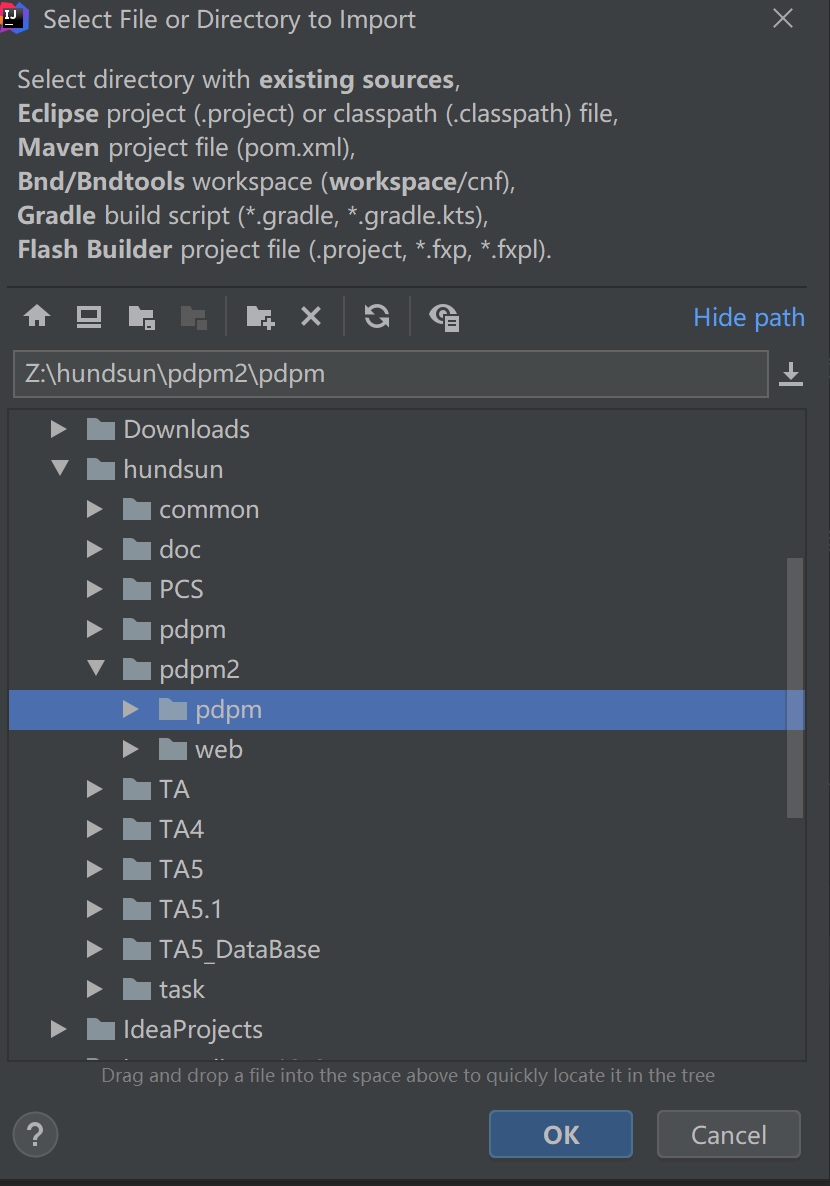
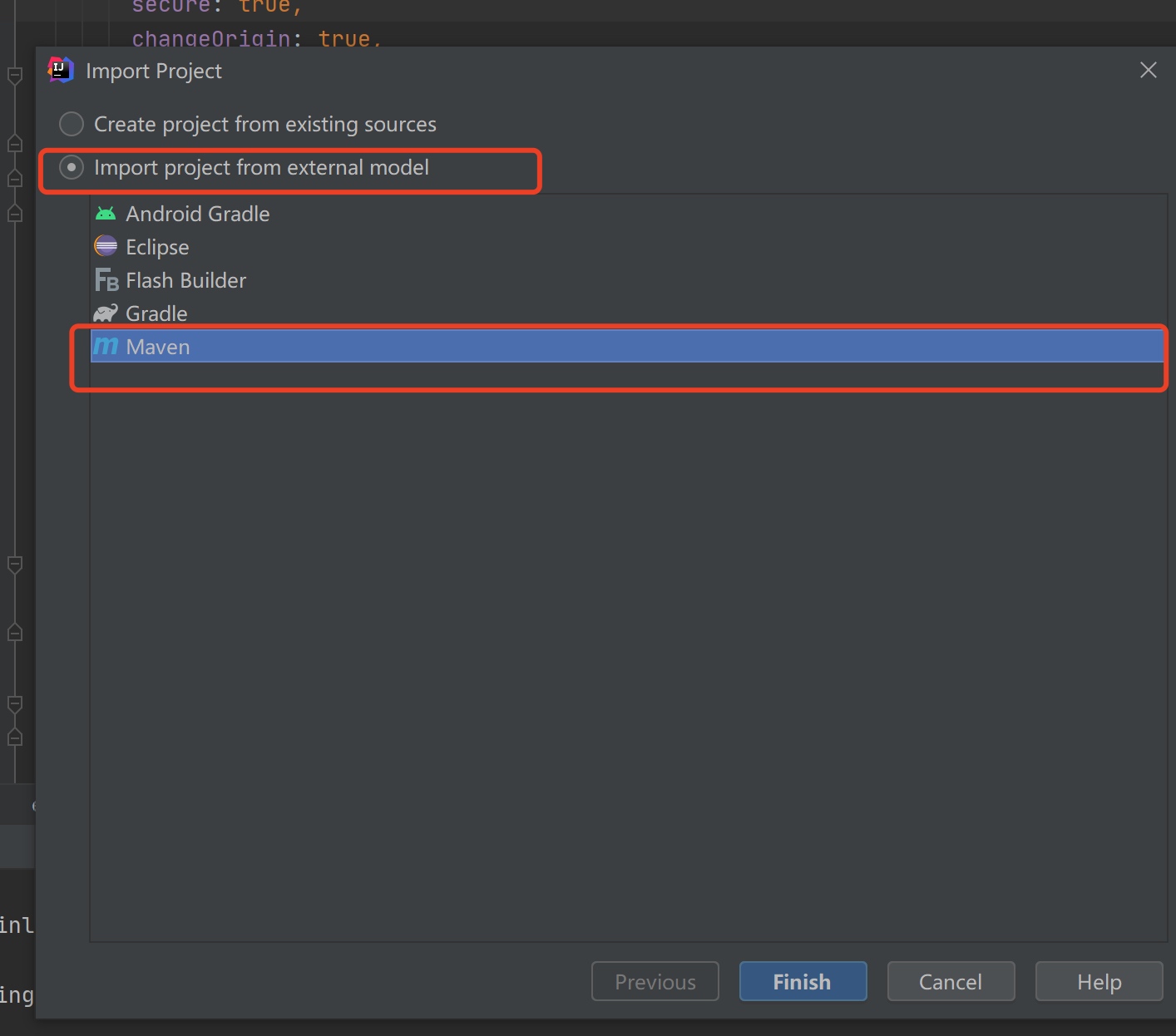
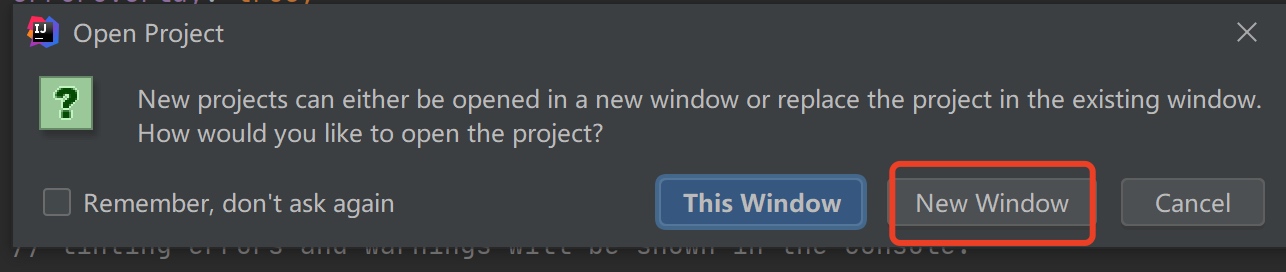
设置Maven地址
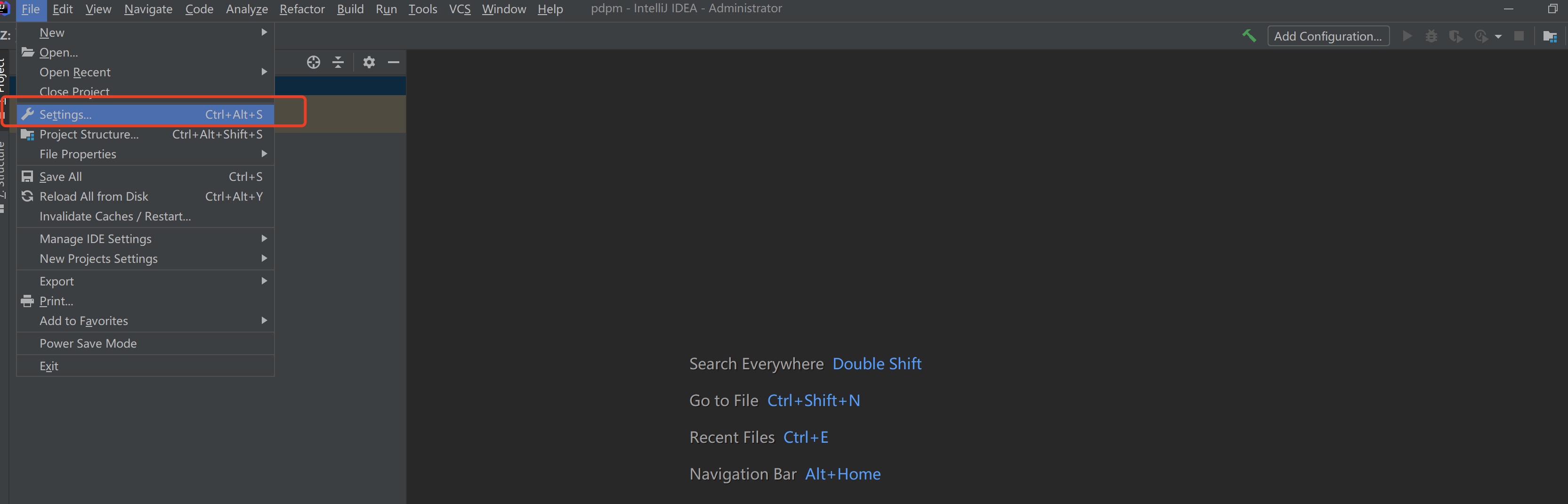
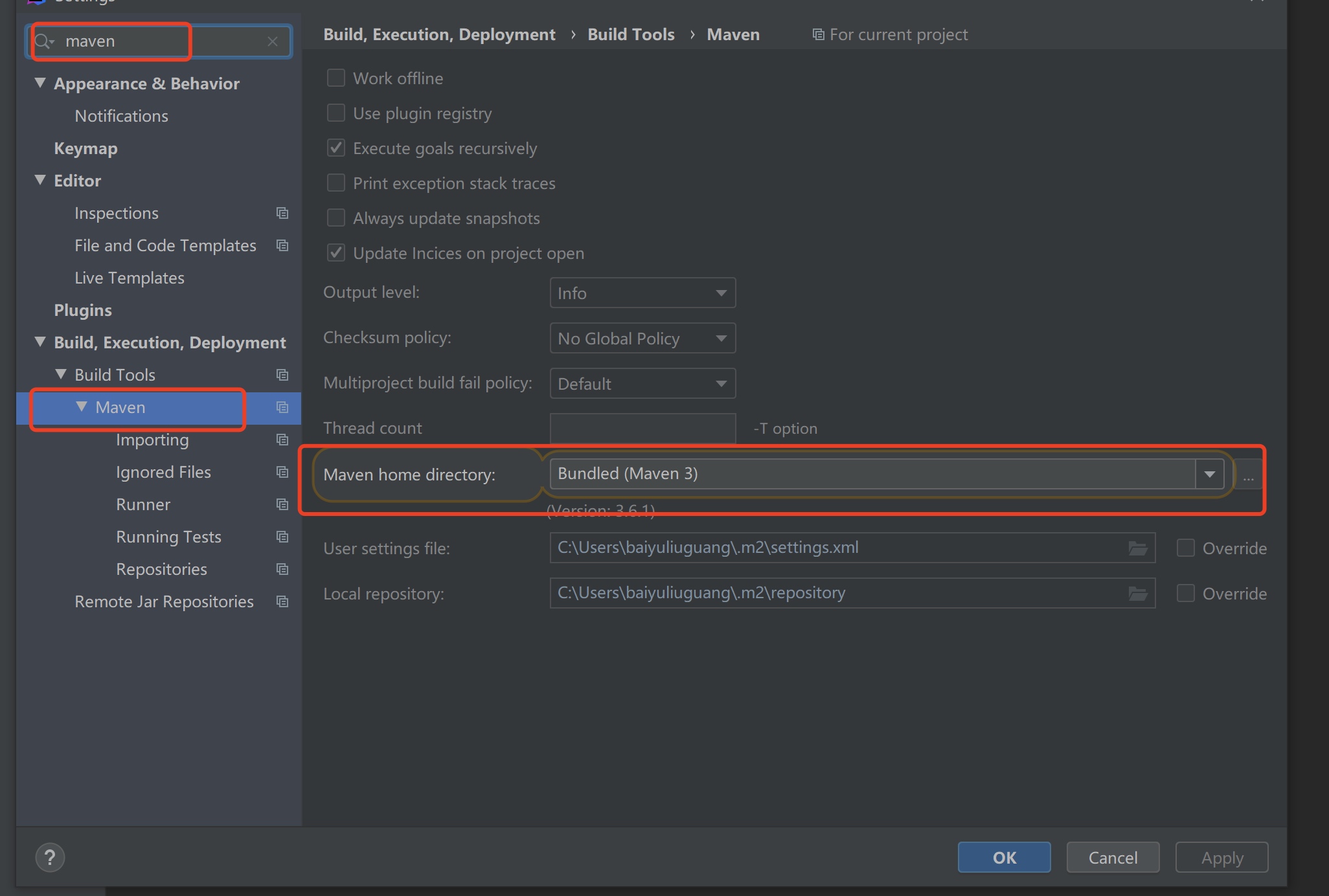
修改为
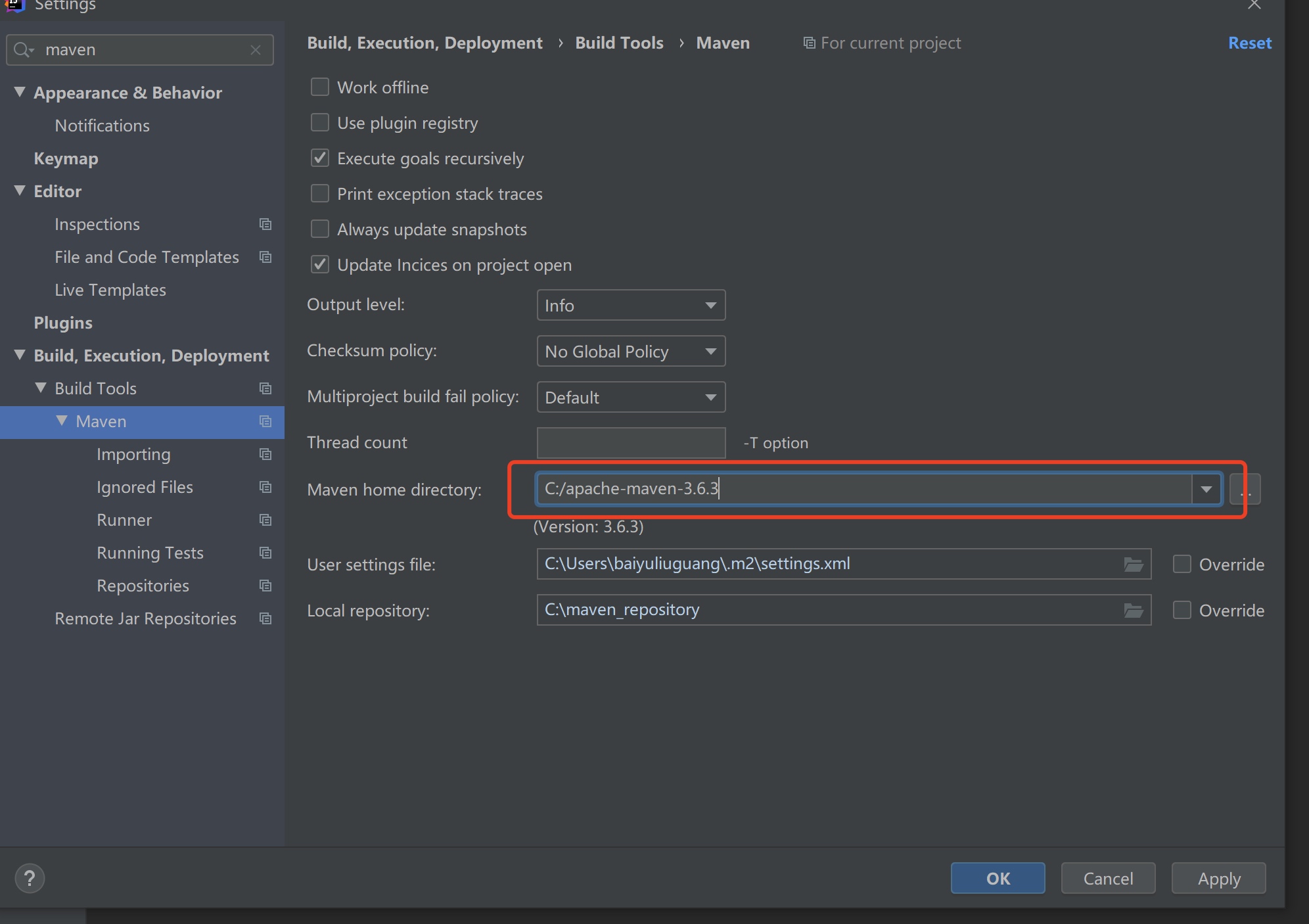
settings.xml修改为 之前安装仓库修改过的settings.xml
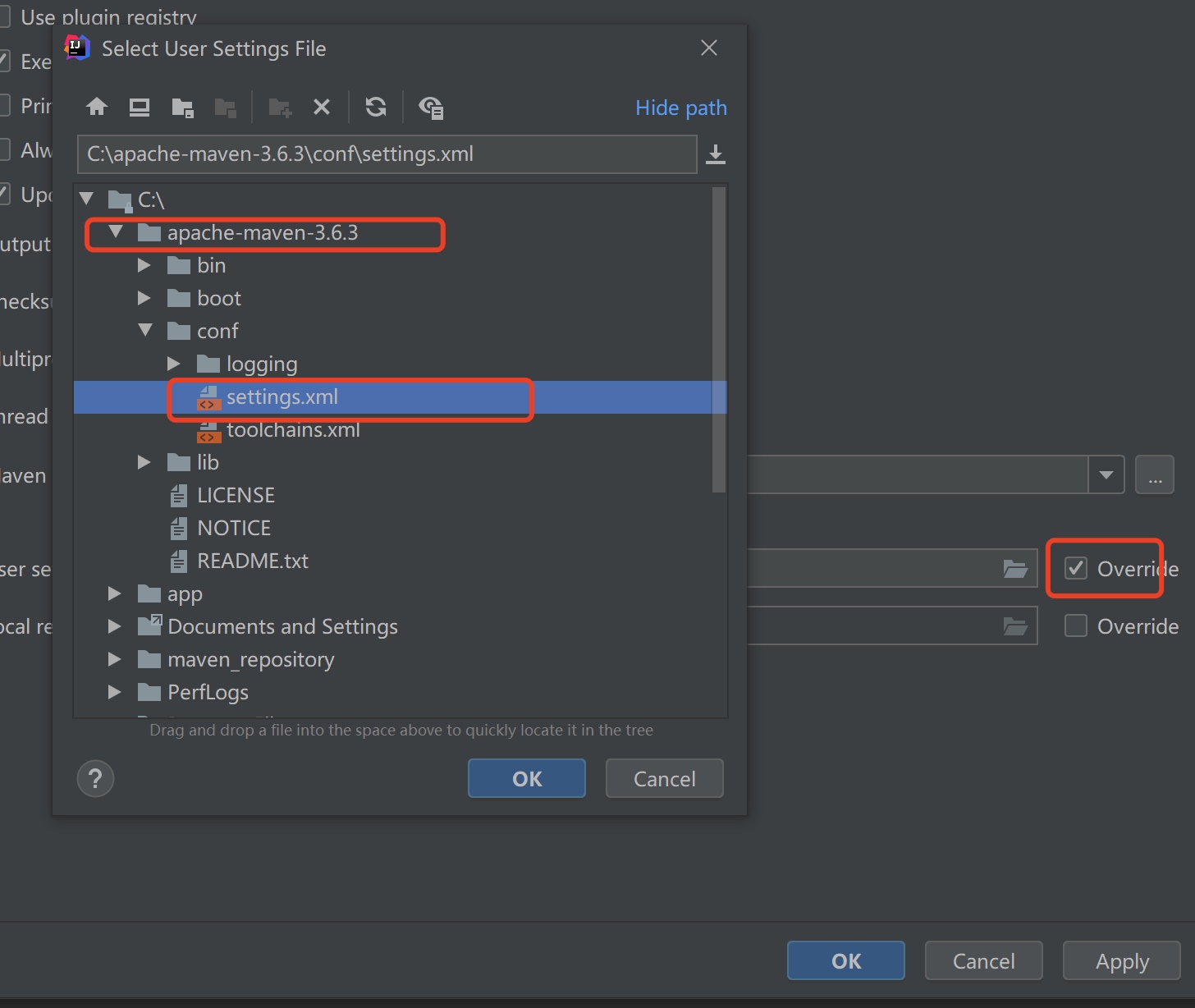
最后配置如图
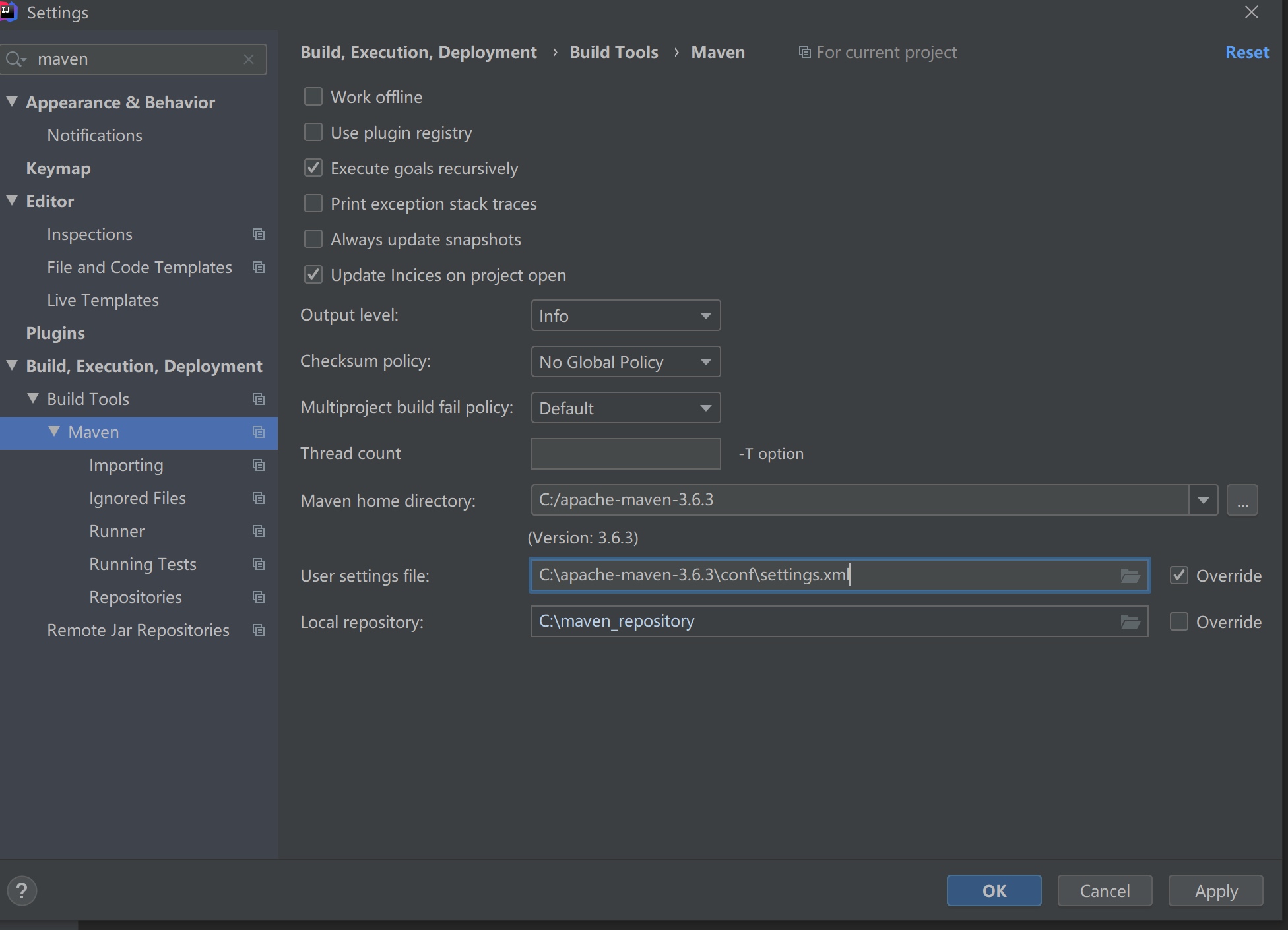
启动项目
等左下角包下完再继续后面操作
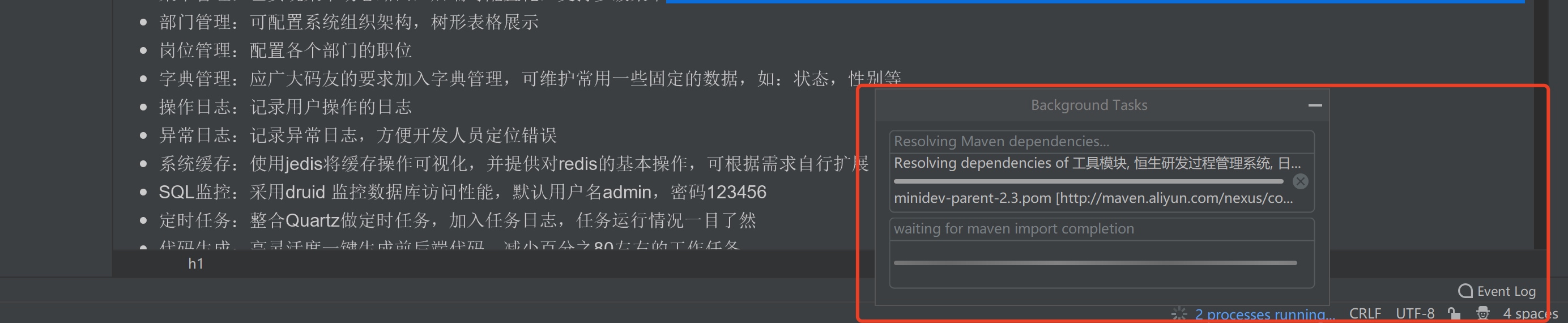
修改redis的host
修改host地址为127.0.0.1
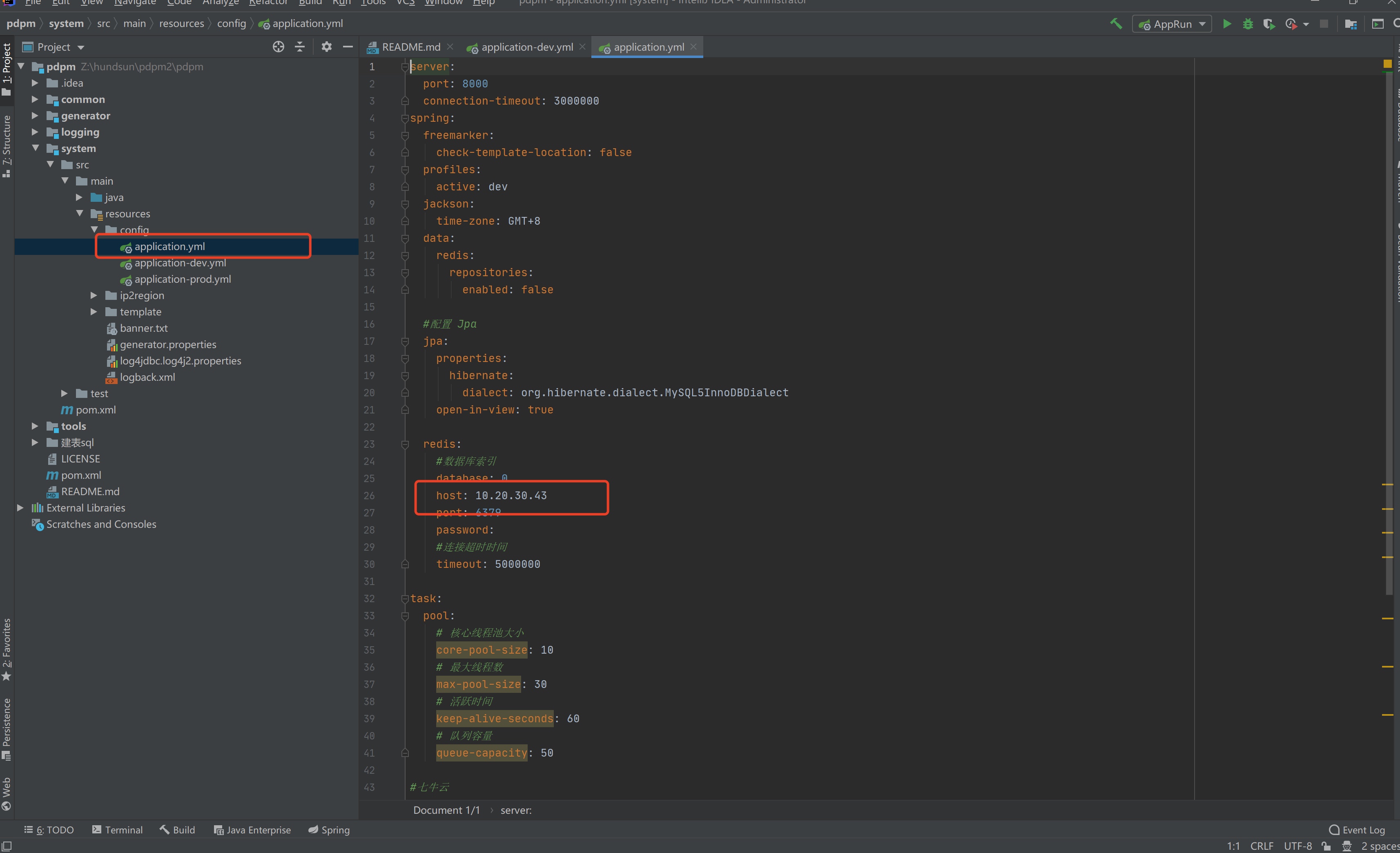
修改mysql地址
10.20.30.43改为localhost
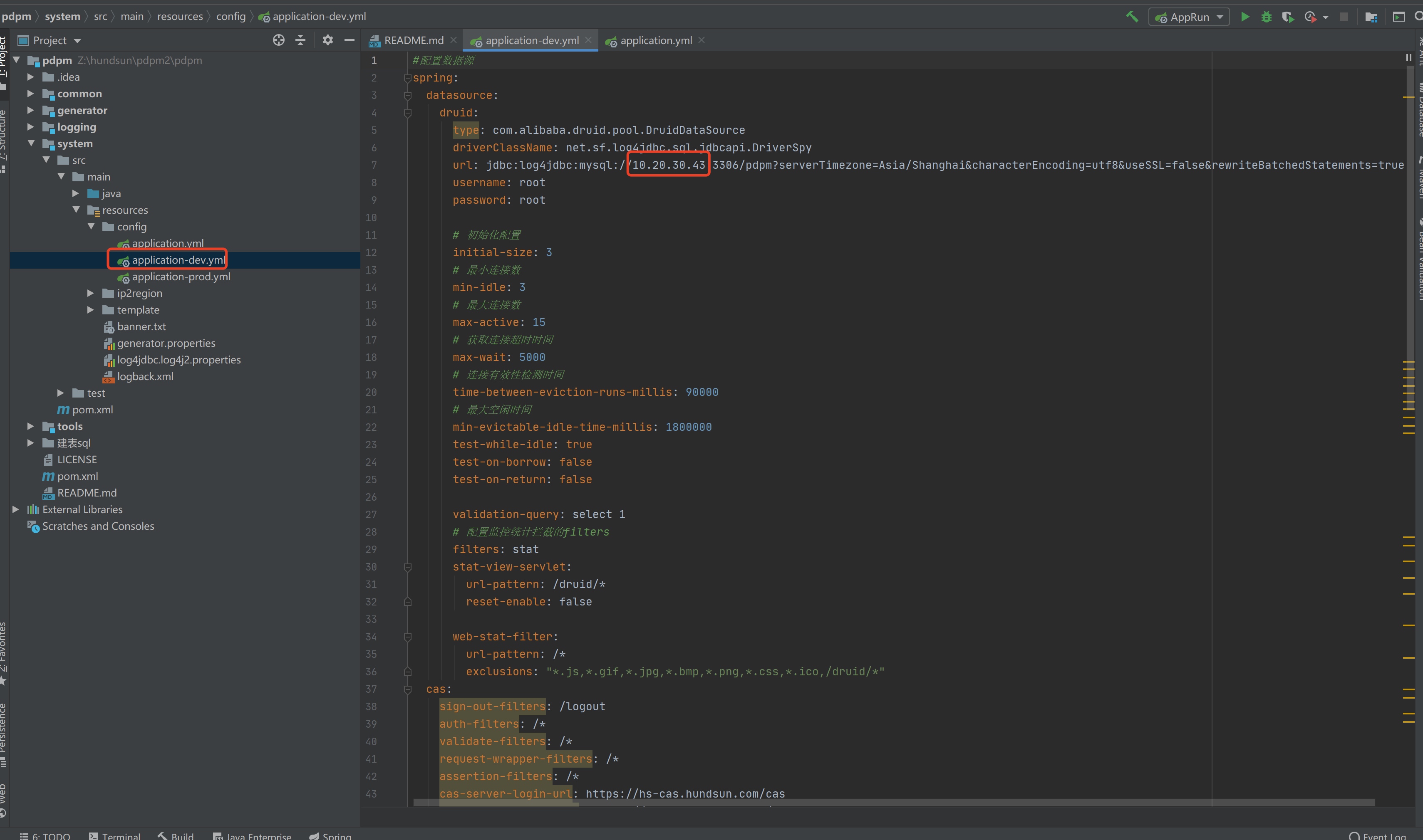
启动后台
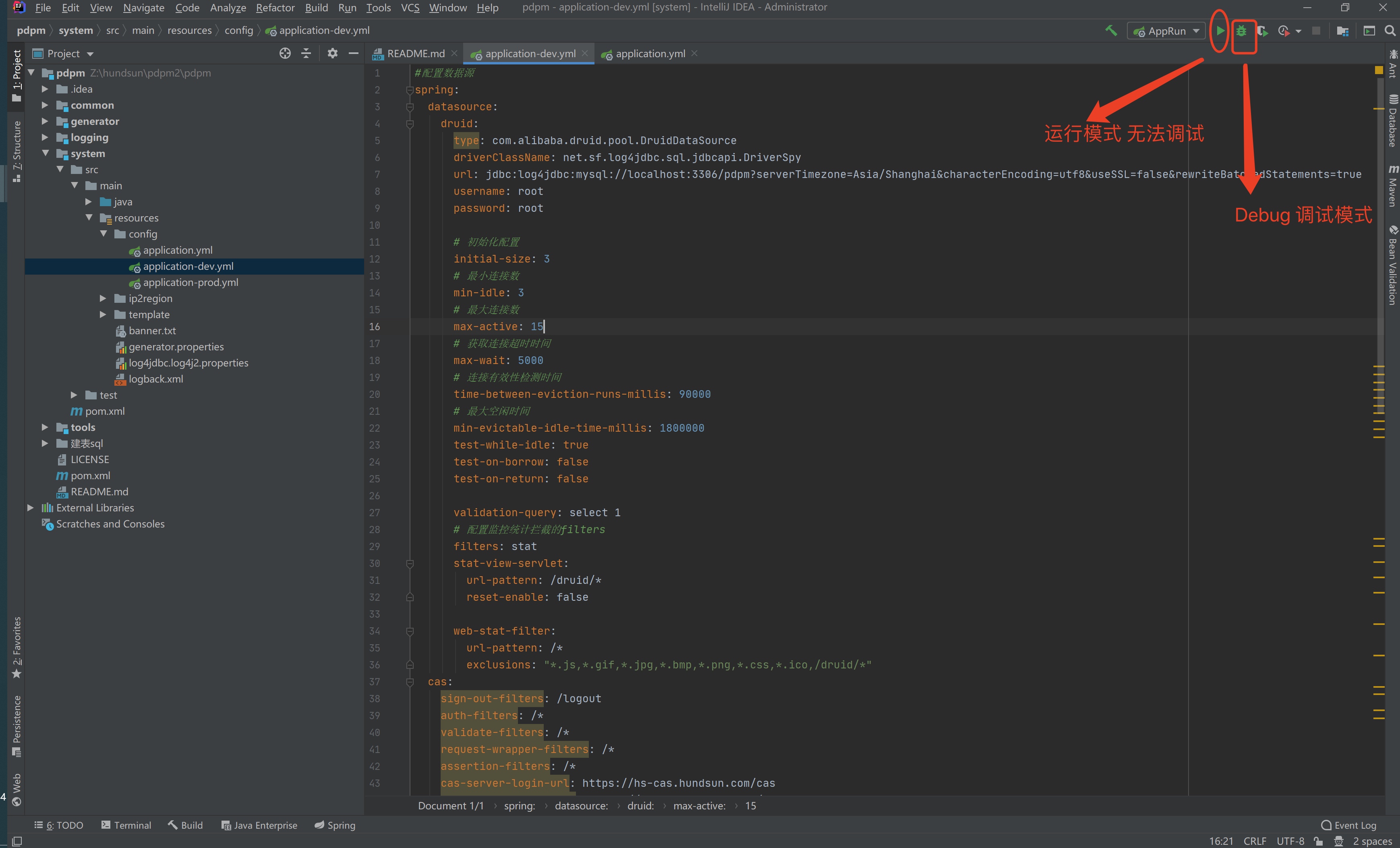
点击debug调试模式启动
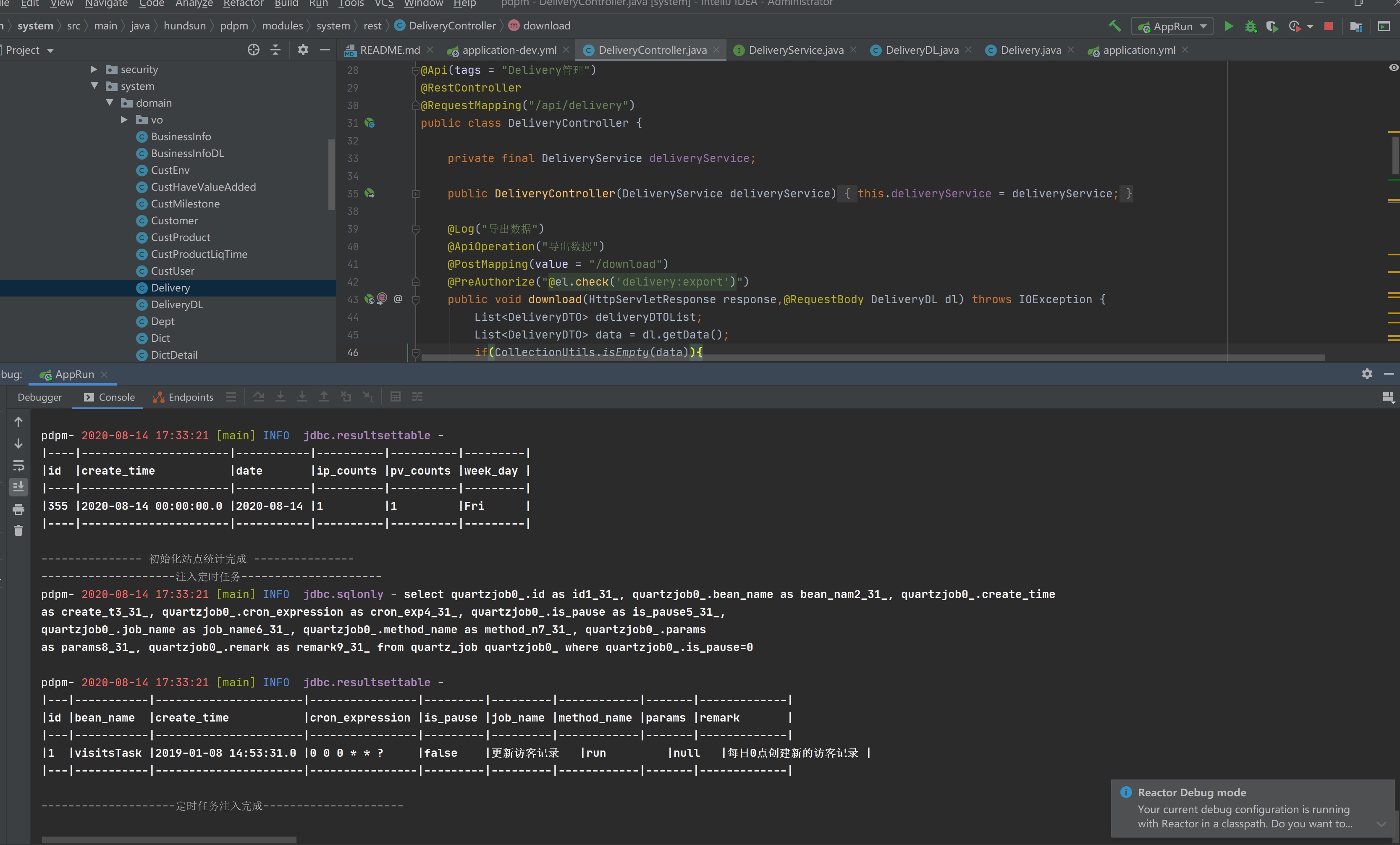
在弹出界面中输入用户密码
用户:yantt21019
密码:123456
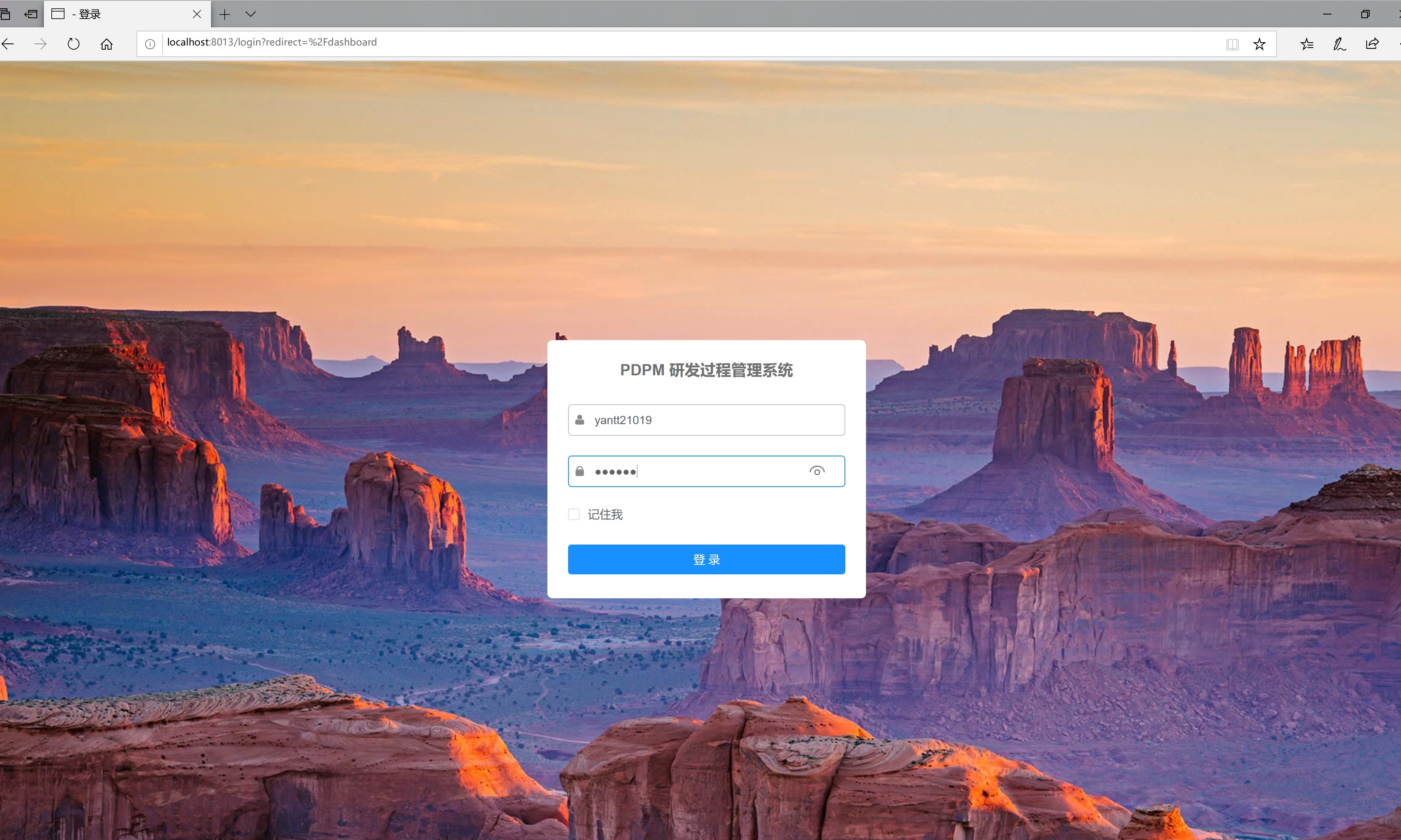
推荐在谷歌浏览器打开本地地址

